Page 1
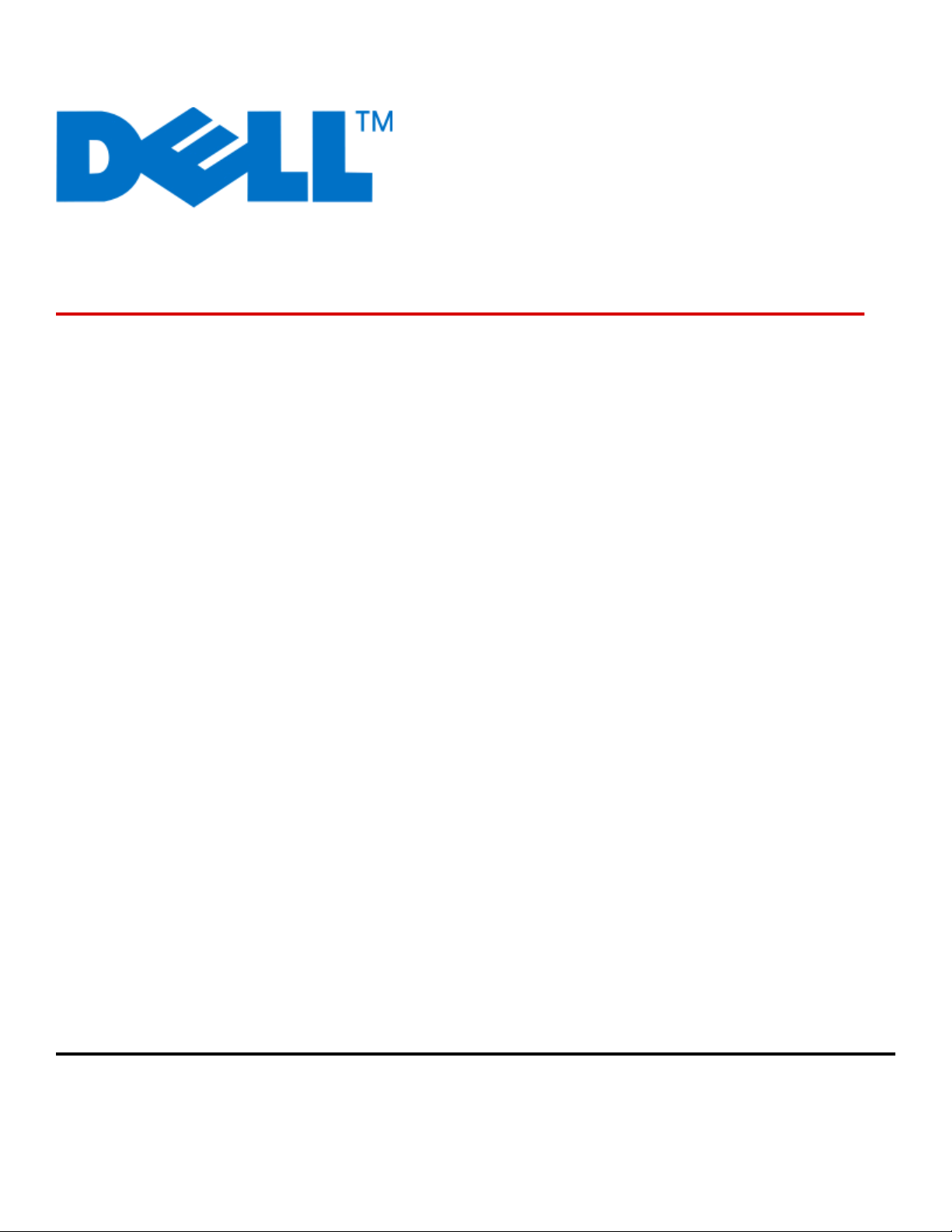
Impressora a laser Dell 3330dn
Guia do usuário
Junho de 2009 www.dell.com | support.dell.com
Page 2
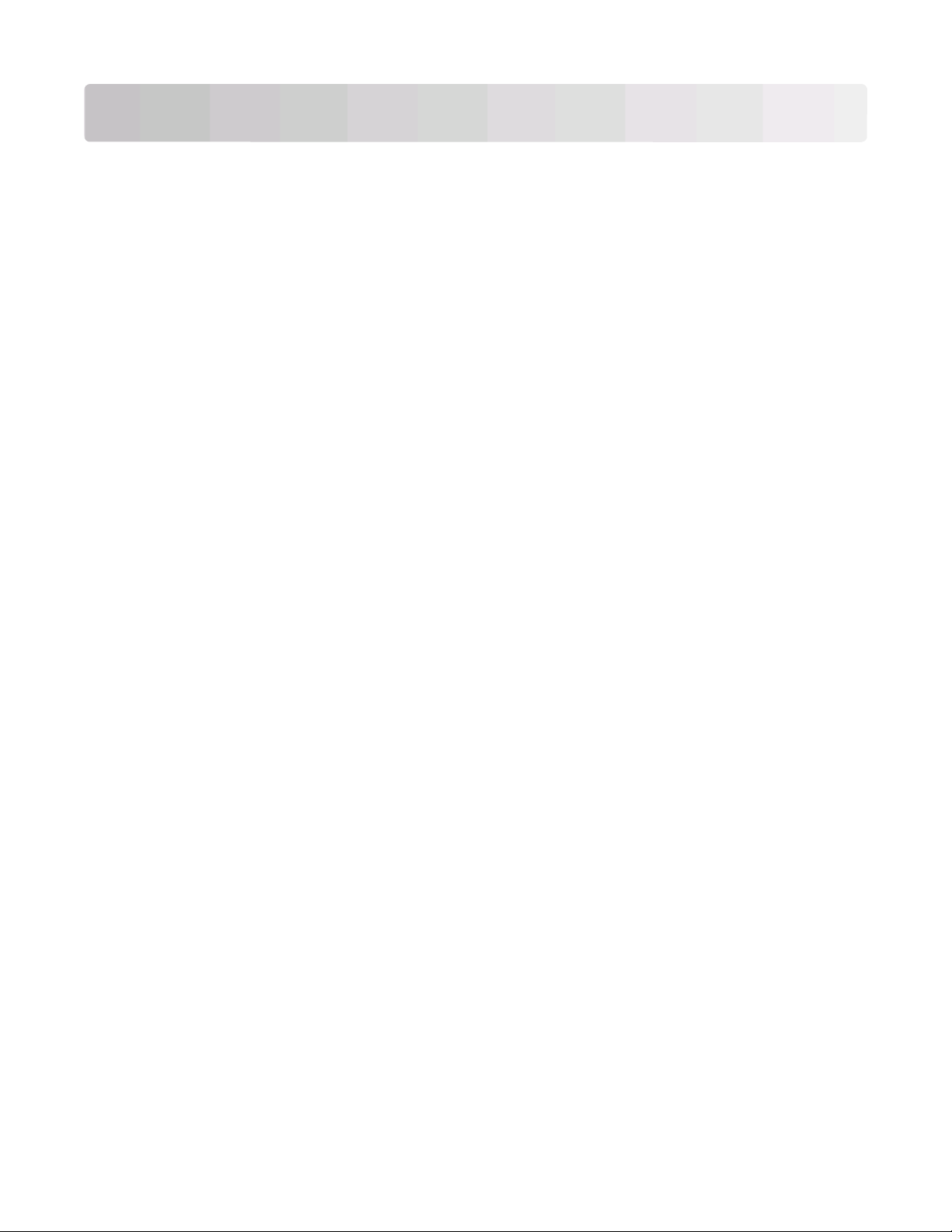
Conteúdo
Informações sobre segurança.........................................................9
Para aprender sobre a impressora...............................................11
Localizar informações sobre a impressora.................................................................................................................11
Configurações da impressora.........................................................................................................................................12
Entendendo o painel de controle da impressora....................................................................................................14
Uso da bandeja de saída padrão e da parada de papel.........................................................................................17
Configuração adicional da impressora........................................19
Seleção de um local para a impressora.......................................................................................................................19
Instalação de opções internas.........................................................................................................................................20
Opções internas disponíveis....................................................................................................................................................... 20
Como acessar a placa do sistema para instalar opções internas................................................................................... 21
Instalação de uma placa de memória...................................................................................................................................... 22
Instalação de uma placa de memória flash ou de firmware ........................................................................................... 23
Instalação de opções de hardware...............................................................................................................................25
Instalação de uma gaveta opcional ......................................................................................................................................... 25
Conexão de cabos...............................................................................................................................................................26
Instalação da impressora em uma rede com fio......................................................................................................27
Instalação do software da impressora.........................................................................................................................29
Verificando a configuração da impressora.................................................................................................................30
Impressão uma página de configurações de menu........................................................................................................... 30
Impressão de uma página de configuração de rede ......................................................................................................... 31
Carregamento de papel e mídia especial....................................32
Configuração de Tamanho Papel e Tipo de Papel..................................................................................................32
Definição de configurações de papel Universal.......................................................................................................32
Carregamento de bandejas.............................................................................................................................................34
Uso do alimentador de várias funções........................................................................................................................38
Ligação e desligamento de bandejas...........................................................................................................................42
Ligação de bandejas...................................................................................................................................................................... 42
Desligamento de bandejas ......................................................................................................................................................... 43
Atribuição de um nome de Tipo Personalizado <x> ......................................................................................................... 43
Alteração de um nome de Tipo Personalizado <x>........................................................................................................... 44
Diretrizes de papel e mídia especial.............................................45
Diretrizes de papel..............................................................................................................................................................45
Conteúdo
2
Page 3
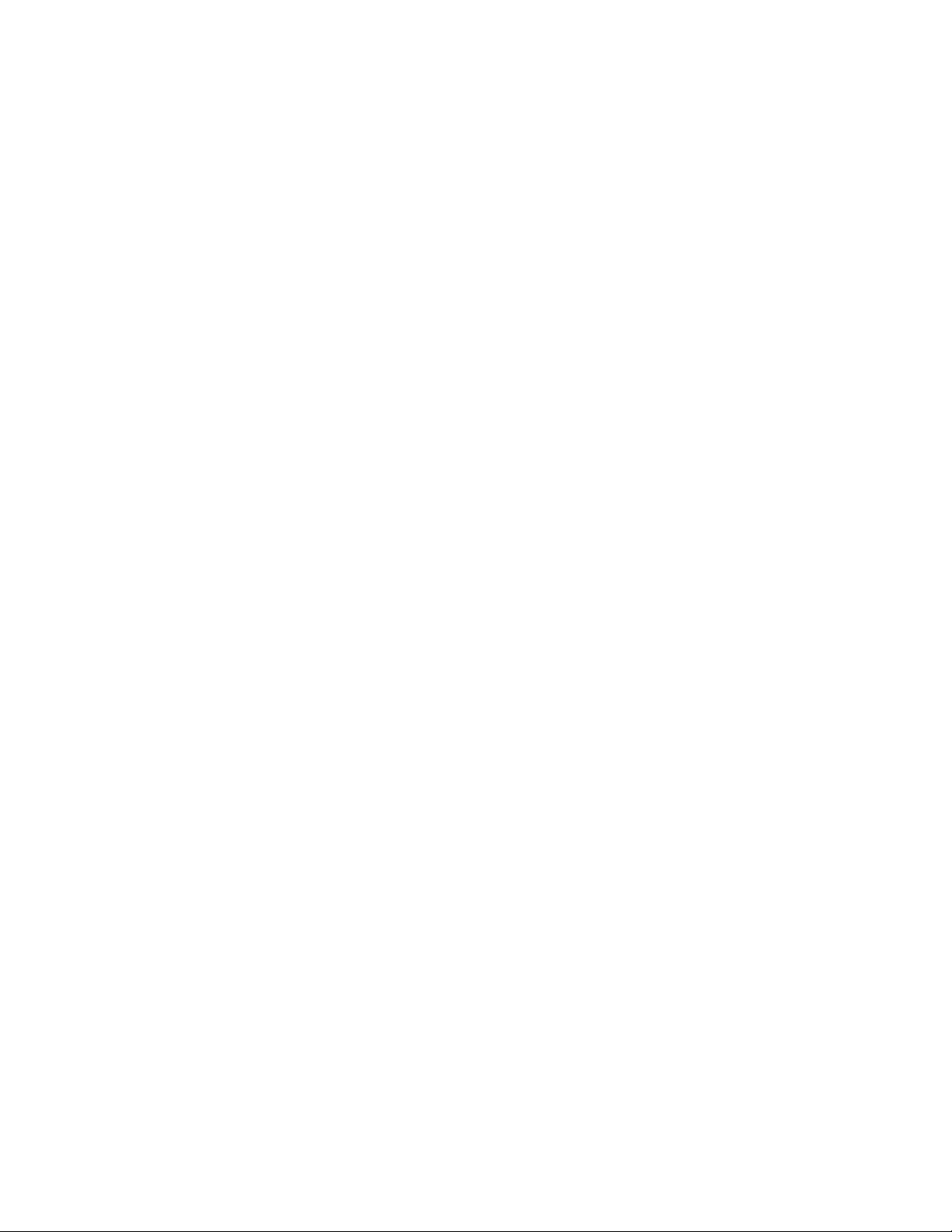
Características do papel ............................................................................................................................................................... 45
Papel inaceitável ............................................................................................................................................................................. 46
Seleção do papel............................................................................................................................................................................. 46
Seleção de formulários pré-impressos e papel timbrado ................................................................................................ 47
Uso de papel reciclado e de outros papéis comerciais ..................................................................................................... 47
Armazenamento do papel........................................................................................................................................................... 47
Capacidades, pesos, tipos e tamanhos de papel suportados.............................................................................48
Tamanhos de papel suportados pela impressora............................................................................................................... 48
Tipos e pesos de papel suportados pela impressora......................................................................................................... 49
Capacidades de papel................................................................................................................................................................... 50
Visão geral do software..................................................................51
Centro do monitor de status...........................................................................................................................................51
Perfil de driver.......................................................................................................................................................................51
Utilitário de alerta da impressora Dell..........................................................................................................................51
Instalação do driver XPS opcional.................................................................................................................................52
Dell Toner Management System...................................................................................................................................53
Janela de status de impressão ................................................................................................................................................... 53
Aplicativo para pedido de suprimentos de impressoras Dell......................................................................................... 53
Impressão...........................................................................................54
Impressão de um documento.........................................................................................................................................54
Imprimindo em mídia especial.......................................................................................................................................55
Dicas para o uso de papel timbrado ........................................................................................................................................ 55
Dicas sobre o uso de transparências........................................................................................................................................ 56
Dicas sobre uso de envelopes.................................................................................................................................................... 57
Dicas para usar etiquetas ............................................................................................................................................................. 57
Dicas para usar cartões ................................................................................................................................................................. 58
Impressão de trabalhos confidenciais e outros trabalhos retidos.....................................................................58
Retenção de trabalhos na impressora..................................................................................................................................... 58
Impressão de trabalhos confidenciais e outros trabalhos retidos ................................................................................ 59
Impressão de páginas de informações........................................................................................................................61
Imprimindo uma lista de amostras de fontes....................................................................................................................... 61
Impressão de uma lista de diretórios ...................................................................................................................................... 61
Impressão das páginas de teste de qualidade de impressão......................................................................................... 61
Cancelamento de um trabalho de impressão...........................................................................................................62
Cancelamento de um trabalho de impressão a partir do painel de controle da impressora ............................. 62
Cancelamento de um trabalho de impressão a partir do um computador ..............................................................62
Limpeza de atolamentos................................................................64
Para evitar atolamentos....................................................................................................................................................64
Conteúdo
3
Page 4
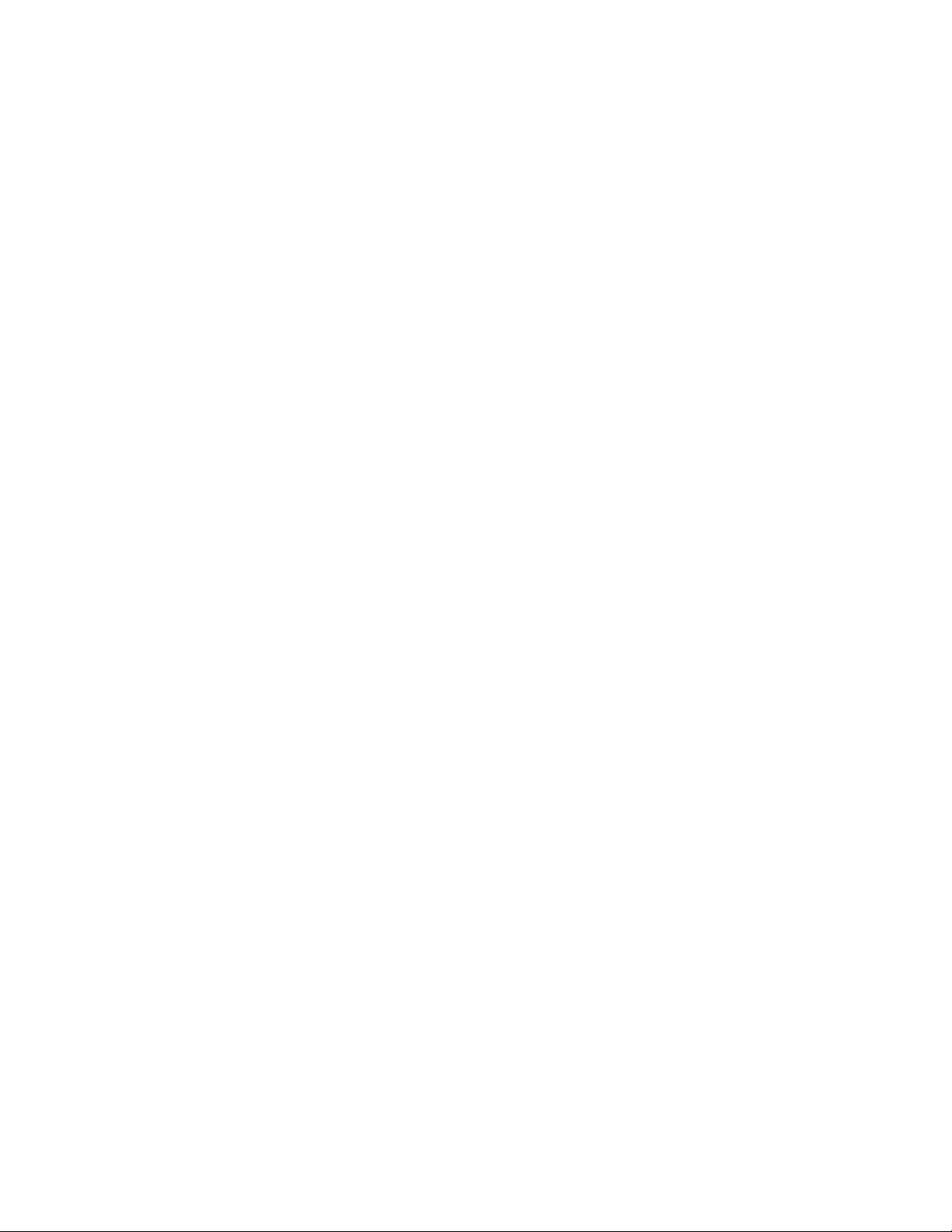
Acesso às áreas de atolamento......................................................................................................................................65
200 atolamento de papel.................................................................................................................................................66
201 atolamento de papel.................................................................................................................................................67
202 atolamento de papel.................................................................................................................................................68
231 atolamento de papel.................................................................................................................................................70
233 atolamento de papel.................................................................................................................................................71
234 atolamento de papel.................................................................................................................................................71
235 atolamento de papel.................................................................................................................................................72
242 atolamento de papel.................................................................................................................................................72
251 atolamento de papel.................................................................................................................................................73
Para entender os menus da impressora.....................................75
Lista de menus......................................................................................................................................................................75
Menu Papel............................................................................................................................................................................76
Menu Origem padrão.................................................................................................................................................................... 76
Menu Tamanho/Tipo do Papel .................................................................................................................................................. 76
Menu Configurar MF...................................................................................................................................................................... 79
Menu Trocar Tamanho.................................................................................................................................................................. 80
Menu Textura do Papel................................................................................................................................................................. 80
Menu Gramatura do papel .......................................................................................................................................................... 81
Menu Carregamento de Papel................................................................................................................................................... 83
Menu Tipos Personalizados ........................................................................................................................................................ 84
menu Configuração Universal.................................................................................................................................................... 85
Menu Relatórios...................................................................................................................................................................86
Menu Relatórios .............................................................................................................................................................................. 86
Menu Rede/portas...............................................................................................................................................................87
Menu NIC ativa................................................................................................................................................................................. 87
Menus Rede padrão ou Rede <x> ............................................................................................................................................ 87
Menu Relatórios (no menu Rede/Portas) ............................................................................................................................... 88
menu Placa de Rede ...................................................................................................................................................................... 89
menu TCP/IP ..................................................................................................................................................................................... 89
menu IPv6.......................................................................................................................................................................................... 90
menu AppleTalk .............................................................................................................................................................................. 91
menu NetWare................................................................................................................................................................................. 91
menu USB .......................................................................................................................................................................................... 92
menu Paralela .................................................................................................................................................................................. 94
menu Configuração de SMTP..................................................................................................................................................... 97
Menu Segurança..................................................................................................................................................................98
menu Variado ................................................................................................................................................................................... 98
menu de Impressão Confidencial ............................................................................................................................................. 99
menu de Registro de Auditoria de Segurança ..................................................................................................................... 99
Conteúdo
4
Page 5
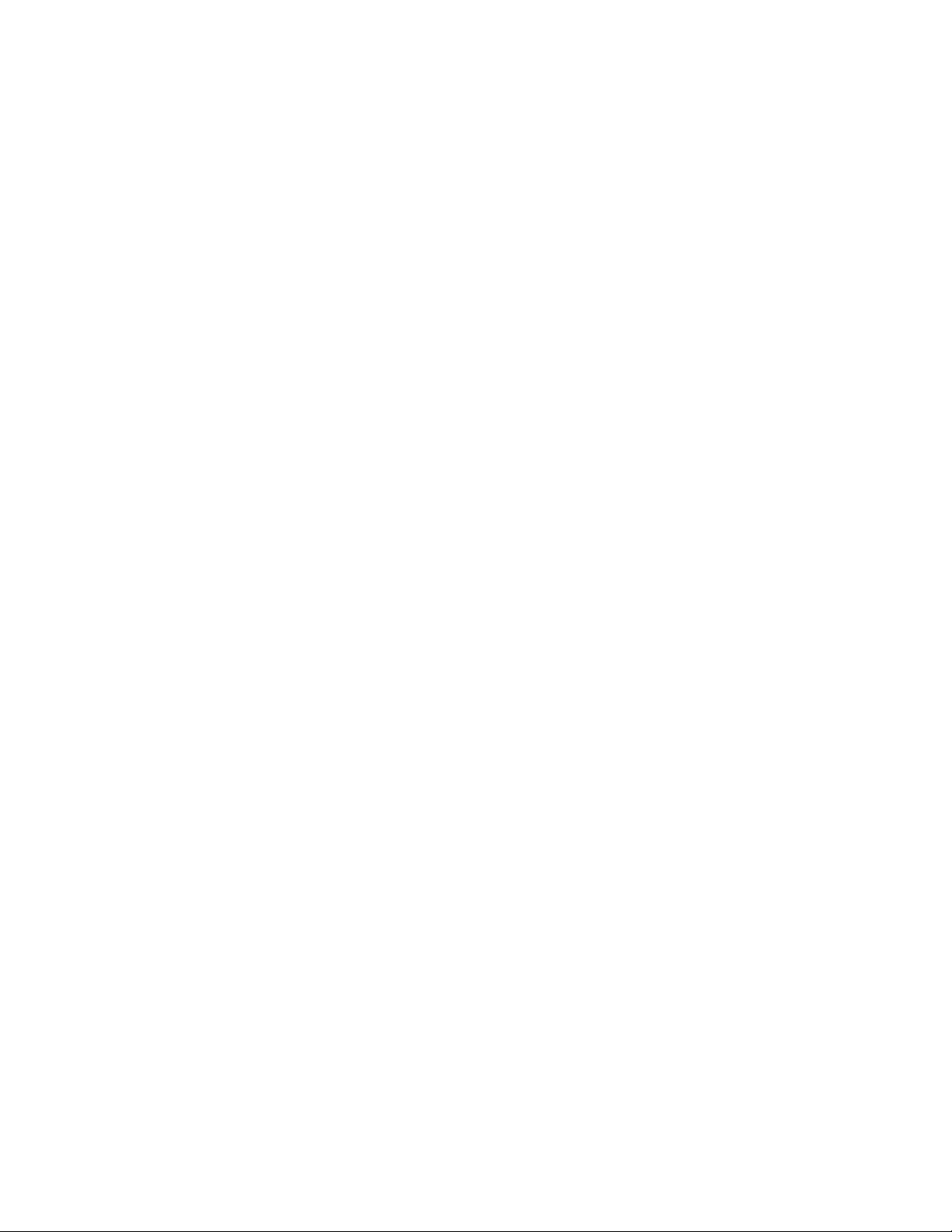
Menu Definir Data/Hora.............................................................................................................................................................100
menu Settings (Configurações)...................................................................................................................................101
menu Configurações Gerais......................................................................................................................................................101
menu Configuração .....................................................................................................................................................................104
menu Acabamento ......................................................................................................................................................................106
menu Qualidade............................................................................................................................................................................108
menu Utilitários.............................................................................................................................................................................109
Menu XPS.........................................................................................................................................................................................110
Menu PDF ........................................................................................................................................................................................110
menu PostScript ............................................................................................................................................................................110
menu de Emulação PCL..............................................................................................................................................................111
Menu HTML.....................................................................................................................................................................................113
Menu imagem................................................................................................................................................................................114
Para entender as mensagens da impressora...........................116
Lista de mensagens de status e de erro....................................................................................................................116
Manutenção da impressora.........................................................130
Limpeza da parte externa da impressora.................................................................................................................130
Armazenamento de suprimentos...............................................................................................................................130
Economia de suprimentos.............................................................................................................................................131
Para verificar o status dos suprimentos a partir de um computador de rede............................................131
Pedido de suprimentos...................................................................................................................................................132
Impressora conectada a uma rede .........................................................................................................................................132
Impressora conectada localmente a um computador....................................................................................................132
Troca de suprimentos......................................................................................................................................................132
Troca do cartucho de toner.......................................................................................................................................................132
Troca do kit fotocondutor..........................................................................................................................................................134
Para mover a impressora................................................................................................................................................137
Para mover a impressora para outro local ...........................................................................................................................137
Suporte administrativo.................................................................138
Uso do Servidor da Web incorporado.......................................................................................................................138
Verificar vídeo virtual.......................................................................................................................................................138
Verificar status do dispositivo.......................................................................................................................................138
Exibição de relatórios......................................................................................................................................................139
Configurando notificações de suprimentos............................................................................................................139
Modificação das configurações de impressão confidencial..............................................................................139
Ajuste do Economizador de energia..........................................................................................................................140
Para configurar alertas de e-mail.................................................................................................................................140
Conteúdo
5
Page 6
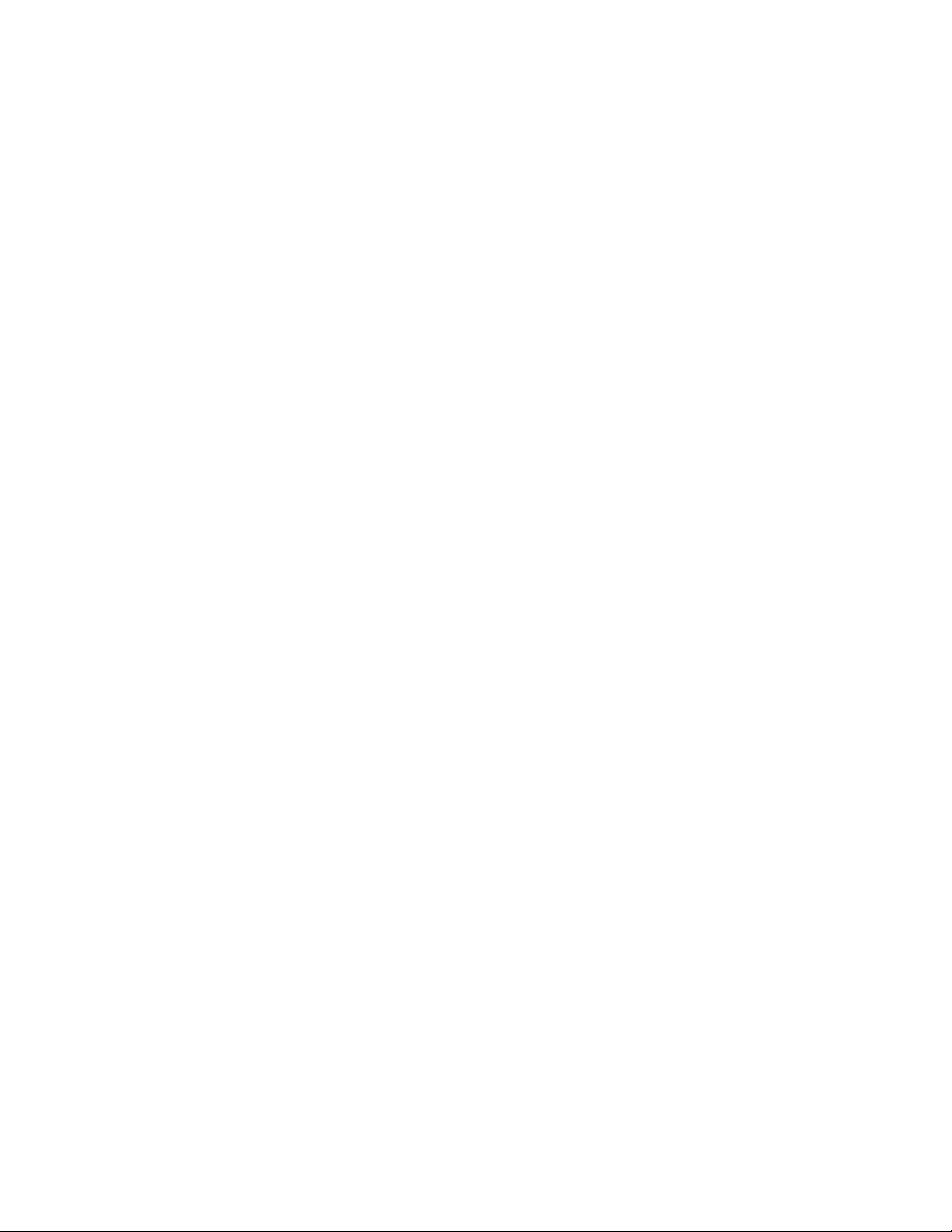
Restauração das configurações padrão de fábrica...............................................................................................141
Solução de problemas...................................................................142
Solução de problemas básicos da impressora.......................................................................................................142
O visor do painel de controle está em branco ou só exibe losangos.............................................................142
Solução de problemas de impressão.........................................................................................................................142
Os trabalhos não são impressos..............................................................................................................................................142
Os trabalhos confidenciais e outros trabalhos retidos não são impressos..............................................................143
Os PDFs com vários idiomas não são impressos ...............................................................................................................143
O trabalho demora mais que o esperado para imprimir................................................................................................144
O trabalho é impresso a partir da bandeja errada ou no papel errado.....................................................................144
Caracteres incorretos impressos .............................................................................................................................................144
A ligação de bandejas não funciona......................................................................................................................................144
Os trabalhos grandes não são agrupados ...........................................................................................................................145
Ocorrem quebras de página inesperadas............................................................................................................................145
O envelope se fecha durante a impressão ..........................................................................................................................145
Solução de problemas de opções...............................................................................................................................146
A opção não funciona corretamente ou deixa de funcionar após a instalação.....................................................146
Gavetas .............................................................................................................................................................................................146
Placa de memória flash...............................................................................................................................................................146
Placa de memória .........................................................................................................................................................................147
Solução de problemas de alimentação de papel..................................................................................................147
O papel atola com freqüência..................................................................................................................................................147
A mensagem de atolamento de papel permanece após a limpeza do atolamento............................................147
A página atolada não é impressa novamente após a limpeza do atolamento......................................................148
Solução de problemas de qualidade de impressão.............................................................................................148
Isolamento de problemas de qualidade de impressão...................................................................................................148
Páginas em branco.......................................................................................................................................................................149
Os caracteres têm bordas recortadas ou não uniformes ...............................................................................................149
Imagens cortadas..........................................................................................................................................................................149
Plano de fundo cinza ...................................................................................................................................................................150
Imagens duplas .............................................................................................................................................................................150
Margens incorretas.......................................................................................................................................................................151
Papel curvado ................................................................................................................................................................................151
A impressão está muito escura ................................................................................................................................................152
A impressão está muito clara ...................................................................................................................................................153
Impressão enviesada ...................................................................................................................................................................154
Névoa do toner ou sombreamento de fundo aparece na página ..............................................................................154
O toner sai facilmente do papel ..............................................................................................................................................154
Respingos de toner ......................................................................................................................................................................155
A qualidade da impressão em transparências não é boa ..............................................................................................155
Linhas horizontais borradas......................................................................................................................................................155
Linhas verticais borradas............................................................................................................................................................156
Conteúdo
6
Page 7
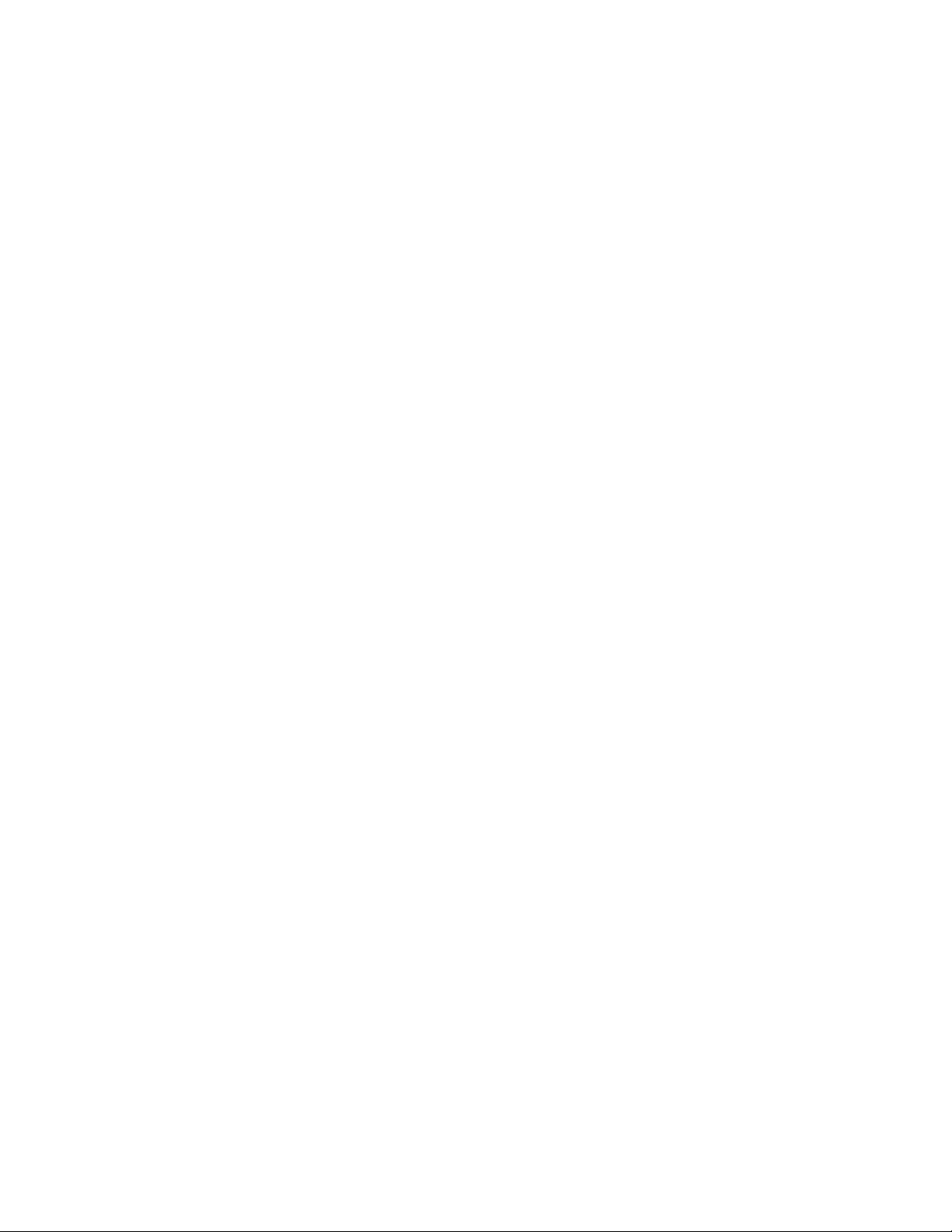
Linhas pretas ou brancas sólidas aparecem em transparências ou em papel .......................................................157
O Servidor da Web Encorporado não abre..............................................................................................................157
Verifique as conexões da rede .................................................................................................................................................157
Verifique as configurações da rede........................................................................................................................................157
Apêndice...........................................................................................158
Índice.................................................................................................160
Conteúdo
7 8
Page 8
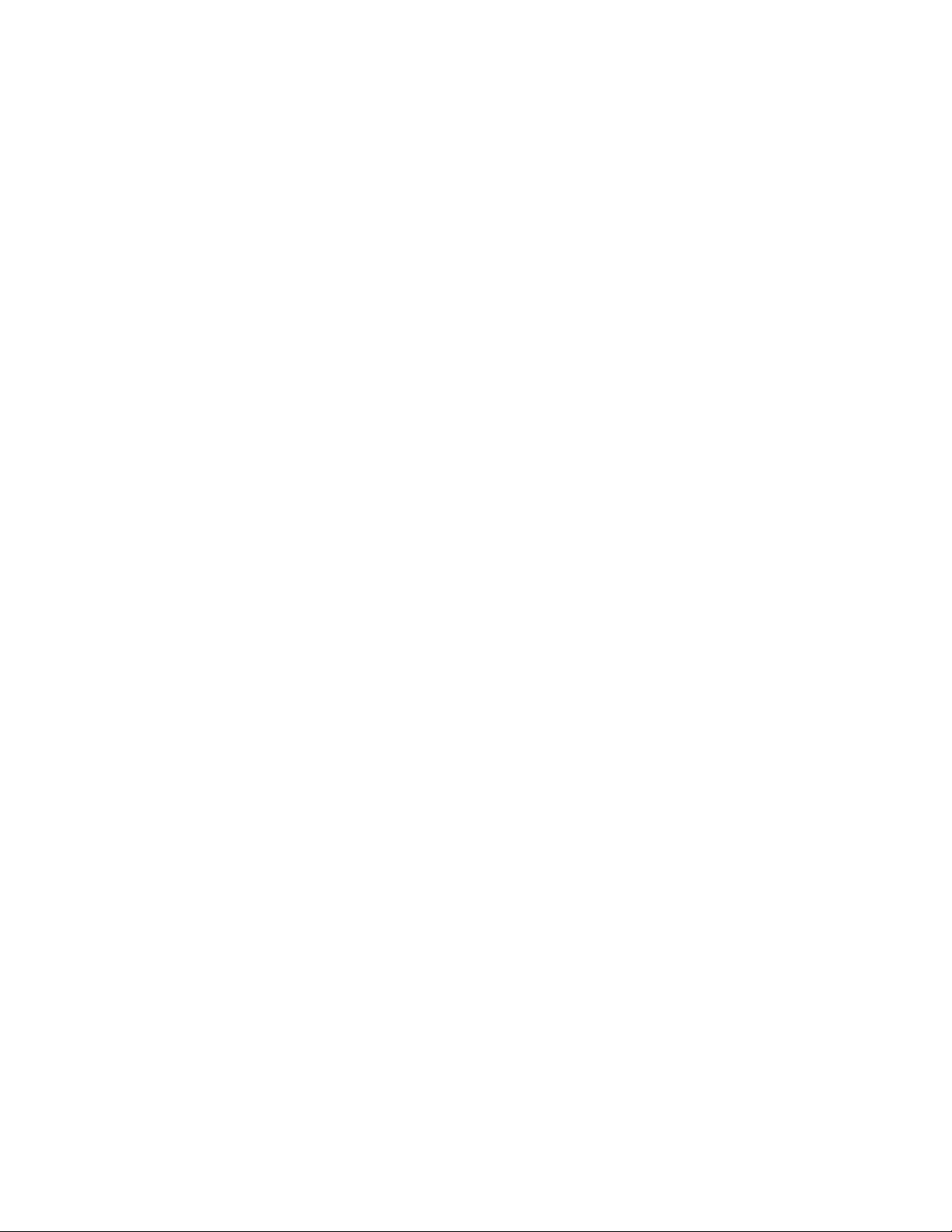
Page 9
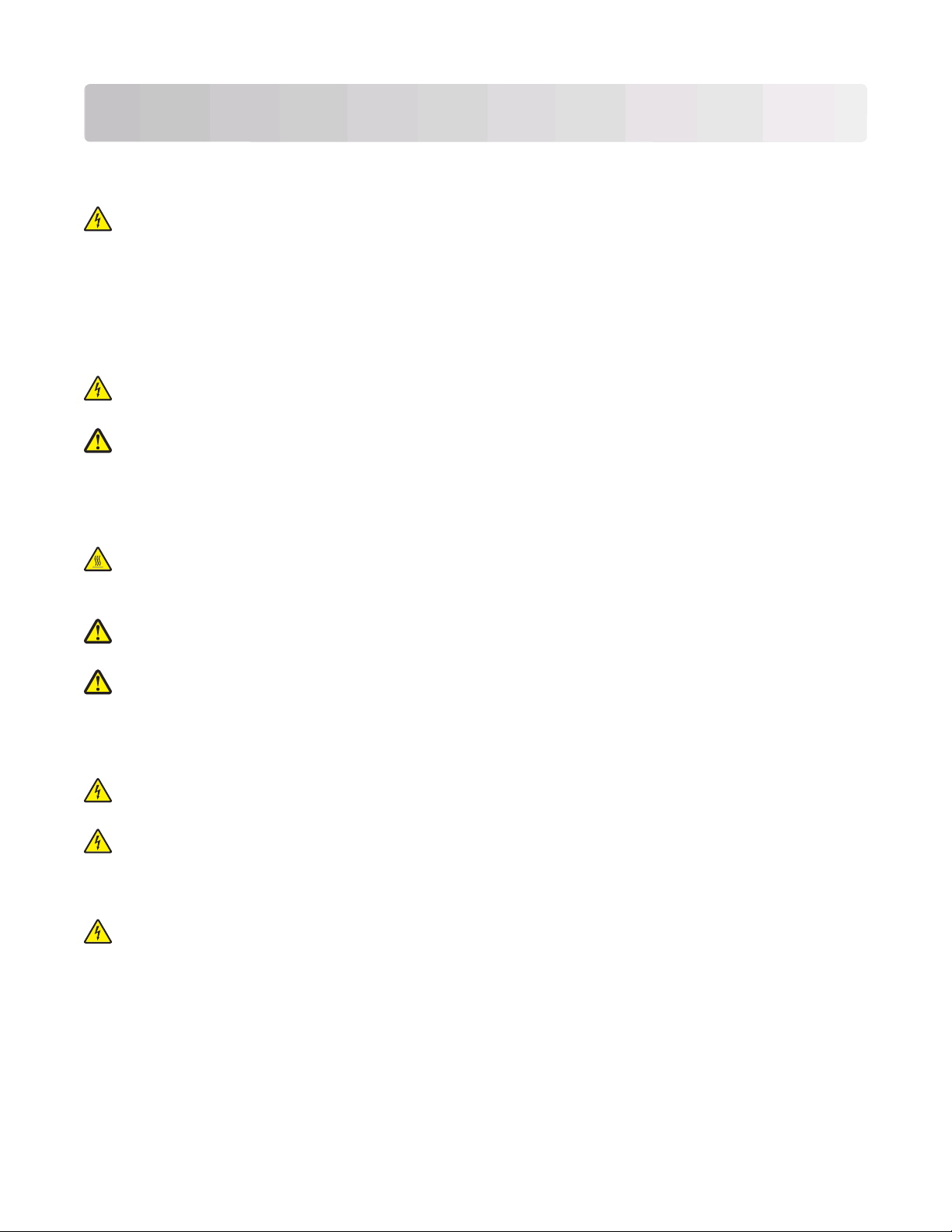
Informações sobre segurança
Conecte o cabo da fonte de alimentação a uma tomada elétrica adequadamente aterrada que esteja próxima ao
produto e seja facilmente acessível.
ATENÇÃO—PERIGO DE CHOQUE: não configure este produto nem faça conexões elétricas ou de cabos, como
o cabo da fonte de alimentação ou o cabo telefônico, durante uma tempestade elétrica.
Para fazer manutenção ou reparos não descritos na documentação do usuário, contrate um profissional técnico
experiente.
Este produto foi projetado, testado e aprovado como um produto que atende aos mais rígidos padrões globais de
segurança com o uso de componentes específicos do fabricante. Os recursos de segurança de algumas peças nem
sempre são óbvios. O fabricante não se responsabiliza pelo uso de outras peças de substituição.
ATENÇÃO—PERIGO DE CHOQUE: Verifique se todas as conexões externas (como as da Ethernet e de sistema
telefônico) estão corretamente instaladas em suas devidas portas.
ATENÇÃO — RISCO DE FERIMENTO: Este produto utiliza um laser. O uso de controles ou ajustes, ou a execução
de procedimentos diferentes daqueles aqui especificados, pode resultar em exposição perigosa à radiação.
Este produto utiliza um processo de impressão que aquece a mídia de impressão, e o aquecimento pode fazer com
que a mídia libere emissões. Você deve ler e compreender a seção de instruções de operação que aborda as diretrizes
para a seleção da mídia de impressão a fim de evitar a possibilidade de emissões perigosas.
ATENÇÃO — SUPERFÍCIE QUENTE: O fusor e a parte interna da impressora próxima ao fusor podem estar
quentes. Para reduzir o risco de ferimentos em um componente quente, espere a superfície esfriar antes de tocála.
ATENÇÃO — RISCO DE FERIMENTO: Use os suportes para mãos nas laterais da impressora para levantá-la e
tome cuidado para que seus dedos não fiquem embaixo da impressora ao abaixá-la.
ATENÇÃO — RISCO DE FERIMENTO: não torça, enrole, amasse ou coloque objetos pesados no cabo de
alimentação. Não submeta o cabo de alimentação à abrasão ou estresse. Não coloque o cabo de alimentação
entre objetos como móveis e paredes. Se o cabo de alimentação for usado incorretamente, pode ocorrer risco
de incêndio ou choque elétrico. Inspecione o cabo de alimentação regularmente para verificar sinais de mau
uso. Remova o cabo de alimentação da tomada elétrica antes de verificá-lo.
ATENÇÃO—PERIGO DE CHOQUE: Se você estiver instalando opções depois de ter configurado a impressora,
desligue-a e desconecte o cabo de alimentação antes de continuar.
ATENÇÃO—PERIGO DE CHOQUE: Se você estiver acessando a placa do sistema ou instalando o hardware
opcional ou dispositivos de memória após a configuração da impressora, desligue a impressora e desconecte o
cabo de alimentação da tomada antes de prosseguir. Se houver outros dispositivos conectados à impressora,
desligue-os e desconecte os cabos que vão para a impressora.
ATENÇÃO—PERIGO DE CHOQUE: Para evitar o risco de choques elétricos,ao limpar a parte externa da
impressora, desconecte o cabo de alimentação da tomada e todos os cabos da impressora antes de prosseguir.
Informações sobre segurança
9
Page 10
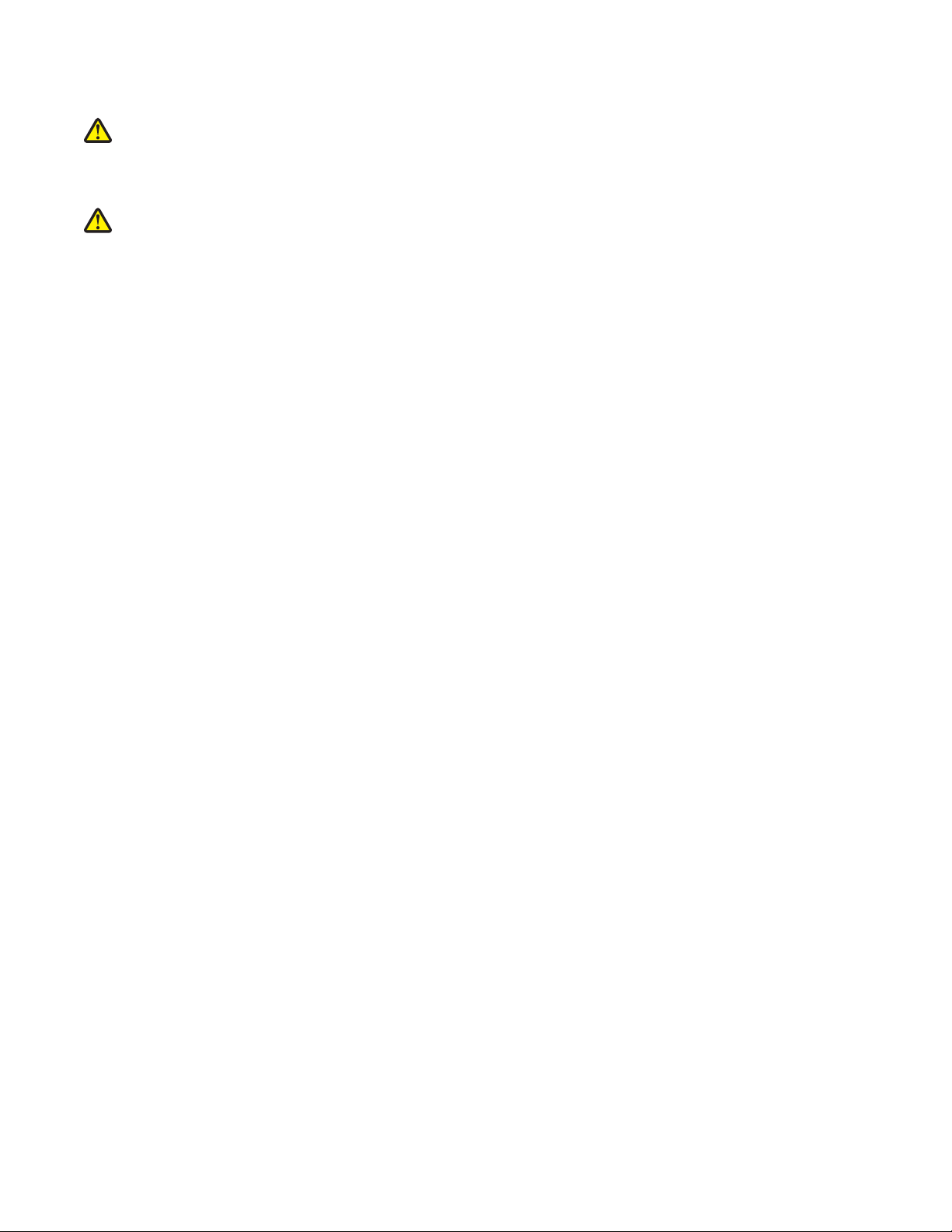
Tenha cuidado ao substituir uma bateria de lítio.
ATENÇÃO — RISCO DE FERIMENTO: Existe o risco de explosão se uma bateria de lítio for substituída
incorretamente. Substitua-a apenas por uma bateria de lítio do mesmo tipo ou de um tipo equivalente. Não
recarregue, desmonte nem incinere uma bateria de lítio. Des carte as baterias usadas de acordo co m as instru ções
do fabricante e as regulamentações locais.
ATENÇÃO — RISCO DE FERIMENTO: Antes de mover a impressora, siga estas orientações para evitar danos a
você ou à impressora:
• Desligue a impressora pelo interruptor e desconecte o cabo de alimentação da tomada.
• Desconecte todos os fios e cabos da impressora antes de movimentá-la.
• Retire a impressora da gaveta opcional e deixa-a de lado para não levanter a gaveta e a impressora ao mesmo
tempo.
Nota: Use os suportes para mãos localizados nas laterais para levantar a impressora e separá-la da gaveta
opcional.
Informações sobre segurança
10
Page 11
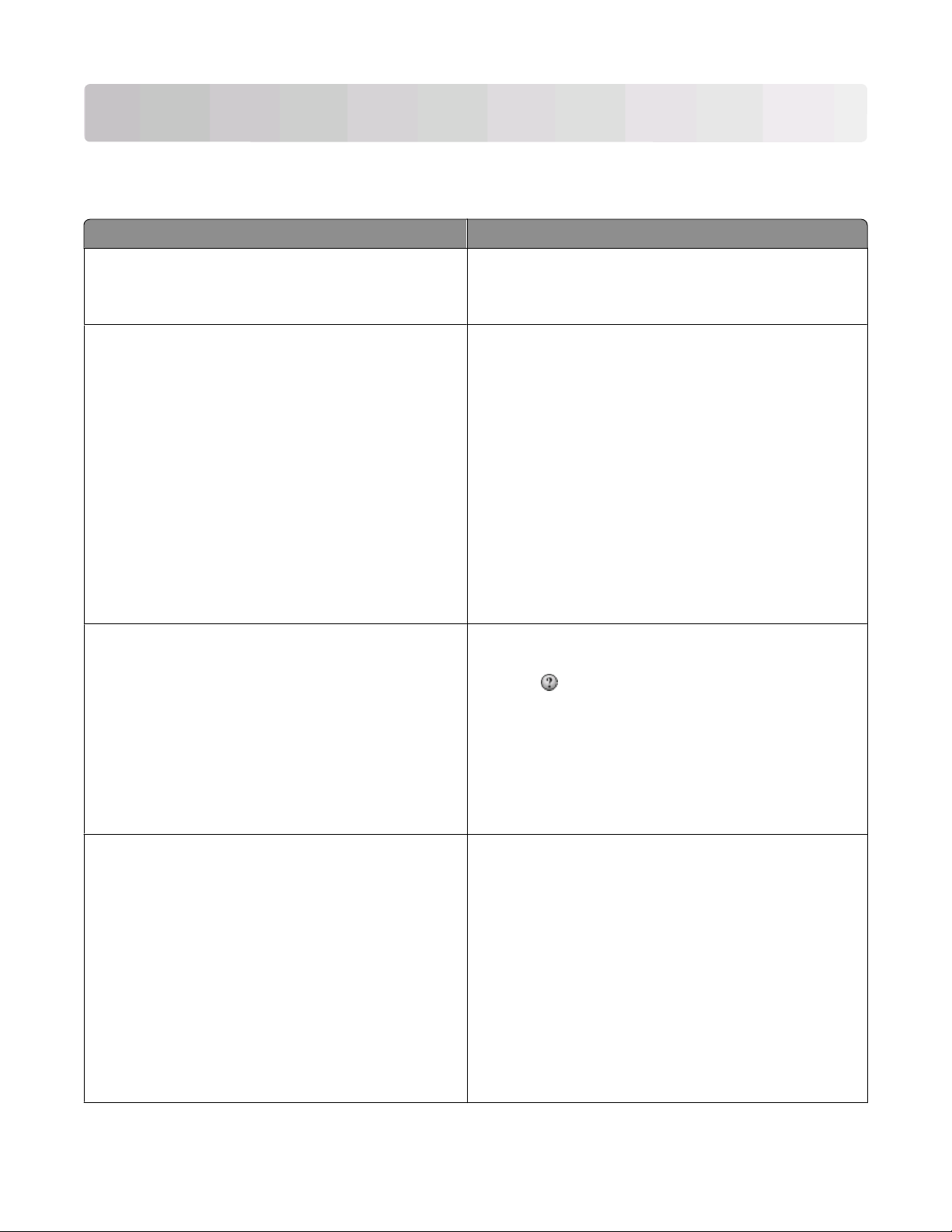
Para aprender sobre a impressora
Localizar informações sobre a impressora
O que você está procurando? Encontre aqui
Instruções iniciais de configuração:
• Conexão da impressora
Documentação de configuração — A documentação de
configuração veio com a impressora.
• Instalação do software da impressora
Configuração e instruções adicionais para usar a
impressora:
• Seleção e armazenamento do papel e mídia especial
• Carregamento de papel
Guia do usuário — O Guia do usuário está disponível no CD de
Software e Documentação.
Para atualizações, visite nosso site no endereço
support.dell.com.
• Realização das tarefas de impressão, cópia, digitali-
zação e fax, dependendo do modelo da impressora
• Configuração da impressora
• Visualização e impressora de documentos e fotos
• Configuração e utilização do software da impressora
• Configuração da impressora da rede, dependendo do
modelo da impressora
• Cuidado e manutenção da impressora
• Identificação e solução de problemas
Ajuda usando o software da impressora Ajuda do Windows ou Mac — Abra o programa ou aplicativo
do software da impressora e clique em Ajuda.
Clique em
Notas:
para ver as informações de contexto.
As informações, atualizações e suporte técnico complementares mais recentes:
• Documentação
• Downloads de drivers
• Atualizações de produto
• Informações de reparação e ligação de serviço
• Status do pedido
• Suporte por bate-papo ao vivo
• Suporte por e-mail
• Suporte por telefone
Para aprender sobre a impressora
• A Ajuda é instalada automaticamente com o software da
impressora.
• O software da impressora está na pasta Programa da
impressora ou na área de trabalho, dependendo do seu
sistema operacional.
Site de suporte da Dell — support.dell.com
Nota: Selecione sua região e depois seu produto para ver o
site de suporte apropriado.
Os números do telefone de suporte e as horas de operação
para sua região ou país podem ser encontrados no site de
suporte.
Tenha as seguintes informações à disposição quando entrar
em contato, para que possa ser atendido mais rapidamente:
• Etiqueta de serviço
• Código de serviço expresso
Nota: A Etiqueta de serviço e o Código de serviço expresso
aparecem nas etiquetas localizadas em sua impressora.
11
Page 12
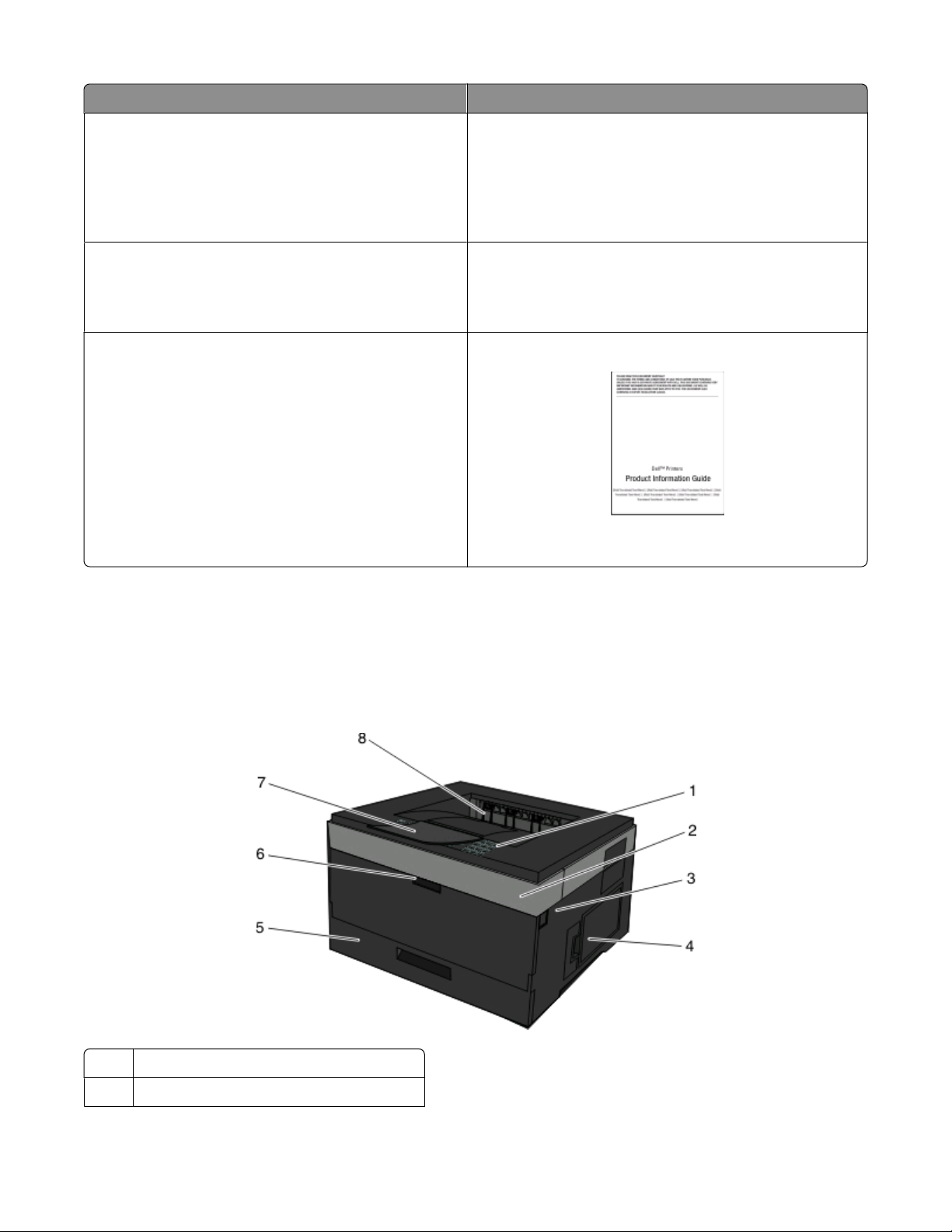
O que você está procurando? Encontre aqui
• Software e Drivers — Drivers certificados para minha
impressora e instaladores para o software da
impressora Dell
• Arquivos Leiame — Alterações técnicas de última hora,
ou material avançado de referência técnica para
usuários experientes ou técnicos
• Suprimentos e acessórios para minha impressora
• Cartuchos de reposição
• Informações de seguranç a para se preparar para operar
minha impressora
• Informações normativas
• Informações sobre garantia
CD de Software e Documentação
Nota: Se você comprou o computador e a impressora Dell ao
mesmo tempo, a documentação e os drivers da sua
impressora já estarão instalados no computador.
Site de suprimentos da impressora Dell –
dell.com/supplies
Você pode comprar os suprimentos da impressora on-line,
por telefone ou em alguns pontos de varejos.
Guia de informações sobre o produto
Nota: O Guia de informações sobre o produto pode não estar
disponível em seu país ou região.
Configurações da impressora
Modelo básico
A ilustração a seguir mostra a parte frontal da impressora com seus recursos ou partes básicas:
Painel de controle da impressora
1
Porta frontal
2
Para aprender sobre a impressora
12
Page 13
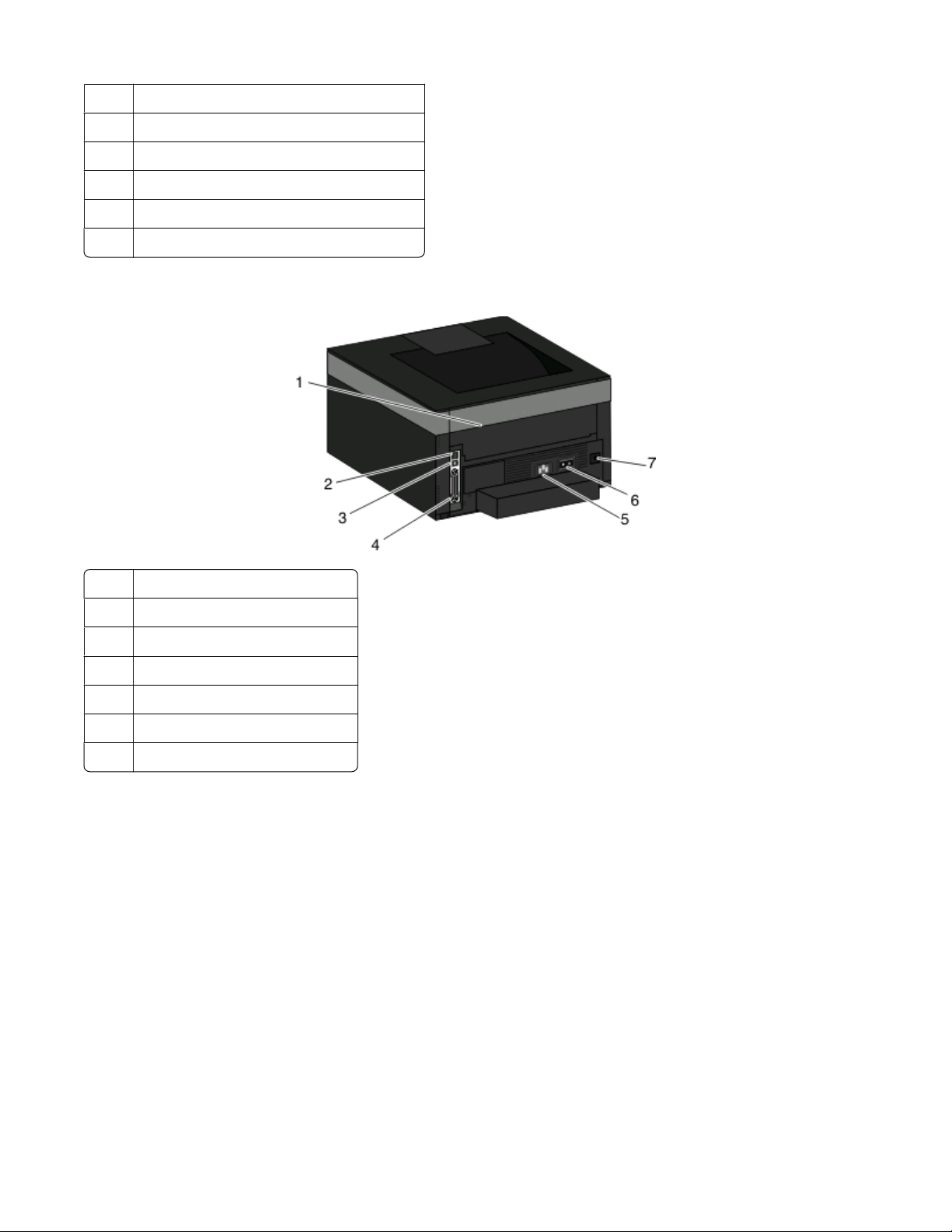
3 Botão de liberação da porta frontal
Porta da placa do sistema
4
5 Bandeja padrão para 250 folhas (Bandeja 1)
Porta do alimentador multifunção
6
Parada do papel
7
Bandeja de saída padrão
8
A ilustração a seguir mostra a parte traseira da impressora com seus recursos ou partes básicas:
Porta traseira
1
Porta Ethernet
2
3 Porta USB
Porta paralela
4
5 Soquete do cabo de alimentação
Interruptor
6
7 Dispositivo de bloqueio
Para aprender sobre a impressora
13
Page 14
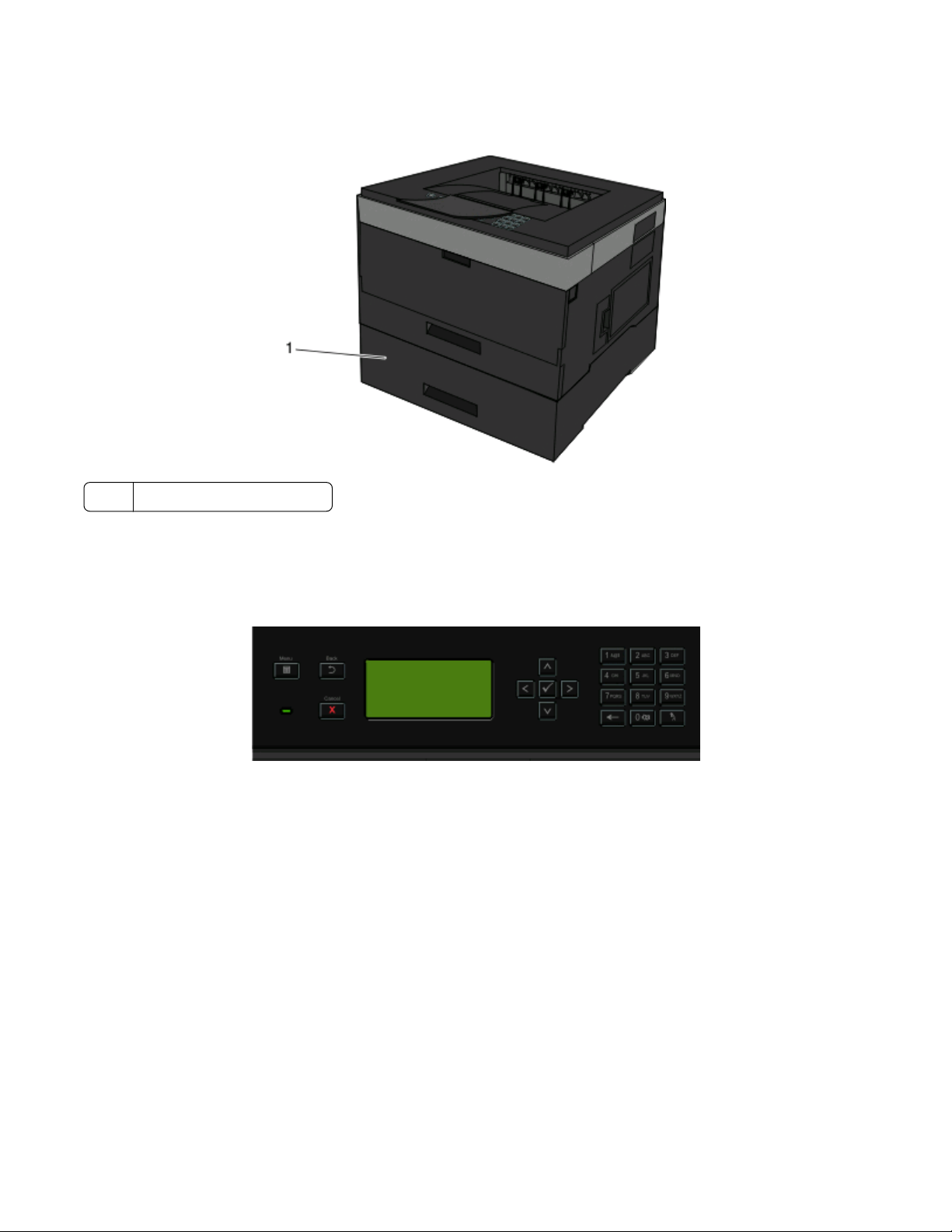
Modelos configurados
A ilustração a seguir mostra a impressora configurada com uma gaveta opcional:
1 Bandeja opcional (Bandeja 2)
Entendendo o painel de controle da impressora
O diagrama a seguir mostra o painel de controle da impressora:
Para aprender sobre a impressora
14
Page 15
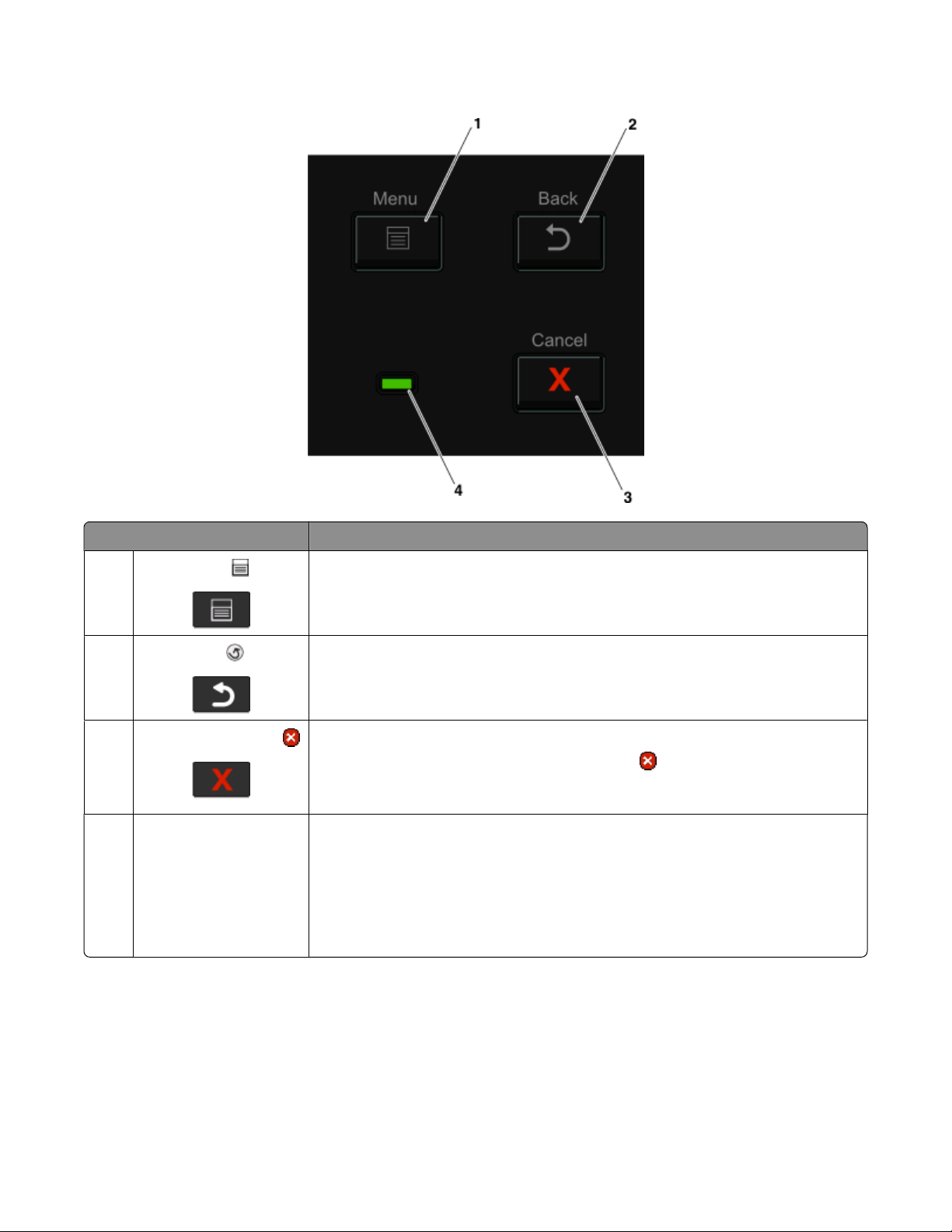
Os diagramas e tabelas a seguir fornecem informações sobre os itens do painel de controle da impressora:
Item Descrição
1
Botão Menus ( )
2
Botão Voltar ( )
3
Botão Parar/Cancelar ( )
Luz indicadora Indica o status da impressora:
4
Abre os menus
Nota: Os menus só ficam disponíveis quando a impressora está no estado Pronto.
Retorna o visor para a tela anterior.
Interrompe toda a atividade da impressora.
Durante a impressão, o pressionamento do botão
romper seja exibida momentaneamente. Em seguida, a tela Interrompido é
exibida oferecendo uma lista de configurações que você pode selecionar.
• Apagada — A impressora está desligada.
• Verde piscando — A impressora está aquecendo, processando dados ou impri-
mindo.
• Verde sólido — A impressora está ligada, porém ociosa.
• Vermelho sólido — É necessária intervenção do operador.
fará com que a opção Inter-
Para aprender sobre a impressora
15
Page 16
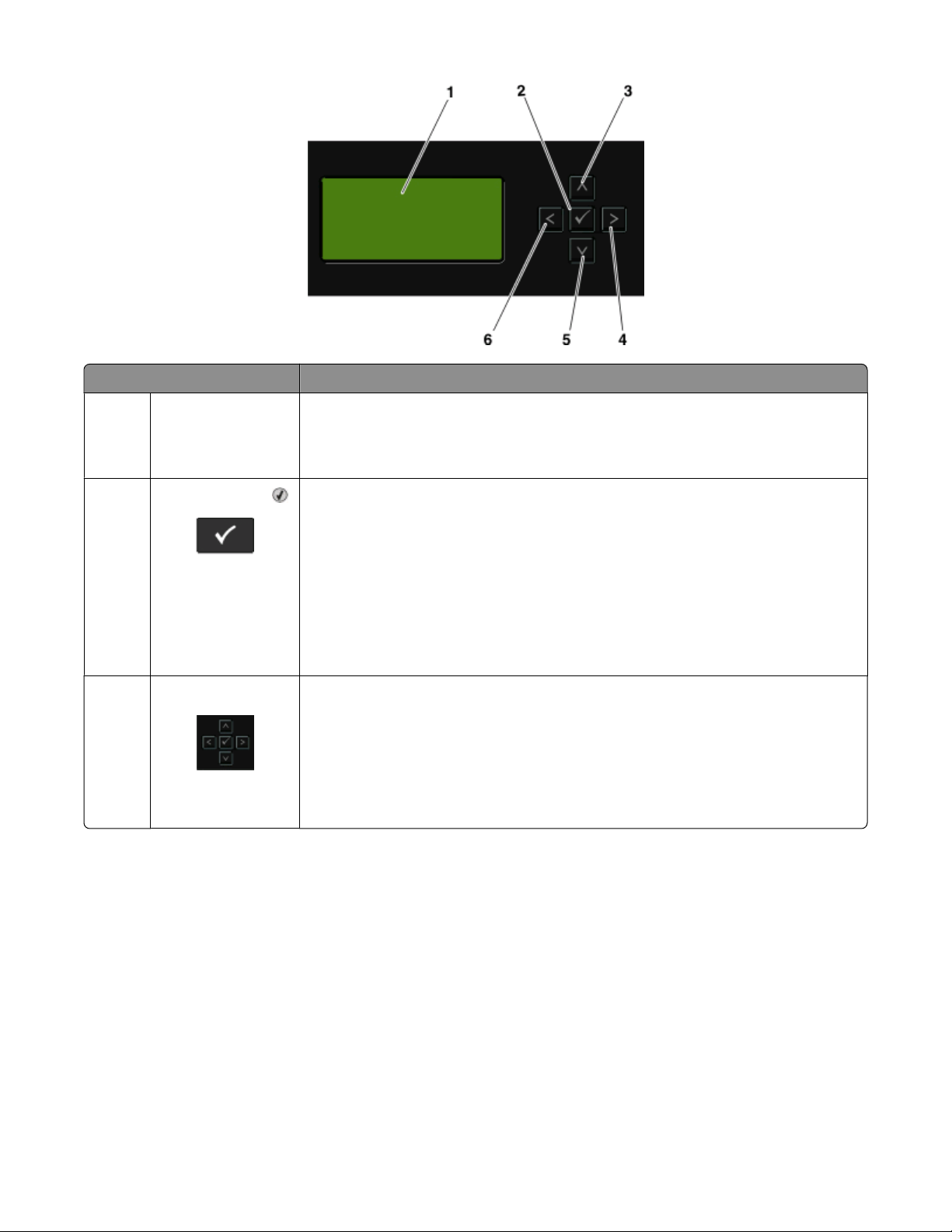
Item Descrição
Visor Exibe mensagens informando o status da impressora ou indicando possíveis problemas
1
que devem ser resolvidos. O visor mostra também figuras com instruções da função
Mostrar, que fornecem orientações sobre como executar uma tarefa como, por
exemplo, remover um atolamento.
Botão Selecionar ( )
2
• Abre um menu e exibe o primeiro item no menu (chamado de item de menu)
• Abre um item de menu e exibe os valores ou configurações disponíveis. A configu-
ração padrão atual do usuário é indicada com um asterisco (*).
• Salva o item de menu exibido como a nova configuração padrão do usuário
Nota: Quando uma nova configuração é salva como a configuração padrão do usuário,
ela permanece em vigor até que novas configurações sejam salvas ou que os padrões
de fábrica sejam restaurados. Configurações escolhidas de programas de software
podem também alterar ou substituir as configurações padrão do usuário selecionadas
no painel de controle da impressora.
3, 4, 5, 6 Botões de navegação Pressione os botões de seta para cima ou para baixo para navegar pelos menus, itens
de menu ou configurações (também chamados de valores ou opções) ou para navegar
entre as telas e opções de menu.
Nota: Cada toque nos botões de seta para cima ou para baixo move você para um item
em qualquer lista.
P res s ion e o s b ot õe s d e s et a p ar a a d ire it a o u p ar a a es qu er da par a aumenta r ou d im inui r
um valor ou para navegar pelo texto que rola até outra tela.
Para aprender sobre a impressora
16
Page 17

Item Descrição
Teclado Insira números ou símbolos se houver um campo na tela do monitor que aceite essas entradas.
1
Uso da bandeja de saída padrão e da parada de papel
A bandeja de saída padrão comporta até 150 folhas de papel de 20 lb. Ela coleta os trabalhos de impressão com a
face do papel voltada para baixo. A bandeja de saída padrão inclui uma parada de papel que impede o papel de sair
da frente da bandeja ao ser empilhado. A parada de papel também auxilia em um melhor empilhamento do papel.
Para abrir a parada de papel, puxe-a até que ela caia para frente.
Para aprender sobre a impressora
17
Page 18
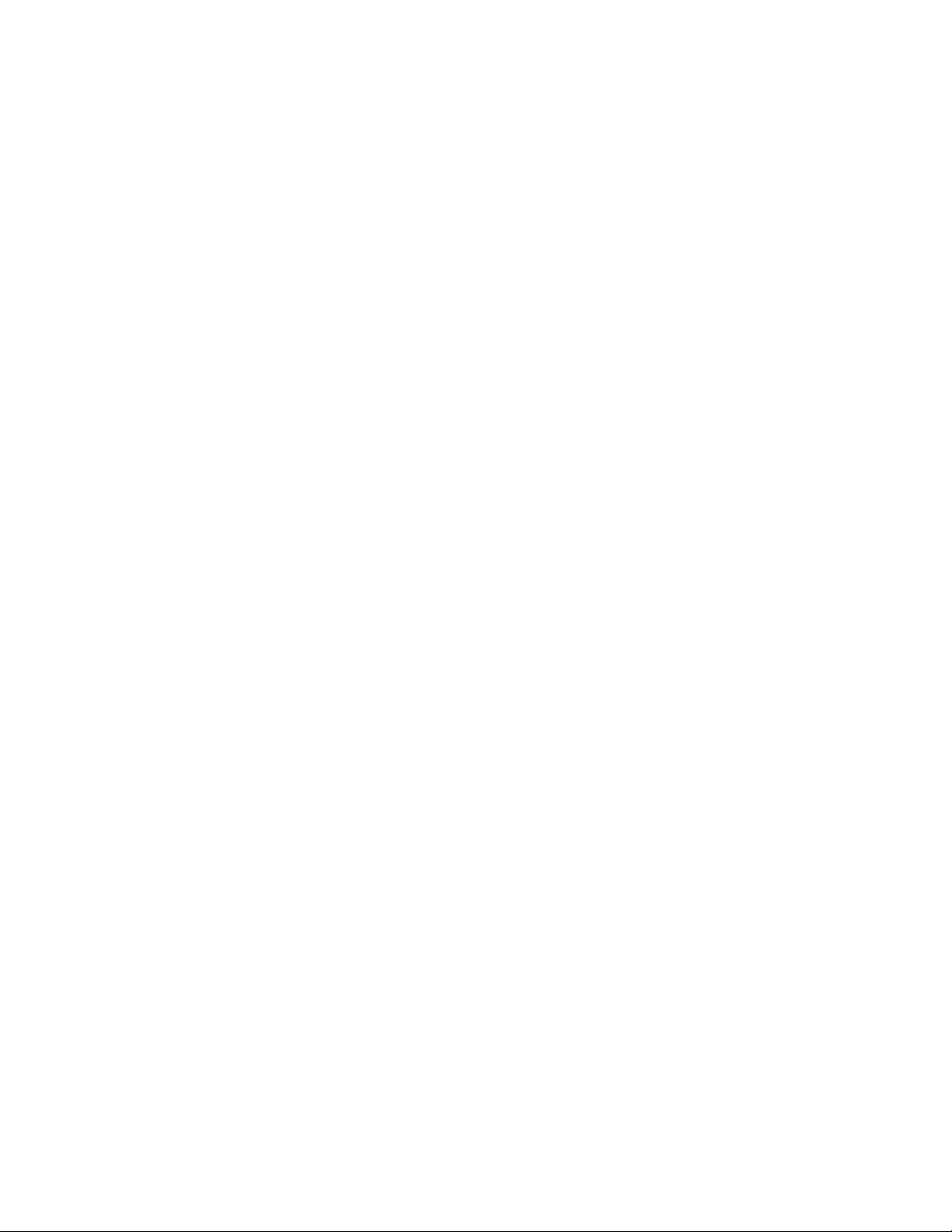
Notas:
• Não deixe a parada de papel na posição aberta caso você esteja imprimindo em transparências. Isso pode causar
dobras nas transparências.
• Ao transportar a impressora para outro local, verifique se a parada de papel está fechada.
Para aprender sobre a impressora
18
Page 19
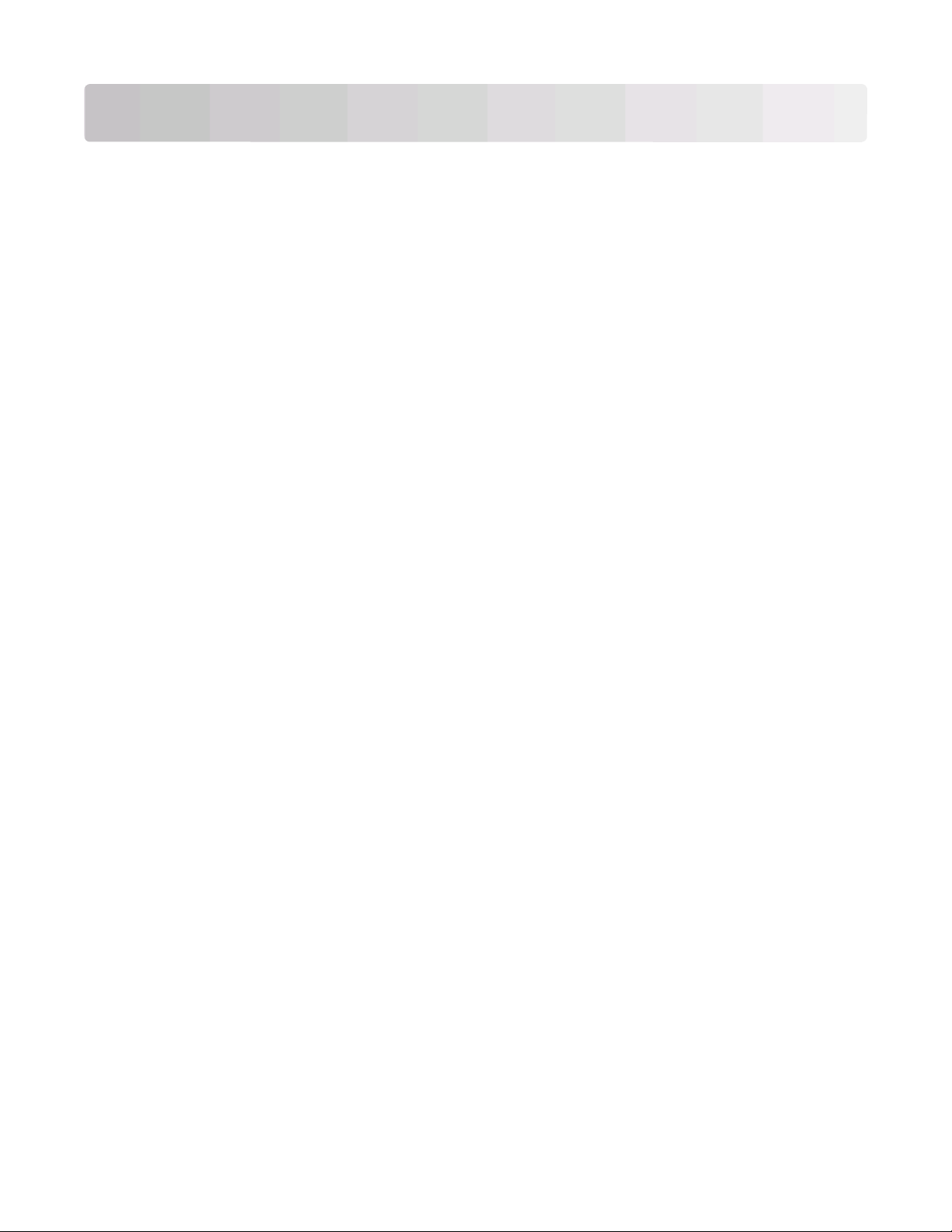
Configuração adicional da impressora
Após concluir qualquer configuração adicional, imprima uma página de configurações de menu para verificar se
todas as opções da impressora foram instaladas corretamente. Verifique “Impressão uma página de configurações
de menu” na página 30 para obter mais informações. Os nomes de opção são exibidos nesta página se estiverem
instalados corretamente. Visto que você ainda não fez nenhuma alteração nas configurações, se imprimir a página
agora ela listará todas as configurações padrão de fábrica. Após selecionar e salvar outras configurações dos menus,
as configurações padrão do usuário são listadas na página quando ela for impressa.
As configurações salvas são chamadas de configu rações padrão do usuário, pois você, o usuário, selecionou os valores
e os salvou como as novas configurações.
Uma configuração padrão do usuário permanecerá em vigor até você acessar o menu novamente, selecionar outro
valor e salvá-lo. Um asterisco (*) é exibido ao lado de cada configuração padrão de fábrica, porém, uma vez que a
configuração padrão do usuário está em vigor, o asterisco é exibido ao lado da configuração padrão do usuário no
visor.
As configurações padrão de fábrica podem ser restauradas. Verifique “Restauração das configurações padrão de
fábrica” na página 141 para obter mais informações.
Seleção de um local para a impressora
Quando for selecionar um local para a impressora, deixe espaço suficiente para abrir bandejas, tampas e portas. Se
você pretende instalar qualquer opção, deixe espaço suficiente para ela também. É importante:
• Certifique-se de que a circulação de ar na sala esteja de acordo com a última versão dos padrões ASHRAE 62.
• Usar uma superfície plana, firme e estável.
• Mantenha a impressora:
– Longe da corrente de ar direta de aparelhos de ar condicionado, aquecedores ou ventiladores.
– Livre de luz solar direta, extremos de umidade ou variações de temperatura
– Limpa, seca e livre de poeira.
• Deixe o seguinte espaço recomendado em volta da impressora para ventilação adequada:
Configuração adicional da impressora
19
Page 20
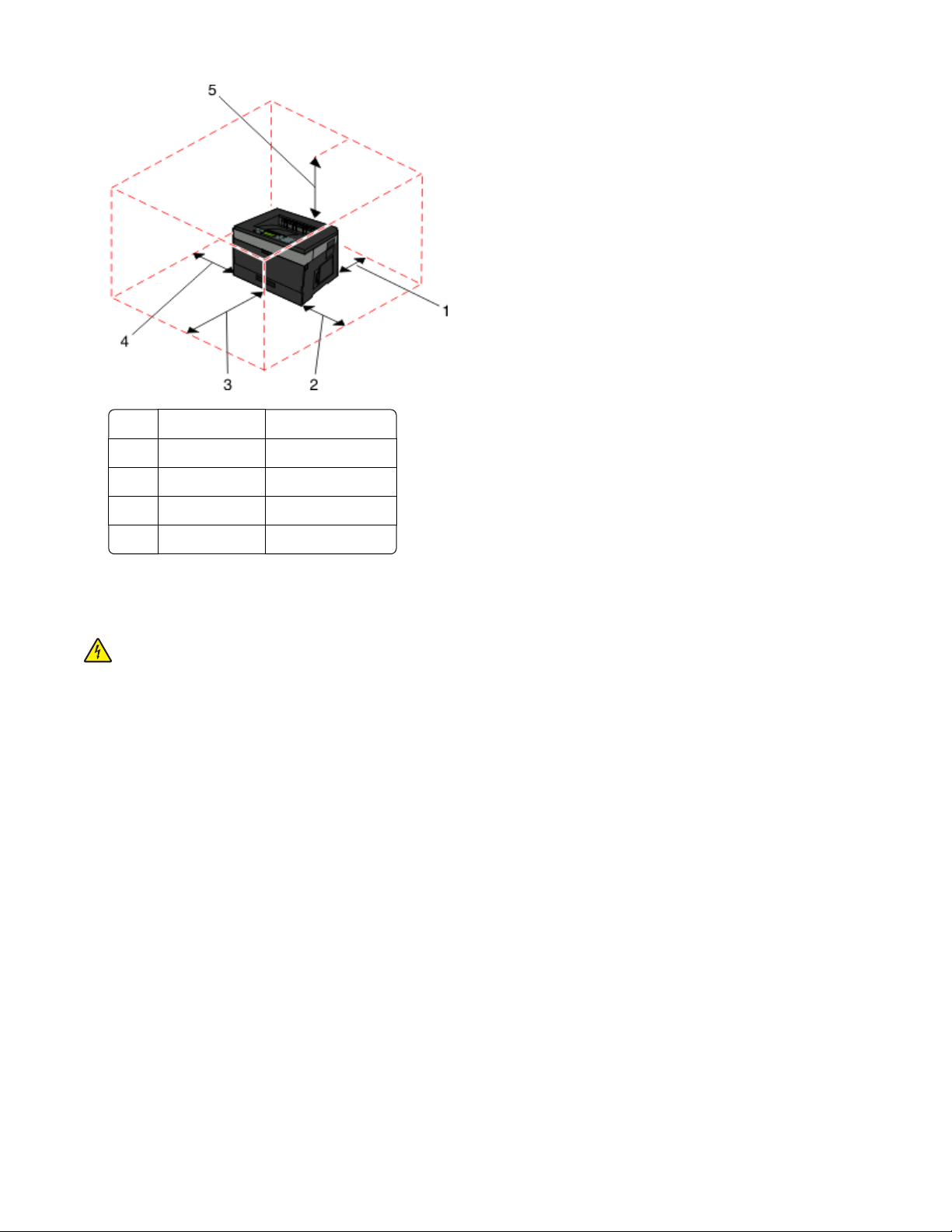
Trás 300 mm (12,0 pol.)
1
Frente 300 mm (12,0 pol.)
2
Lado direito 200 mm (8,0 pol.)
3
4 Lado esquerdo 12,7 mm (0,5 pol.)
Superior 300 mm (12,0 pol.)
5
Instalação de opções internas
ATENÇÃO—PERIGO DE CHOQUE: se você estiver acessando a placa do sistema ou instalando hardware
opcional ou dispositivos de memória depois de ter configurado a impressora, desligue-a e desconecte o cabo
de alimentação da tomada antes de cont inuar. Se houver outros dispositivos conectados à impr essora, desligueos e desconecte os cabos que vão para a impressora.
Você pode personalizar a capacidade de memória e a conectividade da impressora adicionando placas opcionais.
As instruções desta seção explicam como instalar as placas disponíveis; você também pode usá-las para localizar
uma placa para remoção.
Opções internas disponíveis
Placas de memória
• Memória da impressora
• Memória flash
• Fontes
placas de Firmware
• Código de barras
• Forms Card
• PrintCryption
TM
Configuração adicional da impressora
20
Page 21
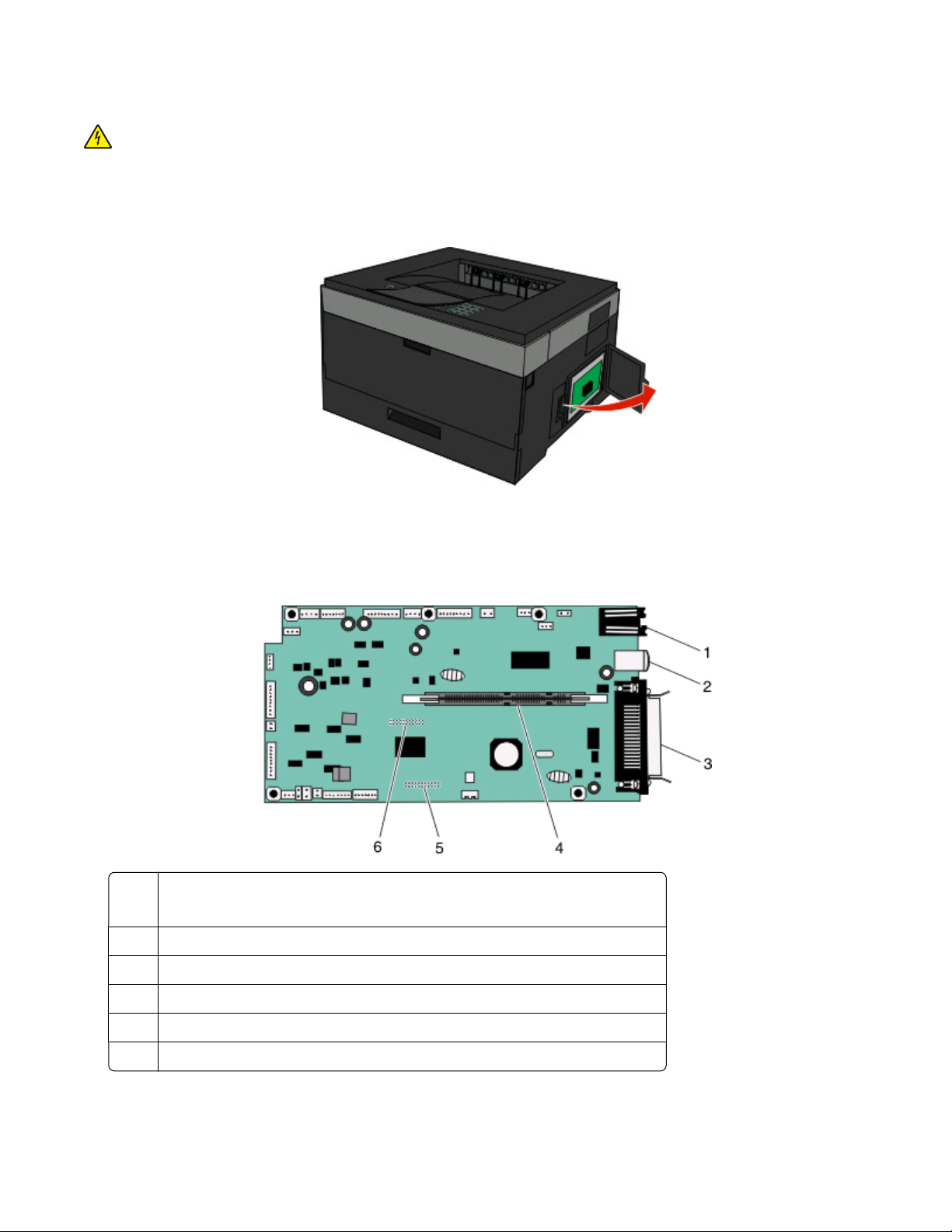
Como acessar a placa do sistema para instalar opções internas
ATENÇÃO—PERIGO DE CHOQUE: Se você estiver acessando a placa do sistema ou instalando o hardware
opcional ou dispositivos de memória após a configuração da impressora, desligue a impressora e desconecte o
cabo de alimentação da tomada antes de prosseguir. Se houver outros dispositivos conectados à impressora,
desligue-os e desconecte os cabos que vão para a impressora.
1 Quando você olha para a impressora, a porta da placa do sistema está à direita. Abra a porta da placa do sistema.
2 Use a seguinte ilustração para localizar o conector apropriado.
Aviso—Dano Potencial: Os componentes elétricos da placa do sistema são facilmente danificados pela
eletricidade estática. Toque em alguma parte metálica da impressora antes de tocar em qualquer conector ou
componente eletrônico da placa do sistema.
1 conector Ethernet
Nota: A porta Ethernet é um recurso disponível apenas em modelos de rede.
porta USB
2
3 Conector paralelo
Conector da placa de memória
4
Conector da placa opcional
5
Conector da placa opcional
6
Configuração adicional da impressora
21
Page 22
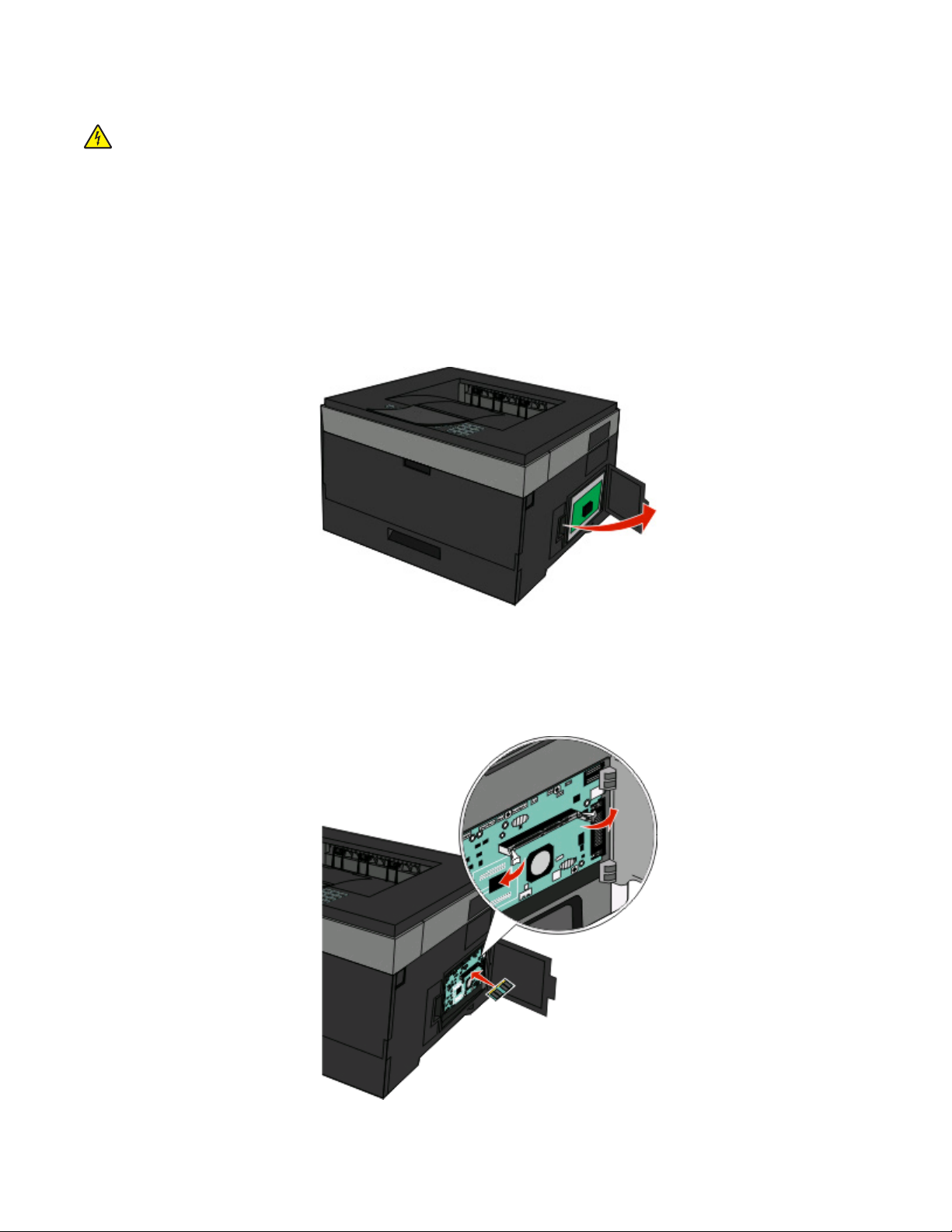
Instalação de uma placa de memória
ATENÇÃO—PERIGO DE CHOQUE: Se você estiver acessando a placa do sistema ou instalando o hardware
opcional ou dispositivos de memória após a configuração da impressora, desligue a impressora e desconecte o
cabo de alimentação da tomada antes de prosseguir. Se houver outros dispositivos conectados à impressora,
desligue-os e desconecte os cabos que vão para a impressora.
Aviso—Dano Potencial: Os componentes elétricos da placa do sistema são facilmente danificados pela eletricidade
estática. Toque em alguma parte metálica da impressora antes de tocar em qualquer conector ou componente
eletrônico da placa do sistema.
Uma placa de memória opcional pode ser adquirida separadamente e conectada à placa do sistema. Para instalar a
placa de memória:
1 Acesse a placa do sistema.
2 Desembale a placa de memória.
Nota: Evite tocar nos pontos de conexão ao longo da borda da placa.
3 Alinhe o conector da placa opcional com o conector da placa do sistema. Empurre as lingüetas no abridor do
conector, caso ainda não esteja aberto.
Configuração adicional da impressora
22
Page 23
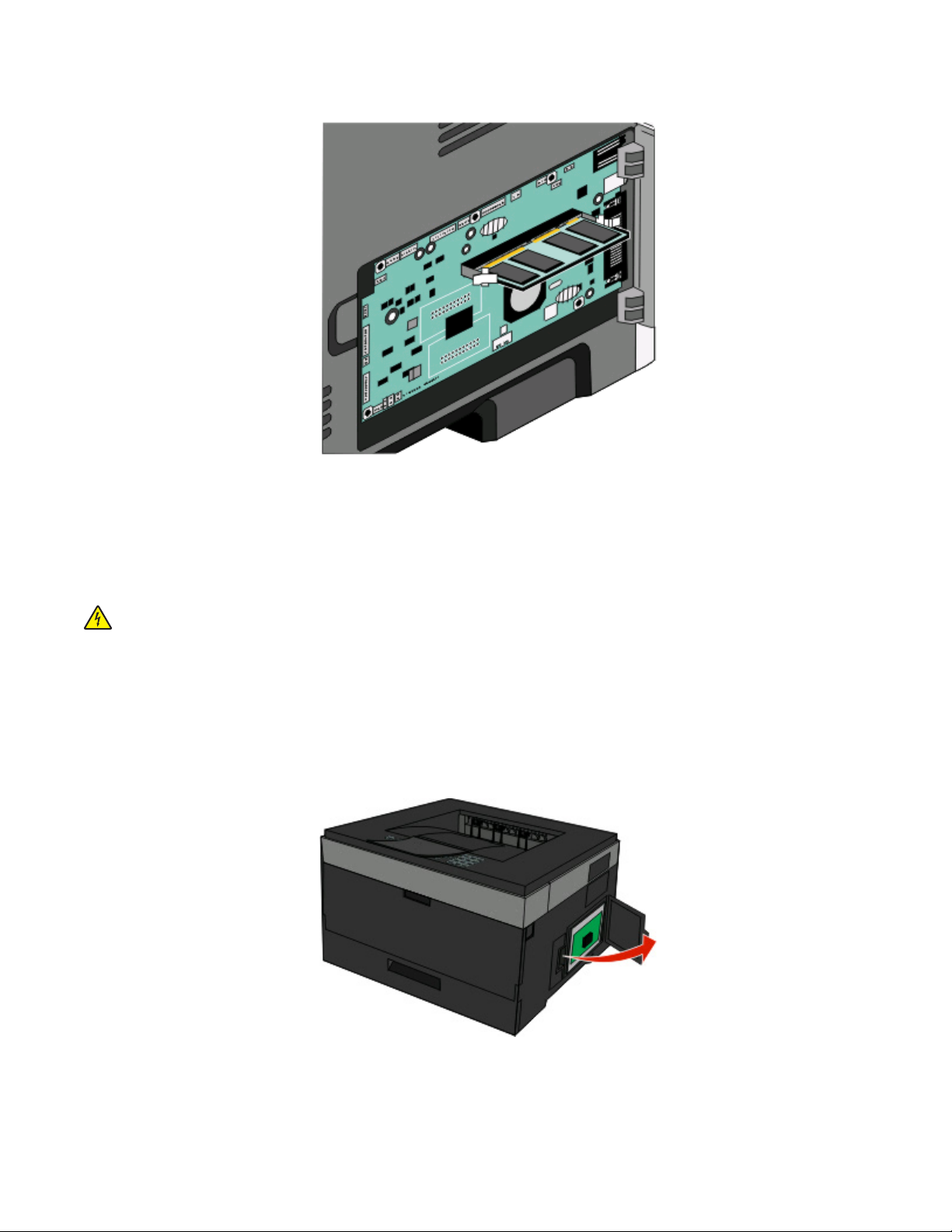
4 Empurre a placa de memória para dentro do conector até que a lingüeta ela seencaixeno local correto.
5 Feche a tampa da placa do sistema.
Instalação de uma placa de memória flash ou de firmware
A placa do sistema tem dois conectores para uma placa opcional de memória flash ou de firmware. Somente uma
poderá ser instalada, mas os conectores são intercambiáveis.
ATENÇÃO—PERIGO DE CHOQUE: Se você estiver acessando a placa do sistema ou instalando o hardware
opcional ou dispositivos de memória após a configuração da impressora, desligue a impressora e desconecte o
cabo de alimentação da tomada antes de prosseguir. Se houver outros dispositivos conectados à impressora,
desligue-os e desconecte os cabos que vão para a impressora.
Aviso—Dano Potencial: Os componentes elétricos da placa do sistema são facilmente danificados pela eletricidade
estática. Toque em alguma parte metálica da impressora antes de tocar em qualquer conector ou componente
eletrônico da placa do sistema.
1 Abra a porta da placa do sistema.
Configuração adicional da impressora
23
Page 24
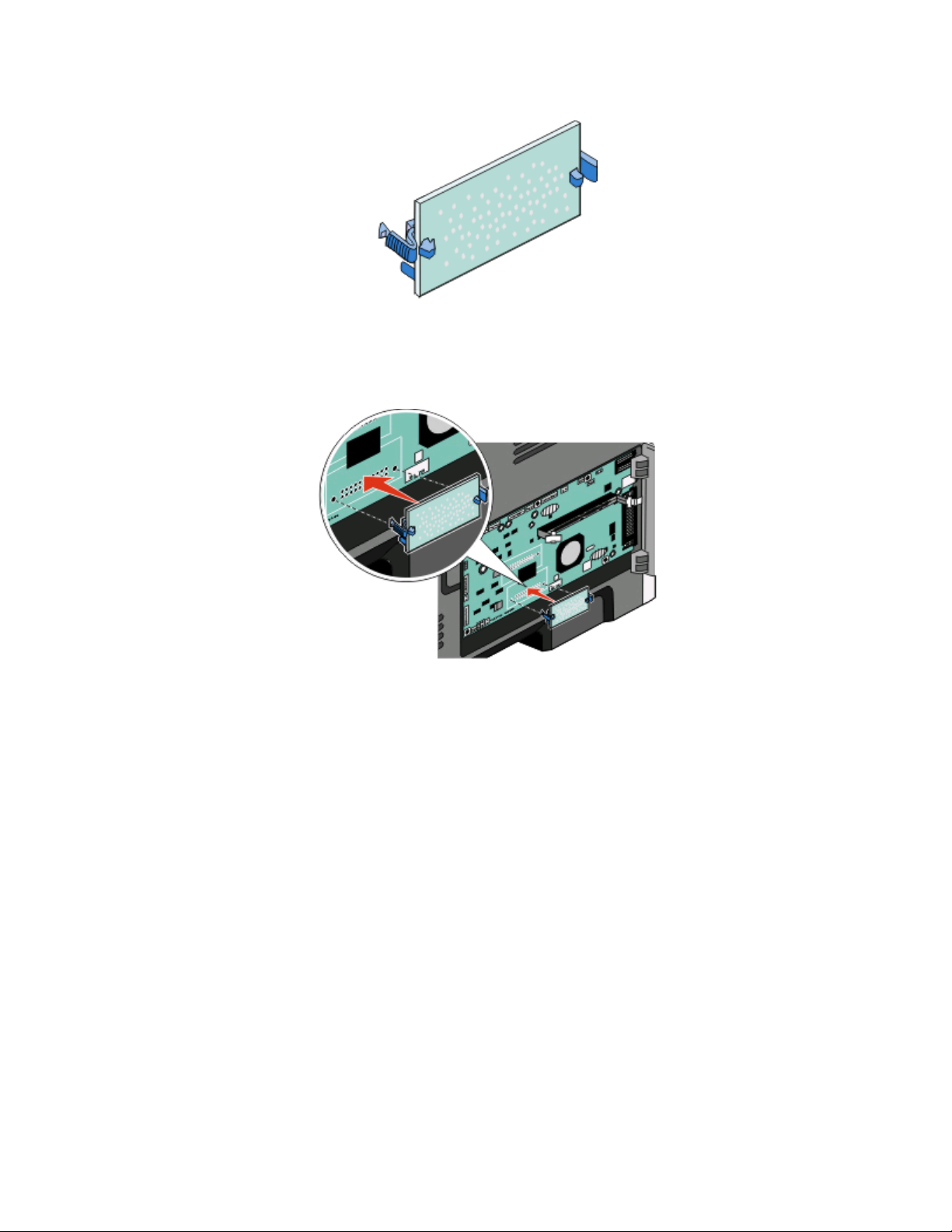
2 Desembale a placa.
Nota: Evite tocar nos pontos de conexão ao longo da borda da placa.
3 Segurando a placa de rede pelas laterais, alinhe a placa com o conector da placa do sistema.
4 Encaixe a placa.
Notas:
• Toda a extensão do conector da placa deve tocar na placa do sistema e ficar alinhada com ela.
• Tome cuidado para não danificar os conectores.
5 Feche a tampa da placa do sistema.
Configuração adicional da impressora
24
Page 25
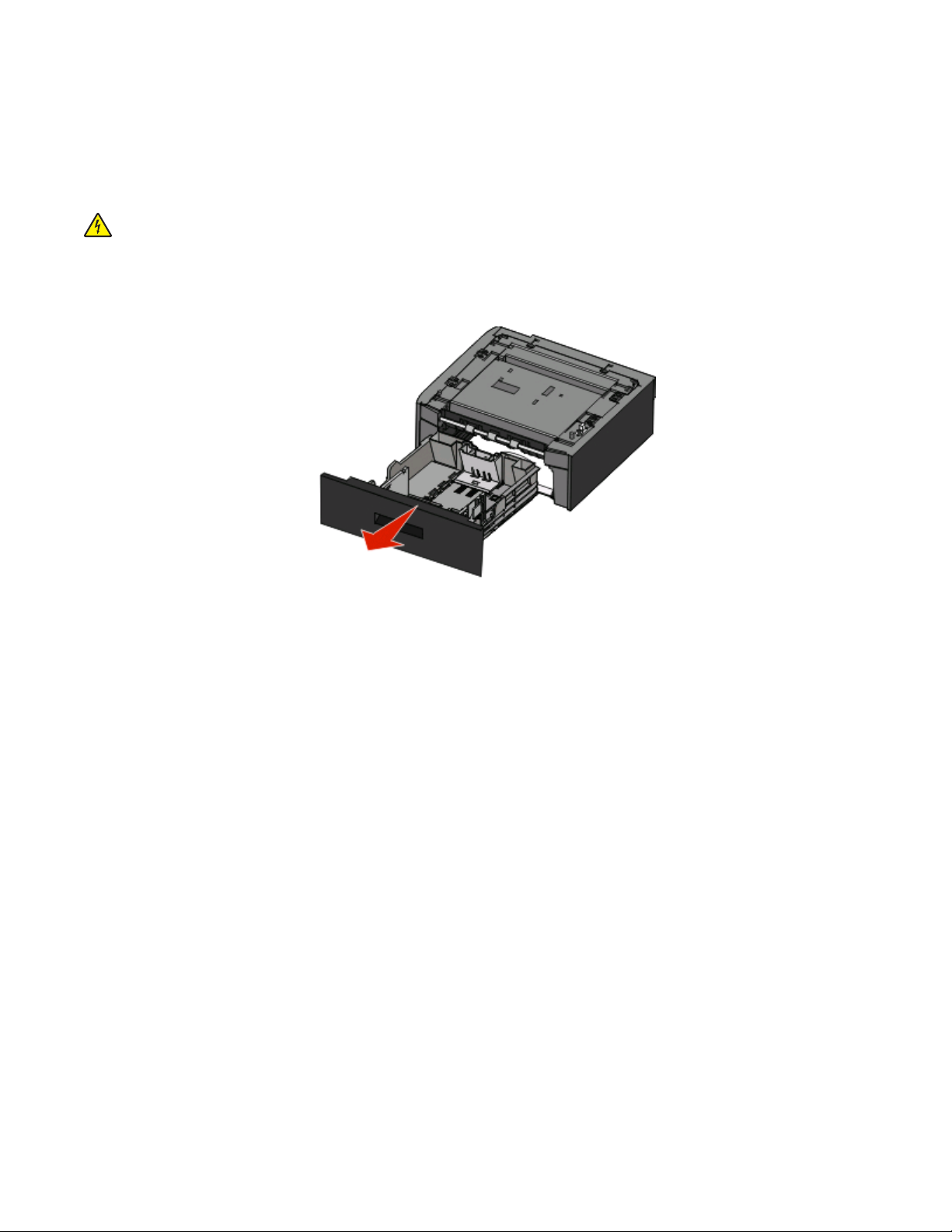
Instalação de opções de hardware
Instalação de uma gaveta opcional
A impressora suporta uma gaveta opcional. Apenas uma gaveta pode ser instalada na impressora por vez.
ATENÇÃO—PERIGO DE CHOQUE: Se você estiver instalando uma gaveta opcional depois de configurar a
impressora, desligue a impressora e desconecte o cabo de alimentação da tomada antes de continuar.
1 Desembale a gaveta e remova qualquer material de embalagem do lado de fora da gaveta.
2 Remova a bandeja da unidade de suporte.
3 Remova toda a fita e o material de embalagem da parte interna da bandeja.
4 Insira a bandeja na unidade de suporte.
5 Coloque a gaveta no local escolhido para a impressora.
Configuração adicional da impressora
25
Page 26
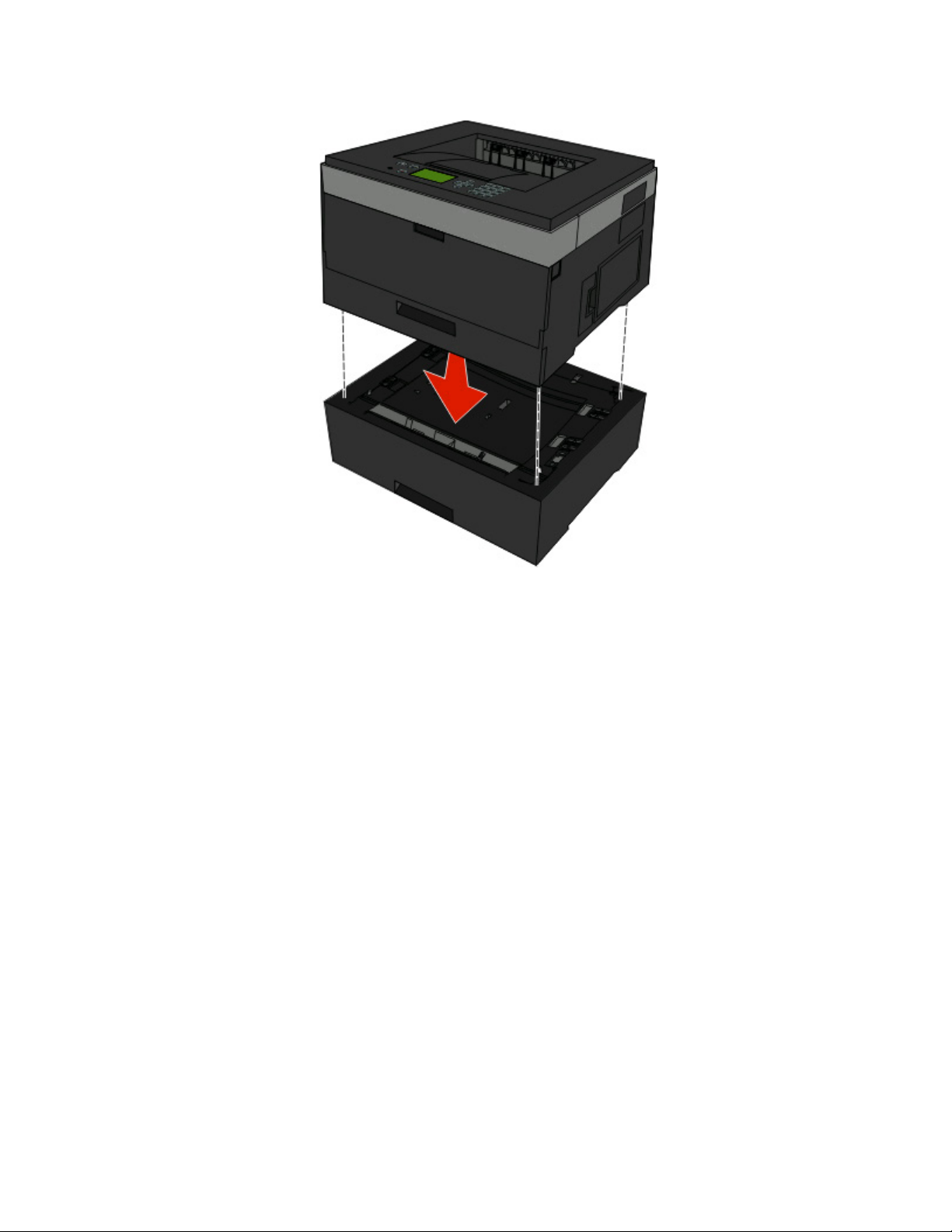
6 Alinhe a impressora com a gaveta e abaixe a impressora no lugar.
Conexão de cabos
1 Conecte a impressora a um computador ou a uma rede.
• Para conexão local, utilize um cabo USB ou paralelo.
• Para conexão com uma rede, utilize um cabo Ethernet.
2 Conecte o cabo de alimentação primeiro à impressora e, em seguida, a uma tomada.
Configuração adicional da impressora
26
Page 27
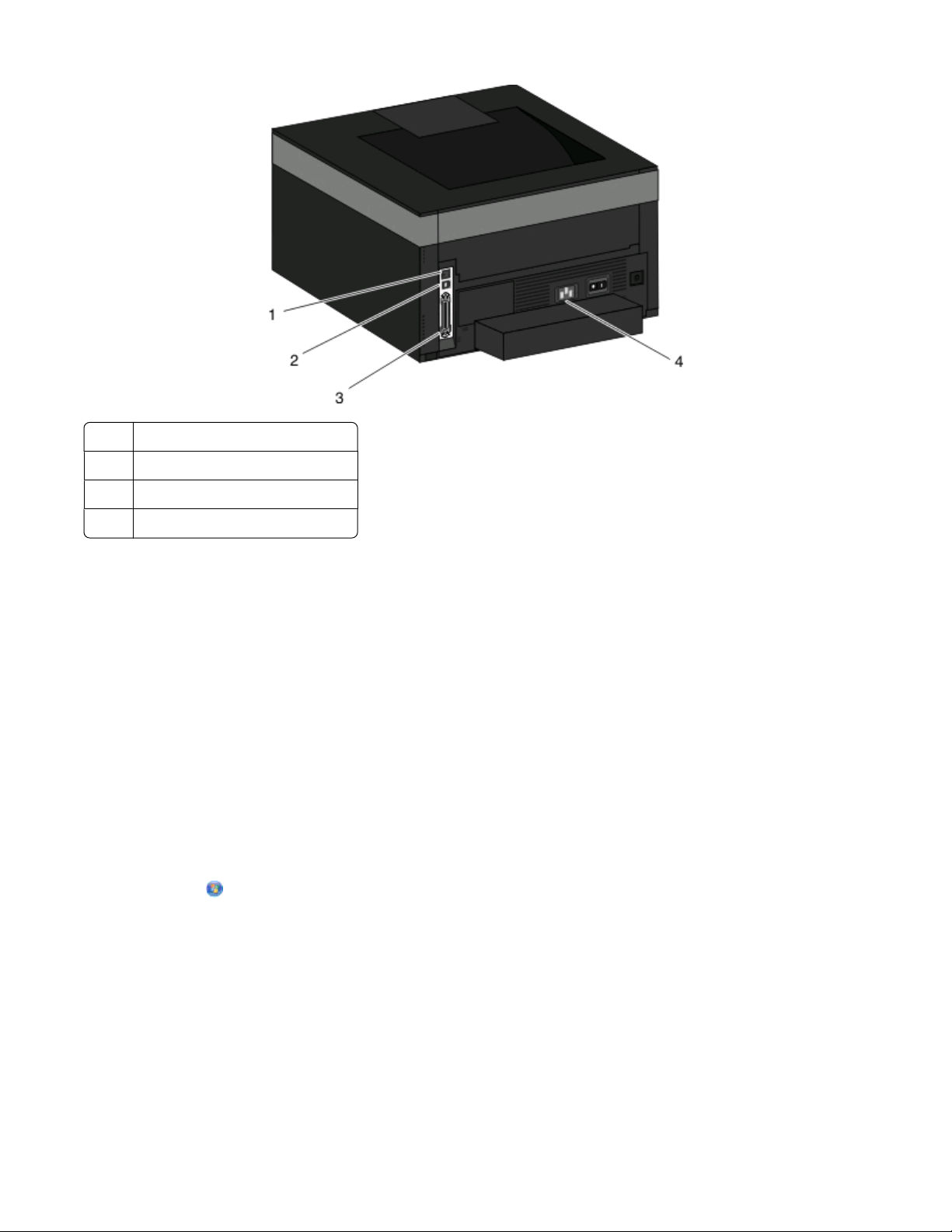
1 Porta Ethernet
Porta USB
2
3 Porta paralela
Soquete do cabo de alimentação
4
Instalação da impressora em uma rede com fio
Siga as instruções para instalar a impressora em uma rede com fio. Estas instruções aplicam-se para redes de conexão
Ethernet e de fibra ótica.
Antes de instalar a impressora em uma rede com fio, certifique-se de que:
• Concluiu a configuração inicial da impressora.
• A impressora está conectada à sua rede com o tipo apropriado de cabo.
Para usuários do Windows
1 Insira o CD Software e Documentação.
Aguarde a exibição da tela de Início.
Se o CD não iniciar após um minuto, faça o seguinte:
a Clique em ou em Iniciar e depois clique em Executar.
b Na caixa de di álogo Iniciar Pesquisa ou Executar, digite D:\setup.exe, sendo que D é a letra da sua unidade
de CD ou DVD.
2 Clique em Instalar Impressora e Software.
3 Clique em Concordo para aceitar o Contrato de Licença.
4 Selecione Sugerido e clique em Avançar.
Nota: Para configurar a impressora com um endereço IP estático, utilizando IPv6 ou para configurar impressoras
utilizando scripts, selecione Personalizado e siga as instruções que aparecem na tela.
Configuração adicional da impressora
27
Page 28
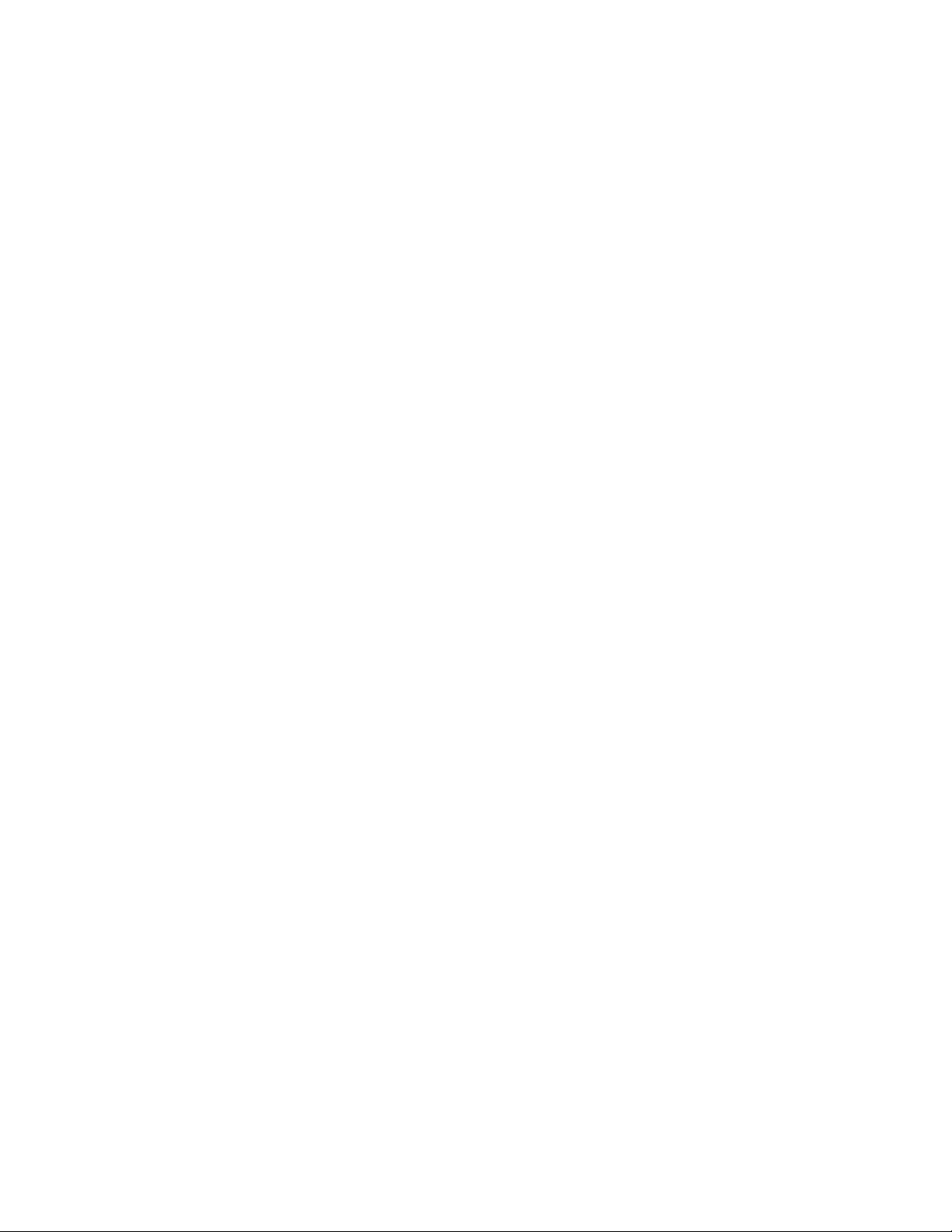
5 Selecione Conectar Rede com Fio e clique em Avançar.
6 Selecione o fabricante da impressora na lista.
7 Selecione o modelo da impressora na lista e clique em Avançar.
8 Selecione a impressora na lista de impressoras encontradas na rede e clique em Concluir.
Nota: Se a impressora configurada não estiver na lista de impressoras encontradas, clique em Adicionar
Porta e siga as instruções na tela.
9 Siga as instruções na tela para concluir a instalação.
Para usuários Macintosh
1 Permita que o servidor de rede DHCP atribua um endereço IP à impressora.
2 Imprima uma página de configuração da rede a partir da impressora. Para obter informações sobre a impressão
de uma página de configuração, consulte “Impressão de uma página de configuração de rede” na página 31.
3 Localize o endereço IP na seção TCP/IP da página de configuração de rede. Você precisará do endereço IP se
configurar o acesso para computadores em uma subrede diferente da impressora.
4 Instale os drivers e adicione a impressora.
a Instale um arquivo PPD no computador:
1 Insira o CD de Software e Documentação e na unidade de CD ou DVD.
2 Clique duas vezes no pacote instalador da impressora.
3 Na tela de Início, clique em Continuar.
4 Clique em Continuar novamente, depois de visualizar o arquivo Leiame.
5 Clique em Continuar após a exibição do contrato de licença e clique em Concordo para aceitar os termos
do contrato.
6 Selecione um Destino e clique em Continuar.
7 Na tela de Instalação Fácil, clique em Instalar.
8 Insira a senha do usuário e clique em OK.
Todo o software necessário é instalado no computador.
9 Clique em Reiniciar quando a instalação estiver concluída.
b Adicionar impressora:
• Para impressão IP:
No Mac OS X versão 10.5 ou posterior
1 No menu Apple, escolha Preferências do Sistema.
2 Clique em Imprimir e Enviar Fax.
3 Clique em +.
4 Clique em IP.
5 Digite o endereço IP da impressora no campo Endereço.
6 Clique em Adicionar.
Para Mac OS X versão 10.4 e anterior
1 No desktop Finder, escolha Ir >Aplicativos.
2 Clique duas vezes em Utilitários.
3 Clique duas vezes em Utilitário de Instalação da Impressora ou Centro de Impressão.
Configuração adicional da impressora
28
Page 29
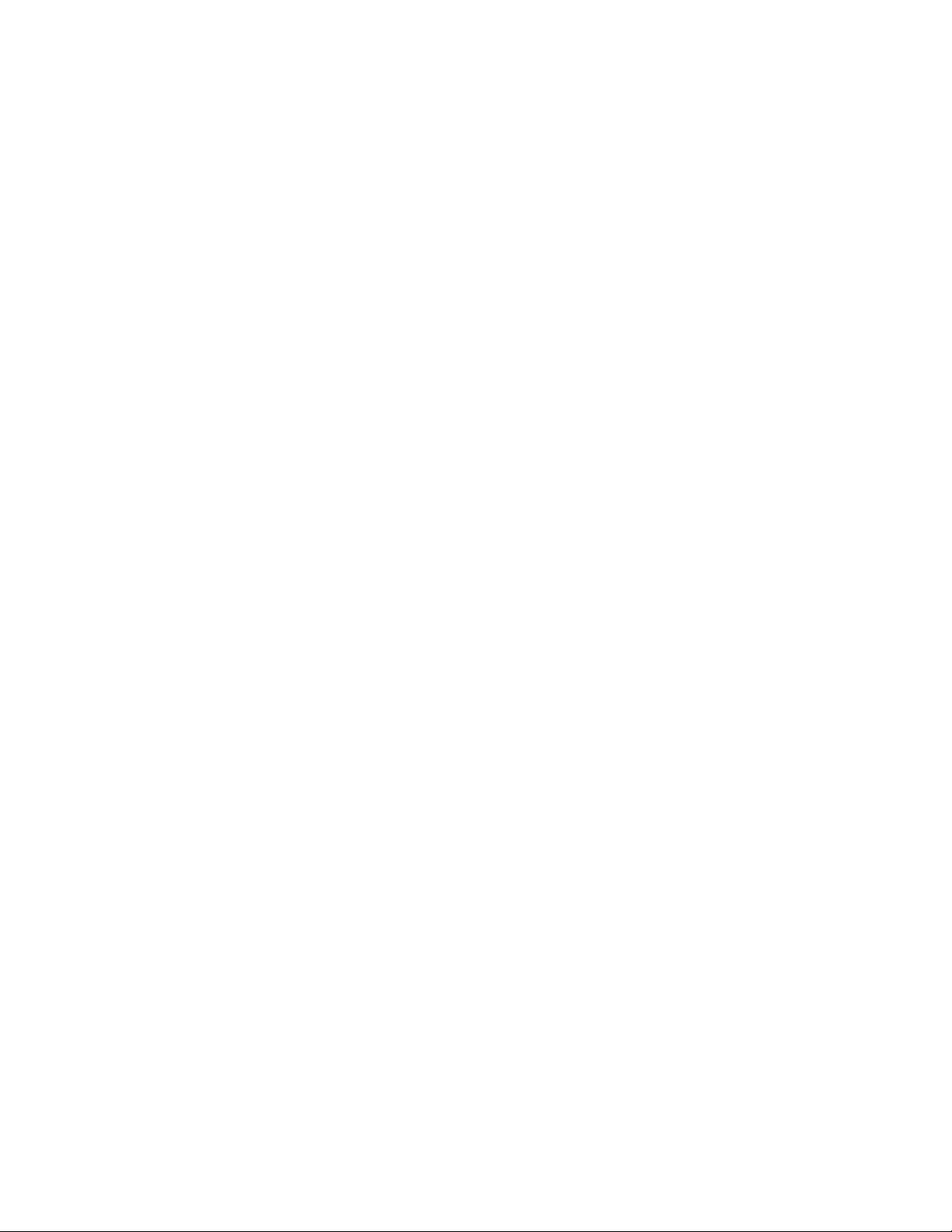
4 Na Lista de Impressoras, clique em Adicionar.
5 Clique em IP.
6 Digite o endereço IP da impressora no campo Endereço.
7 Clique em Adicionar.
• Para impressão AppleTalk:
Para Mac OS X versão 10.5
1 No menu Apple, escolha Preferências do Sistema.
2 Clique em Imprimir e Enviar Fax.
3 Clique em +.
4 Clique em AppleTalk.
5 Selecione a impressora na lista.
6 Clique em Adicionar.
Para Mac OS X versão 10.4 e anterior
1 No desktop Finder, escolha Ir >Aplicativos.
2 Clique duas vezes em Utilitários.
3 Clique duas vezes em Centro de Impressão ou Utilitário de Instalação da Impressora.
4 Na Lista de Impressoras, clique em Adicionar.
5 Escolha a guia Navegador Padrão.
6 Clique em Mais Impressoras.
7 No primeiro menu pop-up, escolha AppleTalk.
8 No segundo menu pop-up, selecione AppleTalk Zona Local.
9 Selecione a impressora na lista.
10 Clique em Adicionar.
Nota: Se a impressora não estiver na lista, você pode adicioná-la utilizando o endereço IP. Contate o
responsável pelo suporte do sistema para obter assistência.
Instalação do software da impressora
Um driver de impressora é um software que permite que o computador se comunique com a impressora. O software
da impressora geralmente é instalado durante a configuração inicial da impressora. Se for necessário instalar o
software após a configuração, siga estas instruções:
Para usuários do Windows
1 Feche todos os programas de software.
2 Insira o CD de Software e documentação.
3 Na caixa de diálogo de instalação principal, clique em Instalar.
4 Siga as instruções na tela.
Configuração adicional da impressora
29
Page 30
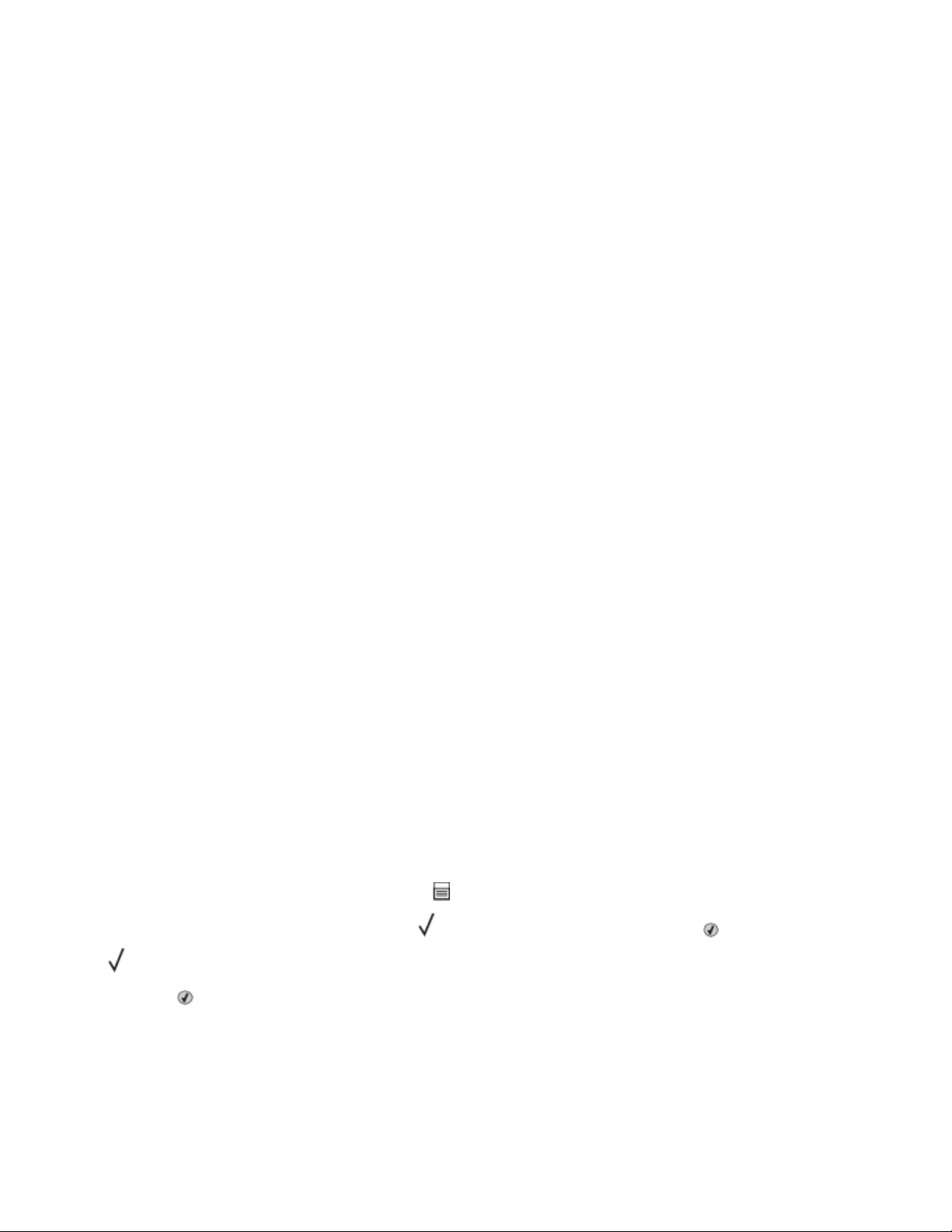
Para usuários do Macintosh
1 Feche todos os aplicativos de software.
2 Insira o CD de Software e documentação.
3 Na área de trabalho do Finder, clique duas vezes no ícone do CD da impressora que é exibido automaticamente.
4 Clique duas vezes no ícone Instalar.
5 Siga as instruções na tela.
Usando a World Wide Web
Você pode encontrar o software atualizado da impressora em www.support.dell.com.
Verificando a configuração da impressora
Após instalar todas as opções de hardware e software e ligar a impressora, verifique se ela está configurada
corretamente imprimindo o seguinte: .
• Página de configurações de menu — Utilize esta página para verificar se todas as opções da impressora estão
instaladas corretamen te. Uma lista das opções instaladas é exibida na parte inferior da página. Se uma das opções
instaladas não constar na lista, isso indica que ela não foi instalada corretamente. Remova a opção e instale-a
novamente.
• Página de configuração de rede — Se sua impr ess ora for um m ode lo de red e e estive r con ect ada a ela , im prim a
uma página de configuração de rede para verificar a conexão. Essa página fornece também informações
importantes que ajudam a configurar a impressão em rede.
Impressão uma página de configurações de menu
Imprima uma página de configurações de menu para revisar as configurações de menu atuais e verificar se as opções
da impressora estão instaladas corretamente.
Nota: Caso ainda não tenha feito nenhuma alteração nas configurações do item de menu, a página de configurações
de menu lista todas as configurações padrão de fábrica. Depois que você seleciona e salva as demais configurações
nos menus, eles substituem as configurações padrão de fábrica como configurações padrão do usuário. As
configurações padrão do usuário permanecem até que você acesse o menu novamente, escolha outro valor e salveo. Para restaurar as configuração padrão de fábrica, consulte “Restauração das configurações padrão de fábrica” na
página 141.
1 Certifique-se de que a impressora esteja ligada e que a mensagem Pronto apareça.
2 No painel de controle da impressora, pressione .
3 Pressione o botão de seta para baixo até que Relatórios seja exibido e pressione .
A Página de Configurações de Menu é exibida.
4 Pressione .
Após a impressão da página de configurações de menu, a mensagem Pronto é exibida.
Configuração adicional da impressora
30
Page 31

Impressão de uma página de configuração de rede
Se a impressora estiver conectada a uma rede, imprima uma página de configuração de rede para verificar a conexão
da rede. Essa página fornece também informações importantes que ajudam a configurar a impressão em rede.
1 Certifique-se de que a impressora esteja ligada e de que Ready (Pronto) esteja sendo exibido.
2 No painel de controle da impressora, pressione .
3 Pressione o botão de seta para baixo até que a opção Relatórios seja exibida e então pressione .
4 Pressione o botão de seta para baixo até que a Página de configuração de rede seja exibida e então
pressione
Após a impressão da página de configuração de rede, a mensagem Pronto é exibida.
5 Consulte a primeira seção da página de configuração de rede e confirme se o Status está definido como
“Conectado”.
Se o Status estiver definido como “Não conectado”, talvez o ponto de rede não esteja ativo ou o cabo de rede
não esteja funcionando corretamente. Consulte o responsável pelo suporte do sistema para obter uma solução
e, depois, imprima outra página de configuração de rede.
.
Configuração adicional da impressora
31
Page 32

Carregamento de papel e mídia especial
Esta seção explica como carregar as bandejas de papel e o alimentador multifunção. Ela também inclui informações
sobre orientação do papel, definição do tamanho e do tipo do papel e ligação e desligamento de bandejas.
Configuração de Tamanho Papel e Tipo de Papel
Quando as configurações Tamanho Papel e Tipo de Papel são iguais para as bandejas, essas bandejas são ligadas
automaticamente.
Nota: Se você carregar uma bandeja com papel do mesmo tamanho que o papel que foi carregado anteriormente
na bandeja, você não precisará modificar a configuração Tamanho do Papel.
1 Certifique-se de que a impressora esteja ligada e que a mensagem Pronto apareça.
2 No painel de controle da impressora, pressione .
Menu Papel é exibido.
3 Pressione .
4 Pressione o botão de seta até que Tamanho/Tipo do Papel seja exibido e pressione .
5 Pressione o botão seta para cima ou para baixo até que a bandeja ou alimentador correto sejam exibidos e
pressione
.
6 Pressione o botão de seta para esquerda ou direita até que o tamanho correto seja exibido e pressione .
Tipo de Papel é exibido.
7 Pressione a seta para a direita ou esquerda até o tipo correto seja exibido e pressione .
Enviar seleção é exibido, seguido por Tipo / Tamanho do Papel.
Definição de configurações de papel Universal
O Tamanho de Papel Universal é uma configuração definida pelo usuário que permite imprimir em tamanhos de
papel que não estão predefinidos nos menus da impressora. Defina o Tamanho de Papel da bandeja especificada
como Universal quando o tamanho desejado não estiver disponível no menu Tamanho de Papel. Em seguida,
especifique todas as seguintes configurações de tamanho Universal para seu papel:
• Unidades de medida (polegadas ou milímetros)
• Altura Retrato e Largura Retrato
• Direção de alimentação
Nota: O menos tamanho suportado é 76.2 x 127 mm (3 x 5 pol.); o maior é 216 x 356 mm (8.5 x 14 pol.).
Especificar uma unidade de medida
1 Certifique-se de que a impressora esteja ligada e que a mensagem Pronto apareça.
2 No painel de controle da impressora, pressione .
Menu Papel é exibido.
Carregamento de papel e mídia especial
32
Page 33

3 Pressione .
4 Pressione o botão de seta para baixo até que Configuração Universal seja exibido e pressione .
5 Pressione o botão de seta para baixo até que Unidades de Medida seja exibido e pressione .
6 Pressione o botão de seta para baixo até que seja exibido próximo a unidade de medida correta e pressione
.
Enviar seleção é exibido, seguido pelo menu Configuração Universal.
Especificar a altura e a largura do papel
A definição de uma medida específica de altura e largura para o tamanho de papel Universal (na orientação Retrato)
permite que a impressora suporte o tamanho, além de recursos padrão como a impressão frente e verso e a impressão
de várias páginas em uma folha.
Nota: Selecione Altura Retrato para ajustar a configuração de altura do papel ou Largura do Papel para
ajustar a configuração de largura do papel, ou ajuste ambos. Instruções para ajustar ambos.
1 No menu Configuração Universal, pressione o botão de seta para baixo até que Largura Retrato ou seja
exibido e pressione
2 Pressione o botão de seta para a esquerda para diminuir a configuração ou o botão de seta direta para aumentar
a configuração, e em seguida pressione
.
.
Enviar seleção é exibido, seguido pelo menu Configuração Universal.
3 No menu Configuração Universal, pressione o botão de seta para baixo até que Altura Retrato ou seja
exibido e pressione
.
4 Pressione o botão de seta para a esquerda para diminuir a configuração ou o botão de seta direta para aumentar
a configuração, e em seguida pressione
Enviar seleção é exibido, seguido pelo menu Configuração Universal.
.
5 Pressione e solte até que Pronto seja exibido.
Especificar uma direção de alimentação
Borda Curta é a configuração padrão de fábrica da direção de alimentação para as configurações de papel Universal.
O menu Direção de Alimentação não será exibido no menu Configuração Universal a menos que Borda Longa seja
uma configuração disponível. Se necessário, especifique se a borda curta ou longa do papel entrará na impressora
primeiro.
1 No menu Configuração Universal, pressione o botão de seta para baixo até que Direção de
Alimentação seja exibido e pressione
2 Pressione o botão de seta para baixo até que Bordas Curtas ou Bordas Longasseja exibido e
pressione
.
.
Carregamento de papel e mídia especial
33
Page 34

Carregamento de bandejas
1 Remova totalmente a bandeja.
Nota: Não remova as bandejas durante a impressão de um trabalho ou enquanto a mensagem Ocupada estiver
sendo exibida no visor. Isso poderá causar um atolamento.
2 Aperte e deslize as guias até a posição correta em relação ao tamanho de papel que você está carregando.
Carregamento de papel e mídia especial
34
Page 35

Para papéis longos, como A4 ou ofício, aperte e deslize a guia de extensão para trás para acomodar a extensão
do papel que você está carregando.
Caso você esteja carregando papel de tamanho A6:
a Aperte e deslize a guia de comprimento para o centro da bandeja até que esteja na posição A5.
b Levante o suporte para A6.
Notas:
• A bandeja padrão suporta apenas 150 folhas de papel tamanho A6. Observe a linha de altura máxima no
batente de A6, indicando a altura máxima de carregamento de folhas A6. Não tente sobrecarregar a bandeja.
• O papel de tamanho A6 não pode ser carregado na bandeja opcional.
Notas:
• Use os indicadores de tamanho da parte inferior da bandeja para ajudar a posicionar a guia.
• Para a configuração, carregue papel de tamanho Carta ou A4, dependendo do tamanho padrão para seu
país ou sua região.
Carregamento de papel e mídia especial
35
Page 36

3 Flexione as folhas de papel para trás e para frente para soltá-las e ventile-as. Não dobre nem amasse o papel.
Alinhe as folhas sobre uma superfície plana.
4 Carregue a pilha de folhas em direção a parte traseira da bandeja, conforme a figura, com o lado para a impressão
voltado para baixo.
Nota: A linha de carregamento máximo na guia de largura indica a altura máxima para o carregamento do papel.
Não carregue papel de tamanho A6 até a linha de preenchimento máximo; a bandeja suporta apenas 150 folhas.
1 Linha de preenchimento máximo
Carregue papel timbrado com a borda superior da folha para a parte frontal da bandeja e o desenho virado para
baixo.
Carregamento de papel e mídia especial
36
Page 37

5 Aperte e deslize as guias para tocar levemente no lado da pilha.
6 Insira a bandeja.
7 Se o tipo de papel que você carregou diferir do tipo que foi carregado antes na bandeja, altere a configuração
Tipo de Papel para a bandeja.
Carregamento de papel e mídia especial
37
Page 38

Uso do alimentador de várias funções
Abra o alimentador de várias funções
1 Segure a alça e puxe a porta do alimentador de várias funções para baixo.
2 Segure a alça que está erguida e puxe a extensão para fora.
3 Segure a alça e puxe a extensão para que venha para fora.
Carregamento de papel e mídia especial
38
Page 39

4 Puxe a extensão para fora, com cuidado, para que o alimentador de várias funções fique completamente
entendido e aberto.
Carregamento do alimentador de várias funções
1 Aperte a aba localizada no lado direito da guia de largura e mova as guias para fora.
2 Prepare o papel ou a mídia especial para carregamento
• Flexione as folhas de papel ou as etiquetas para trás e para frente para soltá-las e ventile-as. Não dobre nem
amasse o papel ou as etiquetas. Alinhe as folhas sobre uma superfície plana.
• Segure as transparências pelas bordas e ventile-as. Alinhe as folhas sobre uma superfície plana.
Nota: Evite tocar no lado de impressão das transparências. Tome cuidado para não arranhá-las.
Carregamento de papel e mídia especial
39
Page 40

• Flexione a pilha de envelopes para trás e para frente para soltá-los e ventile-os. Alinhe as folhas sobre uma
superfície plana.
Nota: A ventilação evita que as bordas dos envelopes fiquem grudadas umas nas outras. E também auxilia
na alimentação correta evitando atolamentos. Não dobre nem amasse os envelopes.
3 Carregue o papel ou a mídia especial.
Notas:
• Não force o papel para dentro do alimentado r de várias funções. O excesso de papel pode causar atolamen tos.
• Não ultrapasse a altura máxima da pilha forçando o papel ou a mídia especial para baixo no limitador de
altura de pilha localizado nas guias.
Carregamento de papel e mídia especial
40
Page 41

• Carregue papel, cartões e transparências com o lado de impressão recomendado voltado para cima e a borda
superior inserida primeiro. Consulte a embalagem das transparências para obter mais informações sobre o
seu carregamento.
• Carregue o papel timbrado com a face voltada para cima e a parte superior da folha primeiro.
• Insira os envelopes com o lado da aba voltado para baixo e a área reservada para o selo conforme mostrado.
O selo e o endereço são exibidos para ilustrar a orientação correta do carregamento de envelopes.
Aviso—Dano Potencial: Nunca use envelopes com selos, fechos, lacres, janelas, revestimentos ou
auto-adesivos. Esses envelopes podem causar sérios danos à impressora.
Carregamento de papel e mídia especial
41
Page 42

4 Aperte as abas localizadas no lado direito da guia de largura e deslize a guia de largura até que ela encoste na
lateral da pilha.
5 Deslize o papel com cuidado para dentro do alimentador de várias funções, até o fim. O papel deve ficar reto
dentro do alimentador de várias funções. Certifique-se de que o papel não esteja solto dentro do alimentador
de várias funções e de que não esteja dobrado ou amassado.
6 No painel de controle, defina as configurações Tamanho Papel e Tipo de Papel.
Ligação e desligamento de bandejas
Além de ligar uma bandeja à outra, você pode também ligar o alimentador multifunção às bandejas.
Ligação de bandejas
A ligação de ban dejas é útil para grandes trabal hos de impressão ou várias cópias. Quando u ma bandeja ligada estiver
vazia, o papel será alimentado da próxima bandeja ligada. Quando as configurações Tamanho papel e Tipo de papel
são iguais para as bandejas, essas bandejas são ligadas automaticamente. A configuração Tipo de papel deve ser
definida para todas as bandejas a partir do menu Tipo de papel.
Carregamento de papel e mídia especial
42
Page 43

Desligamento de bandejas
As bandejas desligadas têm configurações que não são iguais às de nenhuma outra bandeja. Para desligar uma
bandeja através do menu Papel, modifique as configurações de Tipo e Tamanho do papel para que combinem com
o papel carregado na bandeja.
1 No menu Papel, certifique-se de que o Tipo configurado (por exemplo, Papel Comum, papel timbrado, Papel
Personalizado <x>) para a bandeja que deseja desligar não seja o mesmo tipo configurado para a outra bandeja.
Se o nome que melhor descreve seu papel for usado por bandejas ligadas, atribua outro nome de Tipo de papel
à bandeja, como Tipo personalizado <x>, ou defina seu próprio nome personalizado.
2 Certifique-se de que o Tamanho configurado (por exemplo A4, statement) para a bandeja que deseja desligar
não seja o mesmo Tamanho da outra bandeja.
Nota: As configurações Tamanho papel não são automáticas; elas devem ser definidas manualmente no menu
Tamanho papel.
Aviso—Dano Potencial: Não atribua um nome de Tipo de papel que não descreva com precisão o tipo de papel
carregado na bandeja. A temperatura do fusor varia de acordo com o Tipo de papel especificado. O papel talvez não
seja processado corretamente se houver um Tipo de papel errado selecionado.
Atribuição de um nome de Tipo Personalizado <x>
Atribua um nome de Tipo Personalizado <x> a uma bandeja para ligá-la ou desligá-la. Associe o mesmo nome de
Tipo Personalizado <x> a cada bandeja que desejar ligar. Apenas as bandejas com os mesmos nomes personalizados
atribuídos serão ligadas.
1 Certifique-se de que a impressora esteja ligada e que a mensagem Pronto apareça.
2 No painel de controle da impressora, pressione .
3 Pressione até que Menu papel seja exibido e pressione .
4 Pressione até que Tam./tipo do papel seja exibido e pressione .
5 Pressione os botões de seta para baixo até que seja exibido próximo ao nome do usuário, e pressione .
O menu Tamanho Papel é exibido.
6 Pressione novamente.
O menu Tipo de papel é exibido.
7 Pressione o botão de seta para baixo até que Tipo Personalizado <x> ou outro nome personalizado
seja exibido e pressione
Enviando seleção é exibido, seguido por Menu papel.
.
8 Verifique se o Tipo de Papel correto está associado ao nome personalizado.
Nota: Papel Comum é o Tipo de Papel padrão de fábrica associado a todos os nomes de Tipo Personalizado <x>
e nomes personalizados definidos pelo usuário.
a No menu Papel, pressione o botão de seta para baixo até que Tipo Personalizado seja exibido, e
pressione
.
b Pressione o botão de tecla para baixo até que apareça perto do nome de tipo de papel personalizado que
você selecionou na etapa 7 na página 43 e pressione
Carregamento de papel e mídia especial
.
43
Page 44

c Pressione o botão de seta para baixo até que apareça perto da configuração de Tipo de Papel desejada, e
então pressione
.
Alteração de um nome de Tipo Personalizado <x>
Se a impressora estiver em uma rede, você pode usar o Servidor da Web Encorporado para definir um nome que não
seja Tipo Personalizado <x> para cada um dos tipos de papel personalizados carregados. Quando um nome de Tipo
Personalizado <x> é alterado, os menus exibem o novo nome em vez de Tipo Personalizado <x>.
Para alterar de um nome de Tipo Personalizado <x>
1 Digite o endereço IP da impressora no campo de endereço do navegador da Web.
Nota: Se você não sabe o endereço IP da impressora, imprima uma página de configuração de rede e veja o
endereço IP na seção TCP/IP.
2 Clique em Configurações.
3 Clique em Menu Papel.
4 Clique em Nome Personalizado.
5 Digite um nome para o tipo de papel em uma caixa Nome Personalizado <x>.
Nota: Esse nome personali zado substituirá um nome de Tipo Personalizado <x> nos menus Tipos Personaliza dos
e Tam./tipo do papel.
6 Clique em Enviar.
7 Clique em Tipos Personalizados.
Tipos Personalizados aparece, seguido pelo seu nome personalizado.
8 Selecione uma configuração de Tipo de papel na lista de seleção ao lado de seu nome personalizado.
9 Clique em Enviar.
Carregamento de papel e mídia especial
44
Page 45

Diretrizes de papel e mídia especial
Papel e mídia especial são papel, cartões, envelopes, etiquetas de papel e transparências. Diversos itens devem ser
considerados em relação à seleção de papel e mídia especial antes de imprimir. Este capítulo fornece informações
sobre a seleção e os cuidados a serem tomados com papéis e mídia especial.
Recomendamos que você teste uma amostra do papel ou da mídia especial que pretende usar antes de comprar
grandes quantidades.
Diretrizes de papel
A escolha correta do papel ou de outra mídia especial reduz os problemas de impressão. Para obter a melhor
qualidade de impressão, teste uma amostra do papel ou da mídia especial antes de comprar grandes quantidades.
Características do papel
As seguintes características do papel afetam a qualidade e a confiabilidade da impressão. Considere-as ao avaliar a
compra de um novo estoque de papel.
Peso
As bandejas da impressora podem alimentar automaticamente papéis de fibras longas que pesam mais de
90 g/m
longas que pesam mais de 163 g/m
firme o suficiente para ser alimentado adequadamente, causando atolamentos. Para obter um melhor desempenho,
use papel de 75 g/m
recomenda-se que o peso seja de 90 g/m
2
(24 lb encorpado). Os alimentadores de várias funções podem alimentar automaticamente papéis de fibras
2
(20 lb, encorpado) de fibras longas. Para usar papel menor que 182 x 257 mm (7.2 x 10.1 pol),
2
(43 lb encorpado). O papel com peso inferior a 60 g/m2 (16 lb) pode não ser
2
(24 lb) ou mais.
2
Nota: A impressão nos dois lados é suportada apenas para papéis de 60–90 g/m
(16–24 lb encorpado).
Curva
Curva é a tendência do papel de se curvar nas bordas. Curvas excessivas podem causar problemas na alimentação
de papel. As curvas podem ocorrer depois que o papel passa pela impressora, onde é exposto a altas temperaturas.
O a r ma z e n a m e nt o d o p a p e l f o r a d a em b a l a g e m e m c o n d i çõ e s d e c al o r , u m i da d e , f r i o o u a r s e c o, m e s m o n as b a n d e j as ,
pode contribuir para a ocorrência de curvas antes da impressão, podendo causar problemas de alimentação.
Lisura
A lisura do papel afeta diretamente a qualidade da impressão. Se o papel for muito áspero, o toner não se fundirá no
papel adequadamente. Se o papel for liso demais, poderá causar problemas de alimentação ou qualidade de
impressão. Sempre use papel entre 100 e 300 pontos Sheffield; no entanto, a lisura entre 150 e 250 pontos Sheffield
produz a melhor qualidade de impressão.
Conteúdo de umidade
A quantidade de umidade do papel afeta tanto a qualidade de impressão quanto a capacidade da impressora de
alimentar o papel adequadamente. De ixe o papel na embalag em original até a hora de usá-lo. Isso limitará a exposição
do papel às variações de umidade que podem degradar seu desempenho.
Diretrizes de papel e mídia especial
45
Page 46

Condicione o papel antes da impressão armazenando-o em sua embalagem original no mesmo ambiente da
impressora por 24 a 48 horas. Prolongue o tempo para vários dias se o ambiente de armazenamento ou transporte
for muito diferente do ambiente da impressora. O papel espesso também pode exigir um período de
condicionamento mais longo.
Direção das fibras
As fibras referem-se ao alinhamento das fibras do papel em uma folha. O papel pode ter fibras longas, estendendose ao longo do comprimento do papel, ou fibras curtas, estendendo-se ao longo da largura do papel.
2
Para papel de 60 a 90 g/m
(16 a 24 lb, encorpado), o papel de fibras longas é recomendado.
Conteúdo de fibras
A maior parte do papel xerográfico de alta qualidade é feita de madeira em polpa processada 100% quimicamente.
Esse conteúdo confere ao papel um alto grau de estabilidade, resultando em menos problemas de alimentação e
melhor qualidade de impressão. O papel que contém fibras, como as de algodão, pode dificultar o manuseio.
Papel inaceitável
Os tipos de papel a seguir não são recomendados para uso na impressora:
• Papéis tratados quimicamente, usados para fazer cópias sem papel carbono, também conhecidos como papéis
sem carbono, CCP (Carbonless Copy Paper) ou NCR (No Carbon Required).
• Papéis pré-impressos com elementos químicos que possam contaminar a impressora.
• Papéis pré-impressos que possam ser afetados pela temperatura no fusor da impressora.
• Papéis pré-impressos que exijam um registro (a exata localização da impressão na página) superior a ±2,3 mm
(±0,09 pol), como formulários de reconhecimento óptico de caracteres (OCR)
Em alguns casos, o registro pode ser ajustado com um aplicativo para imprimir nesses formulários com êxito.
• Papéis revestidos (encorpados apagáveis), sintéticos e térmicos.
• Papéis com bordas ásperas, papéis ásperos ou altamente texturizados ou papéis com curvas.
• Papéis reciclados em desacordo com a norma (européia) EN12281:2002
• Papéis com peso inferior a 60 g/m
• Formulários ou documentos com várias vias.
2
(16 lb)
Seleção do papel
O uso do papel apropriado previne atolamentos e ajuda a garantir uma impressão sem problemas.
Para evitar atolamentos ou má qualidade de impressão:
• Sempre use papel novo e que não esteja danificado.
• Antes de carregar o papel, saiba o lado de impressão recomendado para o papel. Essa informação está
normalmente indicada no pacote da mídia.
• Não use papel, etiquetas de papel ou cartões que foram cortados a mão.
• Não misture tamanhos, pesos ou tipos de mídia diferentes na mesma origem; a mistura causa atolamentos.
• Não use papéis revestidos, a menos que tenham sido projetados especificamente para impressão
eletrofotográfica.
Diretrizes de papel e mídia especial
46
Page 47

Seleção de formulários pré-impressos e papel timbrado
Use as seguintes diretrizes ao selecionar formulários pré-impressos e papel timbrado:
• Use papel de 60 a 90 g/m
2
(16 a 24 lb) de fibras longas.
• Use somente formulários e papel timbrado impresso usando um processo de impressão offset litográfico ou de
gravura.
• Evite papéis ásperos ou com superfícies excessivamente texturizadas.
Use papéis impressos com tintas resistentes ao calor e projetados para uso em copiadoras xerográficas. A tinta deve
ser capaz de resistir a temperaturas de até 230°C (446°F) sem derreter ou liberar emissões perigosas. Use tintas que
não sejam afetadas pela resina contida no toner. As tintas definidas por oxidação ou à base de óleo geralmente
atendem a esses requisitos; as tintas látex podem não atender. Em caso de dúvida, entre em contato com o fornecedor
do papel.
Os papéis pré-impressos, como os timbrados, devem resistir a temperaturas de até 230°C (446°F) sem derreter ou
liberar emissões perigosas.
Uso de papel reciclado e de outros papéis comerciais
• Baixo conteúdo de umidade (de 4% a 5%)
• Lisura apropriada (100–200 unidades Sheffield ou 140–350 unidades Bendtsen, Européia)
Nota: Alguns papéis mais suaves (como o papel laser premium 24 lb , 50–90 unidades Sheffield) e papéis mais
ásperos (como papel algodão premium, 200–300 unidades Sheffield) foram projetados para funcionarem muito
bem em impressoras a laser, independentemente da textura da superfície. Antes de usar esses tipos de papel,
consulte o fornecedor do papel.
• Coeficiente de atrito entre folhas apropriado (de 0,4 a 0,6)
• Resistência suficiente à dobra na direção de alimentação
Papéis reciclados, papéis com peso mais baixo (<60 g/m
de polegada [0,1 mm) e papéis de fibras curtas para a orientação retrato (ou borda curta) podem ter men or resistência
à dobra do que o necessário para uma alimentação confiável. Antes de usar esses tipos de papel para a impressão a
laser (eletrofotográfica), consulte o fornecedor do papel. Lembre-se de que essas são diretrizes gerais e que mesmo
os papéis incluídos nessas diretrizes podem apresentar problemas de alimentação em qualquer impressora a laser
(por exemplo, se o papel curva excessivamente sob condições normais de impressão).
2
[16 lb encorpado) e/ou calibre mais baixo (<3,8 milésimos
Armazenamento do papel
Use estas diretrizes de armazenamento de papel para ajudar a evitar atolamentos e qualidade de impressão irregular:
• Para obter os melhores resultados, armazene o papel em um local onde a temperatura seja de 21°C (70°F) e a
umidade relativa do ar seja de 40%. A maioria dos fabricantes de etiquetas recomenda a impressão em um
intervalo de temperatura de 18 a 24°C (65 a 75°F), com umidade relativa do ar de 40 a 60%.
• Armazene o papel em caixas sempre que possível e sobre um pallet ou uma prateleira, ao invés de no chão.
• Armazene os pacotes individuais sobre uma superfície plana.
• Não armazene nenhum objeto sobre os pacotes de papel individuais.
Diretrizes de papel e mídia especial
47
Page 48

Capacidades, pesos, tipos e tamanhos de papel suportados
As tabelas a seguir fornecem informações sobre origens de papel padrão e opcionais, os tipos de papel que elas
suportam e as capacidades.
Nota: para um tamanho de papel não listado, selecione o maior tamanho listado mais aproximado.
Tamanhos de papel suportados pela impressora
Tamanho do papel Dimensões Bandeja
padrão para
250 folhas
A4 210 x 297 mm
(8,3 x 11,7 pol)
A5 148 x 210 mm
(5,8 x 8,3 pol)
1
A6
Executivo
Ofício 2
JIS B5 182 x 257 mm
Legal 216 x 356 mm
Carta
Ofício (México)
105 x 148 mm
(4,1 x 5,8 pol)
184 x 267 mm
(7,3 x 10,5 pol)
216 x 330 mm
(8,5 x 13 pol)
(7,2 x 10,1 pol)
(8,5 x 14 pol)
216 x 279 mm
(8,5 x 11 pol)
216 x 340 mm
(8,5 x 13,4 pol)
Bandeja
opcional
X X
Alimentador
multifunção
Caminho do
duplex
X
X
X
Statement (US) 140 x 216 mm
(5,5 x 8,5 pol)
Universal
Envelope B5
1
O tamanho A6 é suportado apenas para papéis de fibras longas.
2
Para usar um tamanho de papel não listado, configure um tamanho de papel Universal. Para obter mais informações,
consulte “Definição de configurações de papel Universal” na página 32.
3
O tamanho de papel Universal tem suporte limitado no caminho do duplex para papéis de tamanho 210 x 279 mm
(8,3 x 11 pol) ou maiores.
2
76,2 x 127 mm
(3 x 5 pol) a
216 x 356 mm
(8,5 x 14 pol)
176 x 250 mm
(6,9 x 9,8 pol)
X X X
X
3
X
Diretrizes de papel e mídia especial
48
Page 49

Tamanho do papel Dimensões Bandeja
padrão para
250 folhas
Bandeja
opcional
Alimentador
multifunção
Caminho do
duplex
Envelope C5 162 x 229 mm
X X X
(6,4 x 9 pol)
Envelope DL 110 x 220 mm
X X X
(4,3 x 8,7 pol)
Envelope 7 3/4
(Monarch)
Envelope 9
98 x 191 mm
(3,9 x 7,5 pol)
98 x 225 mm
X X X
X X X
(3,9 x 8,9 pol)
Envelope 10
105 x 241 mm
X X X
(4,1 x 9,5 pol)
Outros envelopes 216 x 356 mm (8,5 x 14
X X X
pol)
1
O tamanho A6 é suportado apenas para papéis de fibras longas.
2
Para usar um tamanho de papel não listado, configure um tamanho de papel Universal. Para obter mais informações,
consulte “Definição de configurações de papel Universal” na página 32.
3
O tamanho de papel Universal tem suporte limitado no caminho do duplex para papéis de tamanho 210 x 279 mm
(8,3 x 11 pol) ou maiores.
Tipos e pesos de papel suportados pela impressora
O mecanismo da impressora e o caminho do duplex suportam papel com peso de 60 a 90 g/m2 (16 a 24 lb). O
2
alimentador multifunção suporta papel com peso de 60 a 163 g/m
Tipo de papel Bandeja padrão
Bandeja opcional Alimentador
para 250 folhas
(16 a 43 lb).
Caminho do duplex
multifunção
Papel
• Comum
• Luz
• Pesado
• Áspero/Algodão
• Reciclado
• Personalizado
Encorpado
Timbrado
Pré-impresso
Papel colorido
1
As etiquetas de papel com apenas uma face para impressão projetadas para impressoras a laser são suportadas para
uso ocasional. Recomenda-se a impressão de até 20 páginas de etiquetas de papel por mês. Não há suporte para etiquetas
de vinil, farmacêuticas ou de dupla face.
2
Use envelopes que fiquem retos quando colocados individualmente sobre uma mesa, com a face voltada para baixo.
Diretrizes de papel e mídia especial
49
Page 50

Tipo de papel Bandeja padrão
para 250 folhas
Bandeja opcional Alimentador
multifunção
Cartões X X X
Papel brilhoso X X X X
Etiquetas de papel
1
Transparências X X
Caminho do duplex
X
Envelopes (lisos)
1
As etiquetas de papel com apenas uma face para impressão projetadas para impressoras a laser são suportadas para
2
X X X
uso ocasional. Recomenda-se a impressão de até 20 páginas de etiquetas de papel por mês. Não há suporte para etiquetas
de vinil, farmacêuticas ou de dupla face.
2
Use envelopes que fiquem retos quando colocados individualmente sobre uma mesa, com a face voltada para baixo.
Capacidades de papel
As capacidades das bandejas e do alimentador multifunção são baseadas em papel de 75 g/m2 (20 lb).
Carregue até Observações
Bandeja 1
250 folhas de papel
150 folhas de papel de tamanho A6
50 etiquetas de papel
50 transparências
Bandeja 2
550 folhas de papel
50 etiquetas de papel
Alimentador multifunção
50 folhas de papel
15 etiquetas de papel
10 transparências
10 folhas de cartões
7 envelopes
Nota: Não há suporte para etiquetas de vinil, farmacêuticas ou de dupla face.
Use apenas etiquetas de papel. As etiquetas de papel com apenas uma face para
impressão projetadas para impressoras a laser são suportadas para uso
ocasional. Recomenda-se a impressão de até 20 páginas de etiquetas de papel
por mês.
Nota: Apenas uma gaveta opcional pode ser instalada na impressora por vez.
Nota: Coloque papel no alimentador multifunção apenas até que sua borda
encoste nas guias de papel. Não force o papel no alimentador.
Diretrizes de papel e mídia especial
50
Page 51

Visão geral do software
Use o CD de Software e documentação fornecido com a impressora para instalar uma combinação de aplicativos de
software, dependendo do sistema operacional.
Nota: Se você tiver adquirido a impressora e o computador separadamente, use o CD de Software e documentação
para instalar estes aplicativos.
®
Nota: Estes aplicativos não estão disponíveis no Macintosh
Centro do monitor de status
Nota: para que o Centro do monitor de status local funcione corretamente, o suporte à comunicação bidirecional
deve estar ativado, para que a impressora e o computador possam se comunicar. O Centro do monitor de status só
funciona quando a impressora está conectada a um computador localmente, por meio de um cabo USB.
Use o Centro do monitor de status para gerenciar vários Monitores de status.
• Clique duas vezes no nome de uma impressora para abrir seu Monitor de status ou selecione Executar para abrir
um Monitor de status de uma impressora em particular.
• Selecione Atualizar para alterar a aparência da lista de impressoras.
.
Perfil de driver
Use o Perfil de driver para criar perfis de driver que contêm configurações de driver personalizadas. Um perfil de
driver pode conter um grupo de configurações de driver de impressora salvas e outros dados, como:
• Orientação de impressão e Nº de pág/folha (configurações do documento)
• Status de instalação de uma bandeja de saída (opções da impressora)
• Tamanhos de papel definidos pelo usuário (papéis personalizados)
• Texto simples e marcas d'água
• Referências de overlay
• Referências de fonte
• Associações de formulários
Utilitário de alerta da impressora Dell
Nota: Este aplicativo não está disponível no Windows 2000.
O Utilitário de alerta da impressora Dell informa quando há erros que requerem sua intervenção na impressora.
Quando há um erro, é exibido um balão informando qual é o erro e apontando para as informações sobre recuperação
apropriadas.
Nota: Para que o Utilitário de alerta da impressora Dell funcione corretamente, o suporte à comunicação bidirecional
deve estar ativo para que a impressora e o computador possam se comunicar. É adicionada uma exceção ao Firewall
do Windows para permitir essa comunicação.
Visão geral do software
51
Page 52

Se você tiver optado por instalar o Utilitário de alerta da impressora Dell com o software da impressora, ele será
iniciado automaticamente na conclusão da instalação do software. O utilitário estará ativo se
bandeja do sistema.
Para desativar o Utilitário de alerta da impressora Dell:
for exibido na
1 Na bandeja do sistema, clique com o botão direito do mouse no ícone .
2 Selecione Sair.
Para reativar o Utilitário de alerta da impressora Dell:
1 No Windows Vista ou posterior:
a Clique em Programas.
b Clique em Impressoras Dell.
c Clique em Impressora a laser Dell 3330dn.
No Windows XP:
Clique em Iniciar Programas ou Todos os programas Impressoras Dell Impressora a laser Dell
3330dn.
2 Clique em Utilitário de alerta da impressora.
Instalação do driver XPS opcional
O driver XPS (XML Paper Specification, especificação de papel XML) é um driver de impressora opcional projetado
para fazer uso dos recursos gráficos e de cores avançados do XPS que apenas estão disponíveis para usuários do
Windows Vista e de sistemas operacionais Windows posteriores. Para usar os recursos do XPS, você deve instalar o
driver XPS como um driver adicional depois de instalar a impressora.
Nota: Antes de instalar o driver XPS, instale a impressora no seu computador.
Para instalar o driver:
1 Clique em Painel de controle.
2 Em Hardware e sons, clique em Impressora e em Adicionar uma impressora.
3 Na caixa de diálogo Adicionar impressora, escolha uma das seguintes opções:
• Se estiver usando uma conexão USB, verifique se o cabo USB está conectado ao computador e à impressora
e faça o seguinte:
a Clique em Adicionar uma impressora local.
b No menu suspenso Usar uma porta existente:, selecione Porta de impressora virtual para USB e clique
em Avançar.
4 Clique em Com disco.
A caixa de diálogo Instalar do disco é aberta.
5 Clique em Procurar e navegue até os arquivos do driver XPS em seu computador:
a Clique em Computador e clique duas vezes em (C:).
b Clique duas vezes em Drivers e em IMPRESSORA.
c Clique duas vezes na pasta que tem o número do modelo da sua impressora e em Drivers.
Visão geral do software
52
Page 53

d Clique duas vezes em xps e clique em Abrir.
e Na caixa de diálogo Instalar do disco, clique em OK.
6 Clique em Avançar nas duas caixas de diálogo a seguir.
Para obter mais informações sobre o driver XPS, consulte o arquivo leiame do XPS no CD de Software e
documentação. O arquivo está na pasta xps com o arquivo em lote setupxps (D:\Drivers\xps\leiame).
Dell Toner Management System
Janela de status de impressão
Nota: para que a Janela de status de impressão funcione corretamente, o suporte à comunicação bidirecional deve
estar ativado, para que a impressora e o computador possam se comunicar. É adicionada uma exceção ao Firewall
®
do Windows
A Janela de status de impressão exibe o status da impressora (Impressora pronta, Impressora fora de linha e
Erro-Verificar impressora) e o nome do trabalho quando ele é enviado para impressão.
A Janela de status de impressão também exibe o nível de toner, para que você possa:
• Monitorar o nível do toner da impressora.
• Clicar em Encomendar suprimentos para fazer o pedido de cartuchos de toner de substituição.
para permitir essa comunicação.
Aplicativo para pedido de suprimentos de impressoras Dell
A caixa de diálogo Encomendar suprimentos pode ser iniciada a partir da Janela de status de impressão, da janela
Programas ou do ícone da área de trabalho.
Você pode fazer pedidos de toner por telefone ou pela Web.
• Para fazer pedidos on-line, inicie o Aplicativo para pedido de suprimentos de impressoras Dell:
1 No Windows Vista ou posterior:
a Clique em Programas.
b Clique em Impressoras Dell.
c Clique em Impressora a laser Dell 3330dn.
No Windows XP e 2000:
Clique em Iniciar Programas ou Todos os programas Impressoras Dell Impressora a laser Dell
3330dn.
2 Clique em Aplicativo para pedido de suprimentos de impressoras Dell.
A caixa de diálogo Encomendar suprimentos é aberta.
3 Se a caixa com várias impressoras encontradas for exibida, selecione a impressora para a qual está pedindo
os suprimentos.
4 Siga as instruções na tela.
• Se estiver fazendo o pedido pela Web, clique no link abaixo do cabeçalho Encomendar on-line.
• Para fazer pedidos por telefone, ligue para o número exibido sob o cabeçalho Encomendar por telefone.
Visão geral do software
53
Page 54

Impressão
Este capítulo fala sobre impressão, relatórios da impressora e cancelamento de trabalhos. A seleção e o manuseio
do papel e da mídia especial podem afetar a qualidade da impressão dos documentos. Para obter mais informações,
consulte “Para evitar atolamentos” na página 64 e “Armazenamento do papel” na página 47.
Impressão de um documento
1 Carregue papel em uma bandeja ou alimentador.
2 No menu Papel, defina o Tipo de papel e o Tamanho do papel com base no papel que está sendo carregado.
3 Execute um dos seguintes procedimentos:
Para usuários do Windows
a Com um documento aberto, clique em Arquivo Imprimir.
b Clique em Propriedades, Preferências, Opções ou Configuração.
c Na lista Origem do formulário, selecione a origem que contém o papel que você carregou.
d Na lista Tipo do formulário, selecione o tipo de papel.
e Na lista Tamanho do formulário, selecione o tamanho do papel.
f Clique em OK e em Imprimir.
Para usuários do Macintosh
No Mac OS X:
a Personalize as configurações, conforme necessário, na caixa de diálogo Configurar página.
1 Com um documento aberto, selecione Arquivo > Configurar página.
2 No menu pop-up Tamanho do papel, selecione um tamanho de papel ou crie um tamanho personalizado
para que corresponda ao papel carregado.
3 Clique em OK.
b Personalize as configurações, conforme necessário, na caixa de diálogo Imprimir:
1 Com um documento aberto, clique em Arquivo > Imprimir.
Se necessário, clique no triângulo de divulgação para ver mais opções.
2 Nas opções de impressão ou no menu pop-up Cópias & páginas, selecione Recursos da impressora.
3 No menu pop-up Definições de recursos, selecione Papel.
4 No menu pop-up Tipo de papel, selecione um tipo de papel.
5 Clique em Imprimir.
No Mac OS 9:
a Personalize as configurações, conforme necessário, na caixa de diálogo Configurar página:
1 Com um documento aberto, selecione Arquivo > Configurar página.
2 No menu pop-up Papel, selecione um tamanho de papel ou crie um tamanho personalizado para que
corresponda ao papel carregado.
3 Clique em OK.
Impressão
54
Page 55

b Personalize as configurações, conforme necessário, na caixa de diálogo Imprimir:
1 Com um documento aberto, escolha Arquivo > Imprimir.
2 Selecione uma opção de Origem do papel e, em seguida, selecione a bandeja carregada com o papel
adequado.
3 Clique em Imprimir.
Imprimindo em mídia especial
Dicas para o uso de papel timbrado
A orientação da página é importante para imprimir em papel timbrado. Use a tabela a seguir para determinar em
qual direção deve ser carregado o papel timbrado:
Origem ou processo Lado de impressão Orientação do papel
• Bandeja padrão para
250 folhas
• Bandeja opcional
Impressão frente e verso a
partir das bandejas
Desenho impresso do
papel timbrado voltado
para baixo.
Desenho impresso do
papel timbrado voltado
para cima.
Borda superior da folha com o logotipo inserida na parte frontal da
bandeja.
Borda superior da folha com o logotipo inserida na parte traseira
da bandeja.
Nota: Consulte o fabricante ou o fornecedor para determinar se o papel timbrado pré-impresso é aceitável para impressoras a laser.
Impressão
55
Page 56

Origem ou processo Lado de impressão Orientação do papel
Impressão simples (em
um lado do papel) no
alimentador multifunção
Alimentador multifunção
(impressão duplex)
Desenho pré-impresso
do papel timbrado
voltado para cima.
Desenho pré-impresso
do papel timbrado
voltado para baixo.
A borda superior da folha com o logotipo deve entrar primeiro no
alimentador multifunção.
A borda superior da folha com o logotipo deve entrar por último
no alimentador multifunção.
Nota: Consulte o fabricante ou o fornecedor para determinar se o papel timbrado pré-impresso é aceitável para impressoras a laser.
Dicas sobre o uso de transparências
Imprima amostras nas transparências que pretende usar antes de comprar grandes quantidades.
Ao imprimir em transparências:
• Alimente as transparências usando a bandeja padrão para 250 folhas ou o alimentador de várias funções.
• Use as transparências projetadas especialmente para impressoras a laser. Verifique com o fabricante ou
fornecedor se as transparências resistem a temperaturas de até 175°C (350°F) sem derreter, descolorir, se des locar
ou liberar emissões perigosas.
Nota: As transparências podem ser impressas a uma temperatura superior a 180°C (356°F) caso o Peso da
Transparência esteja definido como Pesado e a Textura da Transparência esteja definida como Áspera. Seleciones
essas configurações utilizando o Servidor da Web Encorpado ou a partir do menu Papel no painel de controle
da impressora.
• Para evitar problemas de qualidade de impressão, evite tocar nas transparências.
• Antes de carregar as transparências, ventile a pilha de folhas para evitar que elas fiquem coladas.
Impressão
56
Page 57

Dicas sobre uso de envelopes
Imprima amostras nos envelopes que pretende usar antes de comprar grandes quantidades.
Ao imprimir em envelopes:
• Use envelopes criados especialmente para impressoras a laser. Consulte o fabricante ou o fornecedor para saber
se os envelopes resistem a temperaturas de até 210°C (410°F) sem colar, amassar, dobrar excessivamente ou
liberar emissões perigosas.
Nota: Os envelopes podem ser impressos a uma temperatura até 220°C (428°F) se o Peso do Envelope estiver
definido como Pesado e a Textura do Envelope estiver definido como Áspero.Seleciones essas configurações
utilizando o Servidor da Web Encorpado ou a partir do menu Papel no painel de controle da impressora.
• Para obter o melhor desempenho, use envelopes feitos com papel de 90 g/m
2
com peso de até 105 g/m
envelopes com 100% de algodão não devem exceder 90 g/m
(28 lb encorpado), desde que o conteúdo de algodão seja de 25% ou menos. Os
2
(24 lb encorpado).
• Use somente envelopes novos.
• Para otimizar o desempenho e minimizar atolamentos, não use envelopes que:
– Sejam muito curvados ou enrolados.
– Estejam grudados ou danificados de alguma forma
– Tenham janelas, aberturas, perfurações, recortes ou relevos
– Tenham grampos metálicos, laços ou fechos
– Tenham um design de autofechamento
– Tenham selos postais colados
– Tenham qualquer adesivo exposto quando a aba estiver na posição lacrada ou fechada
– Tenham cantos dobrados
– Tenham acabamentos ásperos, enrugados ou ondulados
• Ajuste a guia de largura de acordo com a largura dos envelopes.
2
(24 lb encorpado). Use envelopes
Nota: A combinação da alta umidade (acima de 60%) e altas temperaturas de impressão poderá enrugar ou lacrar
os envelopes.
Dicas para usar etiquetas
Imprima amostras nas etiquetas que pretende usar antes de comprar grandes quantidades.
Nota: A impressora suporta o uso ocasional de etiquetas de papel de lado único projetadas para uso em impressoras
a laser. Recomenda-se a impressão de 20 ou poucas páginas de etiquetas de papel por mês. Não há suporte a etiquetas
de vinil, farmacêuticas e de frente e verso.
Ao imprimir em etiquetas:
• Use etiquetas projetadas especialmente para impressoras a laser. Consulte o fabricante ou o fornecedor para
verificar se:
– As etiquetas são capazes de resistir a temperaturas de 210°C (410°F) sem colar, se curvar excessivamente,
dobrar ou liberar emissões perigosas.
Nota: As etiquetas podem ser impressas a uma temperatura de fusão de até 220°C (428°F) caso Peso para
Etiquetas esteja definido como Pesado. Selecione essa configuração usando o Servidor de Web Encorpado
ou o menu Papel do painel de controle da impressora.
– As etiquetas adesivas, a face de impressão (material imprimível) e os revestimentos finais resistem a uma
pressão de até 25 psi (172 kPa) sem descolar, exsudar as bordas ou liberar vapores perigosos.
Impressão
57
Page 58

• Não use etiquetas com um material de suporte escorregadio.
• Use folh as de etiquetas completas. As folhas incompletas podem fazer com que as etiquetas se de scolem durante
a impressão, resultando em atolamentos. As folhas incompletas também contaminam a impressora e o cartucho
com material adesivo e podem anular as garantias da impressora e do cartucho.
• Não use etiquetas com o adesivo exposto.
• Não imprima a menos de 1 mm (0,04 pol.) da borda da etiqueta, das perfurações ou entre os recortes das etiquetas.
• Verifique se o suporte adesivo não atinge a borda da folha. Recomenda-se o revestimento por zona do adesivo
com pelo menos 1 mm (0,04 pol.) de distância das bordas. O material adesivo contamina a impressora e pode
anular sua garantia.
• Se o revestimento por zona do adesivo não for possível, remova uma faixa de 1,6 mm (0,06 pol.) da borda de
alimentação e use um adesivo sem exsudação.
• É preferível usar a orientação Retrato, especialmente ao imprimir códigos de barras.
Dicas para usar cartões
Os cartões são mídias de impressão pesadas e com uma camada. Muitas de suas características variáveis como, por
exemplo, conteúdo de umidade, espessura e textura, p odem ter um grande impacto sobre a qualidade da impre ssão.
Imprima amostras nos cartões que pretende usar antes de comprar grandes quantidades.
Ao imprimir em cartões:
• Verifique se o Tipo de Papel é Cartões.
• Selecione a configuração apropriada de Textura do Papel.
• Esteja ciente de que a pré-impressão, a perfuração e a dobra podem afetar de forma significativa a qualidade da
impressão e causar problemas de manuseio do papel ou atolamentos.
• Consulte o fabricante ou o fornecedor para saber se os cartões resistem a temperaturas de até 210°C (410°F) sem
liberar emissões perigosas.
• Não use cartões pré-impressos fabricados com produtos químicos que possam contaminar a impressora. A pré-
impressão introduz componentes semilíquidos e voláteis na impressora.
• Use cartões de fibras curtas sempre que possível.
Impressão de trabalhos confidenciais e outros trabalhos retidos
Retenção de trabalhos na impressora
Ao enviar um trabalho para a impressora, você pode especificar que deseja que a impressora retenha o trabalho na
memória até que você o inicie a partir do painel de con trole. Todos os trabalhos de impressão que podem ser iniciados
pelo usuário na impressora são chamados de trabalhos retidos.
Nota: Os trabalhos de impressão do tipo Confidencial, Verificar, Reservar e Repetir podem ser excluídos se a
impressora exigir memória adicional para processar outros trabalhos retidos.
Impressão
58
Page 59

Tipo de trabalho Descrição
Confidencial Ao enviar um trabalho de impressão Confidencial para a impressora, você precisa criar um PIN para o
computador. O PIN deve ter quatro dígitos e usar os números de 0 a 9. O trabalho é retido na memória
da impressora até que você insira o PIN a partir do painel de cont role da impressora e opte por imprimir
ou excluir o trabalho.
Verificar Quando você envia um trabalho de impressão Verificar, a impressora imprime uma cópia e retém na
memória da impressora as cópias restantes. Verificar permite checar se a primeira cópia é satisfatória
antes de imprimir as cópias restantes. Depois que todas as cópias são impressas, o trabalho é automaticamente excluído da memória da impressora.
Reservar Quando você envia um trabalho de impressão Reservar, a impressora não imprime o trabalho imedia-
tamente. Ela armazena o trabalho na memória para que ele possa ser impresso mais tarde. O trabalho
é retido na memória até que você o exclua do menu Trabalhos Retidos.
Repetir Quando você envia um trabalho de impressão Repetir, a impressora imprime todas as cópias solici-
tadas do trabalho e armazena o trabalho na memória para que você possa imprimir cópias adicionais
posteriormente. Você só poderá imprimir cópias adicionais enquanto o trabalho permanecer
armazenado na memória.
Outros tipos de trabalhos retidos incluem:
• Formas de um quiosque
• Marcadores
• Trabalhos não impressora, que são chamados de trabalhos estacionados
Impressão de trabalhos confidenciais e outros trabalhos retidos
Os trabalhos confidenciais e Verificar impressão são excluídos automaticamente da memória após a impressão. Os
trabalhos Repetir impressão e Manter impressão continuam retidos na impressora até que você opte por excluí-los.
Para usuários do Windows
1 Com um documento aberto, clique em Arquivo Imprimir.
2 Clique em Propriedades, Preferências, Opções ou Configuração.
3 Clique em Outras Opções e, em seguida, clique em Imprimir e Reter.
4 Selecione o tipo do trabalho (Confidencial, Reservar, Repetir, Verificar, perfis, formulários em um quiosque,
marcadores, ou um trabalho suspenso) e atribua um nome de usuário. Para um trabalho confidencial, insira
também um PIN de quatro dígitos.
5 Clique em OK ou Imprimir e vá até a impressora para liberar o trabalho.
6 No painel de controle da impressora, pressione o botão de seta para baixo até que Trabalhos retidos
apareça e, em seguida, pressione
7 Pressione o botão de seta para baixo até que seja exibido ao lado do nome do usuário e pressione .
8 Pressione o botão de seta para baixo até que seja exibido próximo ao lado do tipo ou nome do trabalho e, em
seguida, pressione
.
.
Se você selecionar um nome de trabalho, continue até etapa 11 na página 60.
9 Após selecionar o tipo do trabalho, use o teclado para inserir o PIN.
Impressão
59
Page 60

Se você digitar um PIN inválido, a tela PIN Inválido será exibida.
• Para inserir o PIN novamente, certifique-se de que Tentar novamente apar eça e, em seguida, pressione
.
• Para cancelar o PIN, pressione o botão de seta para baixo até que Cancelar seja exibido e, em seguida,
pressione
.
10 Pressione o botão de seta par a baixo até que seja exibido próximo ao lado do trabalho que você deseja imprimir
e, em seguida, pressione
.
11 Pressione o botão de seta para baixo até que seja exibido próximo ao lado do número de cópias que você
deseja imprimir e, em seguida, pressione
Nota: Use o teclado numérico para inserir um número, se necessário.
.
Para usuários Macintosh
1 Com um documento aberto, escolha Arquivo > Imprimir.
Se necessário, clique no triângulo de detalhes para ver mais opções.
2 No menu instantâneo de opções de impressão, selecione Encaminhamento do Trabalho.
3 Selecione o tipo do trabalho (Confidencial, Reservar, Repetir, Verificar, perfis, formulários em um quiosque,
marcadores, ou um trabalho suspenso) e atribua um nome de usuário. Para um trabalho confidencial, insira
também um PIN de quatro dígitos.
4 Clique em Imprimir e vá até a impressora para liberar o trabalho.
5 No painel de controle da impressora, pressione o botão de seta para baixo até que Trabalhos retidos
apareça e, em seguida, pressione
.
6 Pressione o botão de seta para baixo até que seja exibido ao lado do nome do usuário e pressione .
7 Pressione o botão de seta para baixo até que seja exibido ao lado do trabalho e pressione .
8 Para os trabalhos confidenciais, use o teclado numérico para inserir seu PIN.
Se você digitar um PIN inválido, a tela PIN Inválido será exibida.
• Para inserir o PIN novamente, certifique-se de que Tentar novamente apar eça e, em seguida, pressione
.
• Para cancelar o PIN, pressione o botão de seta para baixo até que Cancelar seja exibido e, em seguida,
pressione
.
9 Pressione o botão de seta para baixo até que seja exibido próximo ao lado do trabalho que você deseja im primir
e, em seguida, pressione
.
Impressão
60
Page 61

Impressão de páginas de informações
Consulte “Impressão uma página de configurações de menu” na página 30 e “Impressão de uma página de
configuração de rede” na página 31 para obter mais informações sobre como imprimir essas páginas.
Imprimindo uma lista de amostras de fontes
Para imprimir amostras das fontes atualmente disponíveis para sua impressora:
1 Verifique se a impressora está ligada e se Pronto está sendo exibido.
2 No painel de controle da impressora, pressione .
3 Pressione o botão de seta para baixo até que Relatórios seja exibido e pressione .
4 Pressione a seta para baixo até que Imprimir fontes seja exibido e pressione .
5 Pressione a seta para baixo até que seja exibido próximo a Fontes PCL ou Fontes PostScript e
pressione
Após a impressão da lista de amostras das fontes, a mensagem Pronto é exibida.
Impressão de uma lista de diretórios
Uma lista de diretórios mostra os recursos armazenados na memória flash.
.
1 Certifique-se de que a impressora esteja ligada e de que Ready (Pronto) esteja sendo exibido.
2 No painel de controle da impressora pressione .
3 Pressione o botão de seta para baixo até que a opção Relatórios seja exibida e então pressione .
4 Pressione o botão de seta para baixo até que a opção Imprimir diretório seja exibida e então pressione
.
Após a impressão da lista de diretórios, a mensagem Pronto é exibida.
Impressão das páginas de teste de qualidade de impressão
Imprima as páginas de teste de qualidade de impressão para isolar problemas de qualidade de impressão.
1 Desligue a impressora.
2 Mantenha e o botão de seta direito pressionados ao ligar a impressora.
3 Solte os botões quando o relógio aparecer e aguarde até que MENU CONFIG seja exibido.
4 Pressione o botão de seta para baixo até que Pgs Qual Impr seja exibido e, em seguida, pressione .
As páginas de teste de qualidade de impressão são impressas.
5 Pressione o botão de seta para baixo até que Sair do menu config seja exibido e pressione .
Redefinindo a Impressora aparecerá por alguns instantes, seguido por um relógio. Em seguida, a
mensagem Pronto será exibida.
Impressão
61
Page 62

Cancelamento de um trabalho de impressão
Cancelamento de um trabalho de impressão a partir do painel de controle da impressora
Se o trabalho estiver sendo formatado ou se já estiver sendo impresso e Cancelar trabalho for exibido na
primeira linha do visor:
1 Pressione o botão de seta até que Cancelar seja exibido.
É exibida uma lista de trabalhos.
2 Pressione os botões de seta até que seja exibido próximo ao trabalho que você deseja cancelar e pressione
.
Nota: Para cancelar facilmente um trabalho de impressão que já foi enviado, pressione
Parada. Pressione o botão de seta até que
Cancelar trabalho seja exibido e pressione .
. É exibida a tela
Cancelamento de um trabalho de impressão a partir do um computador
Para cancelar trabalhos de impressão, execute um dos seguintes procedimentos:
Para usuários do Windows
1 Clique em ou em Iniciar e depois clique em Executar.
2 Na caixa Iniciar pesquisa ou Executar, digite controlar impressoras.
3 Pressione Enter ou clique em OK.
Abra a pasta Impressoras e fax.
4 Clique duas vezes no ícone de impressora.
5 Selecione o trabalho a ser cancelado.
6 No teclado, pressione Excluir.
A partir da barra de tarefas do Windows:
Quando você envia um trabalho para impressão, um pequeno ícone de impressora é exibido no canto direito da
barra de tarefas.
1 Clique duas vezes no ícone de impressora.
Uma lista de trabalhos de impressão é exibida na janela da impressora.
2 Selecione um trabalho a ser cancelado.
3 No teclado, pressione Excluir.
Impressão
62
Page 63

Para usuários Macintosh
No Mac OS X versão 10.5 ou posterior:
1 No menu Apple, escolha Preferências do Sistema.
2 Clique em Imprimir e Fax e clique duas vezes no ícone de impressão.
3 Na janela da impressora, selecione o trabalho a ser cancelado.
4 Na barra de ícones na parte superior da janela, clique no ícone Excluir.
Para Mac OS X versão 10.4 e anterior:
1 No menu Ir para, escolha Aplicativos.
2 Clique duas vezes em Utilitários ou Centro de Impressão ou Utilitário de Instalação da Impressora.
3 Clique duas vezes no ícone de impressora.
4 Na janela da impressora, selecione o trabalho a ser cancelado.
5 Na barra de ícones na parte superior da janela, clique no ícone Excluir.
Impressão
63
Page 64

Limpeza de atolamentos
A seleção cuidadosa dos papéis e da mídia especial e seu correto carregamento permitirão que você evite a maioria
dos atolamentos. para obter mais informações, consulte “Para evitar atolamentos” na página 64. Se houver
atolamentos, siga as etapas descritas neste capítulo.
Aviso—Dano Potencial: Jamais utilize uma ferramenta para remover um atolamento. Esse procedimento pode
danificar permanentemente o fusor.
Para resolver as mensagens de atolamento, é necessário limpar todo o caminho do papel e pressionar
a mensagem e continuar a impressão. A impressora imprime uma cópia da página atolada se a Recuperação de
atolamento estiver definida como Ativar ou Automático; contudo, a configuração Automático não garante a
impressão da página.
Nota: Automático é a configuração padrão de fábrica da Recuperação de atolamento. A impressora imprime
novamente as páginas atoladas a menos que a memória necessária para manter as páginas seja solicitada para outras
tarefas da impressora.
para limpar
Para evitar atolamentos
As dicas a seguir podem ajudá-lo a evitar atolamentos:
Recomendações para bandeja de papel
• Certifique-se de que o papel fique plano na bandeja.
• Não remova a bandeja durante as impressões.
• Não carregue a bandeja de papel durante as impressões. Carregue-a antes de imprimir, ou aguarde a mensagem
para carregá-la.
• Não carregue papel em excesso. Certifique-se de que a altura da pilha não exceda a altura máxima indicada.
• Verifique se as guias da bandeja de papel ou do alimentador manual estão posicionadas corretamente e se não
estão pressionadas contra os papéis ou os envelopes.
• Empurre a bandeja firmemente depois de carregar o papel.
Recomendações para papel
• Use apenas os papéis e a mídia especial recomendados.
• Não carregue papel enrugado, amassado, úmido ou curvado.
• Flexione, ventile e endireite o papel antes de carregá-lo.
• Não use papel que tenha sido cortado ou aparado à mão.
• Não misture tamanhos, pesos ou tipos de papel na mesma pilha.
Limpeza de atolamentos
64
Page 65

• Verifique se todos os tamanhos e tipos de papel estão definidos corretamente nos menus do painel de controle
da impressora.
• Armazene papel de acordo com as recomendações do fabricante.
Acesso às áreas de atolamento
Abra as portas e remova as bandejas para acessar as áreas de atolamento. A ilustração a seguir mostra possíveis áreas
de atolamento:
Ponto de acesso Descrição
1
2
3
4 Bandeja padrão (Bandeja 1)
5
6 Pressione o botão para abrir a porta frontal. Do outro lado desta porta estão a unidade que aloja o
7
Bandeja de saída padrão
Porta frontal
Porta do alimentador multifunção
Bandeja opcional (Bandeja 2)
cartucho e o kit fotocondutor.
Porta traseira
Números de mensagens de atolamento e como acessar cada um deles
Número do atolamento Para acessar o atolamento
200 Tente um ou mais dos seguintes procedimentos:
• Remova a Bandeja 1.
• Abra a porta frontal e remova o kit fotocondutor.
201 Abra a porta frontal e remova o kit fotocondutor.
202 Abra a porta frontal e, em seguida, a porta traseira.
231 Abra a porta frontal e, em seguida, a porta traseira.
Nota: Para acesso alternativo ao atolamento, remova a Bandeja 1 e pressione a alavanca.
233 Remova a Bandeja 1 e pressione a alavanca.
Nota: Para acesso alter nativo ao atolamento, abra a porta f rontal e, em seguida, a porta trasei ra.
Limpeza de atolamentos
65
Page 66

Número do atolamento Para acessar o atolamento
234 Tente um ou mais dos seguintes procedimentos:
• Abra a porta frontal e, em seguida, a porta traseira.
• Remova a Bandeja 1 e pressione a alavanca.
235 Remova o atolamento da bandeja de saída padrão.
242 Remova a Bandeja 2.
251 Tente um ou mais dos seguintes procedimentos:
• Se a folha estiver visível no alimentador multifunção, puxe-a levemente da parte frontal
do alimentador.
• Se não estiver visível, abra a porta frontal e remova a unidade. Levante a aba na parte frontal
da impressora e remova as folhas atoladas.
200 atolamento de papel
1 Remova a bandeja da impressora.
2 Remova o atolamento caso esteja aqui.
3 Caso não encontre, abra a porta frontal e remova o kit fotocondutor e a unidade de cartucho de toner.
Nota: Quando o kit fotocondutor e o cartucho de toner estão juntos, são chamados de unidade.
Limpeza de atolamentos
66
Page 67

4 Levante a aba da parte frontal da impressora e remova os atolamentos abaixo dela.
5 Alinhar e inserir a unidade.
6 Feche a porta frontal.
7 Insira a bandeja.
8 Pressione .
201 atolamento de papel
ATENÇÃO — SUPERFÍCIE QUENTE: O fusor e a parte interna da impressora próxima ao fusor podem estar
quentes. Para reduzir o risco de ferimentos em um componente quente, espere a superfície esfriar antes de tocála.
1 Abra a porta frontal e em seguida remova a unidade.
Limpeza de atolamentos
67
Page 68

2 Levante a aba da parte frontal da impressora e remova as folhas atoladas.
3 Alinhar e inserir a unidade.
4 Feche a porta frontal.
5 Pressione .
202 atolamento de papel
ATENÇÃO — SUPERFÍCIE QUENTE: O fusor e a parte interna da impressora próxima ao fusor podem estar
quentes. Para reduzir o risco de ferimentos em um componente quente, espere a superfície esfriar antes de tocála.
1 Abra a porta frontal e em seguida remova a unidade.
2 Levante a aba da parte frontal da impressora e remova as folhas atoladas.
Limpeza de atolamentos
68
Page 69

3 Abra a porta traseira.
4 Remova o atolamento.
5 Feche a porta traseira.
6 Feche a porta frontal.
7 Pressione .
Limpeza de atolamentos
69
Page 70

231 atolamento de papel
ATENÇÃO — SUPERFÍCIE QUENTE: O fusor e a parte interna da impressora próxima ao fusor podem estar
quentes. Para reduzir o risco de ferimentos em um componente quente, espere a superfície esfriar antes de tocála.
1 Abra a porta frontal.
2 Abra a porta traseira.
3 Remova o atolamento.
4 Feche a porta traseira.
Limpeza de atolamentos
70
Page 71

5 Feche a porta frontal.
6 Pressione .
Se isso não limpar o atolamento, conclua as etapas em “233 atolamento de papel” na página 71.
233 atolamento de papel
1 Remova a bandeja da impressora.
2 Localize a alavanca indicada. Puxe-a para baixo para desfazer o atolamento.
3 Puxe as folhas atoladas na área do duplex.
4 Insira a bandeja.
5 Pressione .
Se isso não limpar o atolamento, conclua as etapas em “231 atolamento de papel” na página 70.
234 atolamento de papel
Um atolamento ou vários estão na área duplex da impressora quando a impressora é ligada. Para localizar e remover
as folhas atoladas, conclua as etapas em:
• “231 atolamento de papel” na página 70
• “233 atolamento de papel” na página 71
Limpeza de atolamentos
71
Page 72

235 atolamento de papel
Um trabalho de impressão frente e verso foi enviado para a impressora utilizando um tamanho de papel que não
suporta impressão frente e verso. Limpeza de atolamentos na bandeja de saída padrão
1 Para remover o atolamento, puxe a folha para fora da bandeja de saída padrão.
2 Pressione .
242 atolamento de papel
1 Remova a bandeja opcional antes de transportar a impressora.
Limpeza de atolamentos
72
Page 73

2 Remova o atolamento.
3 Insira a bandeja opcional.
4 Pressione .
251 atolamento de papel
Uma folha de papel ou mídia especial falhou em alimentar completamente a partir do alimentador de várias funções.
Parte disso pode ainda estar visível. Caso esteja visível, puxe a folha atolada na parte frontal do alimentador de várias
funções.
Limpeza de atolamentos
73
Page 74

Caso a folha não esteja visível, execute estas etapas:
1 Abra a porta frontal e em seguida remova a unidade.
2 Levante a ab a na parte frontal do papel e sem seguida remova qualquer folha atolada que tenha um comprimento
curto.
3 Alinhar e inserir a unidade.
4 Feche a porta frontal.
5 Pressione .
Limpeza de atolamentos
74
Page 75

Para entender os menus da impressora
Lista de menus
Vários menus e itens de menu estão disponíveis para facilitar a alteração de configurações da impressora:
Menu papel Relatórios Rede/portas
Origem padrão
Tam./tipo do papel
Configurar MF
Trocar tamanho
Textura do papel
Peso do papel
Carregamento de papel
Tipos personalizados
Configuração universal
Segurança Configurações
Diversos
Impressão confidencial
Log de auditoria de segurança
Definir data e hora
Página de configurações de menu
Estatísticas do dispositivo
Pág. config. de rede
Lista de perfis
Página de configuração do Netware
Imprimir fontes
Imprimir diretório
Relatório de ativos
Configurações gerais
Menu configuração
Menu acabamento
Menu qualidade
Menu utilitários
Menu XPS
Menu PDF
Menu PostScript
Menu de emulação PCL
Menu HTML
Menu imagem
NIC ativa
Menu rede
Menu USB
Menu Paralela
Menu SMTP
Para entender os menus da impressora
75
Page 76

Menu Papel
Menu Origem padrão
Item de menu Descrição
Origem padrão
Bandeja <x>
Alimentador MF
Papel manual
Env. manual
Define uma origem de papel padrão para todos os trabalhos de impressão.
Notas:
• No menu Papel, Configurar MF deve estar definido como Cassete para que o Alimentador MF
seja exibido como uma configuração de menu.
• Bandeja 1 (bandeja padrão) é a configuração padrão de fábrica.
• Apenas uma origem de papel instalada será exibida como configuração de menu.
• Uma origem de papel selecionada por um trabalho de impressão substituirá a configuração
Origem padrão durante o trabalho de impressão.
• Se o mesmo tamanho e tipo de papel estiverem em duas bandejas e as configurações de
tamanho e tipo de papel forem correspondentes, as bandejas serão ligadas automaticamente.
Quando uma bandeja estiver vazia, o trabalho será impresso usando a bandeja ligada.
Menu Tamanho/Tipo do Papel
Item de menu Descrição
Tamanho de Bandeja <x>
A4
A5
A6
JIS B5
Executivo
Fólio
Ofício
Carta
Oficio (México)
Extrato
Universal
Especifica o tamanho do papel carregado em cada bandeja
Notas:
• Carta é a configuração padrão de fábrica (EUA). A4 é a configuração padrão
internacional de fábrica.
• Se o mesmo tamanho e tipo de papel estiverem em duas bandejas e as confi-
gurações Tamanho do Papel e Tipo do Papel forem correspondentes, as
bandejas serão ligadas automaticamente. O alimentador multiuso também
pode ser conectado. Quando uma bandeja estiver vazia, o trabalho será
impresso usando a bandeja ligada.
• O papel de tamanho A6 só é aceito na Bandeja 1 e no alimentador multiuso.
Nota: Apenas as bandejas e os alimentadores instalados são listados nesse menu.
Para entender os menus da impressora
76
Page 77

Item de menu Descrição
Tipo de Bandeja <x>
Papel Comum
Cartões
Transparência
Reciclado
Etiquetas
Encorpado
Timbrado
Pré-impresso
Papel Colorido
Papel Leve
Papel Pesado
Áspero/Algodão
Tipo Personalizado <x>
Tamanho de Papel Manual
A4
A5
A6
Executivo
Fólio
JIS B5
Ofício
Carta
Oficio (México)
Extrato
Universal
Especifica o tipo do papel carregado em cada bandeja
Notas:
• Papel comum é a configuração padrão de fábrica para a Bandeja 1. Tipo perso-
nalizado <x> é a configuração padrão de fábrica para todas as outras bandejas.
• Se disponível, um nome definido pelo usuário será exibido no lugar de Tipo
Personalizado <x>.
• Use esse item de menu para configurar a ligação automática de bandejas.
Especifica o tamanho do papel carregado manualmente no alimentador multiuso.
Notas:
• Carta é a configuração padrão de fábrica (EUA). A4 é a configuração padrão
internacional de fábrica.
• O item de menu vale apenas para quan do o alimentador multiuso (Alimentador
MF) estiver configurado para Manual. No menu Papel, Configure MU deve estar
configurado em Manual.
Nota: Apenas as bandejas e os alimentadores instalados são listados nesse menu.
Para entender os menus da impressora
77
Page 78

Item de menu Descrição
Tamanho do Alimentador MF
A4
A5
A6
Executivo
Fólio
JIS B5
Ofício
Carta
Oficio (México)
Extrato
Universal
Envelope 7 3/4
Envelope 9
Envelope 10
Envelope C5
Envelope B5
Envelope DL
Outros envelopes
Tipo de Alimentador MF
Papel Comum
Cartões
Transparência
Reciclado
Etiquetas
Encorpado
Envelope
Envelope Áspero
Timbrado
Pré-impresso
Papel Colorido
Papel Leve
Papel Pesado
Áspero/Algodão
Tipo Personalizado <x>
Especifica o tamanho do papel carregado no alimentador multifunção.
Notas:
• Carta é a configuração padrão de fábrica nos EUA. A4 é a configuração padrão
internacional de fábrica.
• O item de menu vale apenas para quan do o alimentador multiuso (Alimentador
MF) estiver configurado para Cassete. No menu Papel, Configurar MF deve estar
definido como Cassete.
• O alimentador multifunção não detecta automaticamente o tamanho do papel.
O valor de tamanho do papel deve ser definido.
Especifica o tipo do papel carregado no alimentador multifunção.
Notas:
• Papel Comum é a configuração padrão de fábrica.
• No menu Papel, Configurar MF deve estar definido como Cassete para que o
Tamanho do Alimentador MF seja exibido como um item de menu.
Nota: Apenas as bandejas e os alimentadores instalados são listados nesse menu.
Para entender os menus da impressora
78
Page 79

Item de menu Descrição
Tipo de papel manual
Papel Comum
Cartões
Transparência
Reciclado
Etiquetas
Encorpado
Timbrado
Pré-impresso
Papel Colorido
Papel Leve
Papel Pesado
Áspero/Algodão
Tipo Personalizado <x>
Tam p/env manual
Envelope 7 3/4
Envelope 9
Envelope 10
Envelope C5
Envelope B5
Envelope DL
Outros envelopes
Especifica o tipo do papel carregado manualmente no alimentador multifunção.
Notas:
• Papel Comum é a configuração padrão de fábrica.
• No menu Papel, Configurar MF deve estar definido como Manual para que
‘Papel Manual’ seja exibido como um item de menu.
Especifica o tamanho do envelope carregado manualmente no alimentador
multiuso.
Notas:
• Envelope 10 é a configuração padrão de fábrica (EUA). Envelope DL é a confi-
guração padrão internacional de fábrica.
• O item de menu vale apenas para quan do o alimentador multiuso (Alimentador
MF) estiver configurado para Manual. No menu Papel, Configure MF deve estar
configurado em Manual.
Tipo p/env man
Envelope
Tipo Personalizado <x>
Especifica o tipo do envelope carregado manualmente no alimentador multifunção.
Notas:
• Envelope é a configuração padrão de fábrica.
• O item de menu vale apenas para quan do o alimentador multiuso (Alimentador
MF) estiver configurado para Manual. No menu Papel, Configure MF deve estar
configurado em Manual.
Nota: Apenas as bandejas e os alimentadores instalados são listados nesse menu.
Menu Configurar MF
Item de menu Descrição
Configurar MF
Cassete
Manual
Determina quando a impressora seleciona o papel no alimentador multifunção.
Notas:
• Cassete é a configuração padrão de fábrica.
• A configuração Cassete d efine o alimentador multifunção como u ma origem automática de papel.
• Quando Manual estiver selecionado, o alimentador multifunção poderá ser usado apenas para
trabalhos de impressão com alimentação manual.
Para entender os menus da impressora
79
Page 80

Menu Trocar Tamanho
Item de menu Descrição
Trocar Tamanho
Desligado
Statement/A5
Carta/A4
Tudo Listado
Substitui um tamanho de papel especificado se o tamanho de papel solicitado não estiver disponível.
Notas:
• Tudo Listado é a configuração padrão de fábrica. Todas as substituições disponíveis são permi-
tidas.
• A configuração Desligado indica que não são permitidas substituições de tamanho.
• A definição de uma substituição permite que o trabalho seja impresso sem a exibição de uma
mensagem Trocar Papel.
Menu Textura do Papel
Item de menu Descrição
Textura normal
Suave
Normal
Áspero
Textura cartões
Suave
Normal
Áspero
Identifica a textura relativa do papel carregado em uma bandeja específica.
Nota: Normal é a configuração padrão de fábrica.
Especifica a textura relativa dos cartões carregados em uma bandeja específica
Notas:
• Normal é a configuração padrão de fábrica.
• As configurações só são exibidas se cartões forem suportados.
Textura Transparência
Suave
Normal
Áspero
Textura p/ reciclado
Suave
Normal
Áspero
Textura etiquetas
Suave
Normal
Áspero
Textura encadernação
Suave
Normal
Áspero
Especifica a textura relativa das transparências carregadas em uma bandeja
específica.
Nota: Normal é a configuração padrão de fábrica.
Identifica a textura r elativa do papel reciclado carregado em uma bandeja específica.
Nota: Normal é a configuração padrão de fábrica.
Especifica a textura relativa das etiquetas carregadas em uma bandeja específica.
Nota: Normal é a configuração padrão de fábrica.
Identifica a textura relativa do papel carregado em uma bandeja específica.
Nota: Áspero é a configuração padrão de fábrica.
Para entender os menus da impressora
80
Page 81

Item de menu Descrição
Textura envelope
Suave
Normal
Áspero
Textura Envelope Áspero
Áspero
Textura timbrado
Suave
Normal
Áspero
Textura pré-impresso
Suave
Normal
Áspero
Textura colorido
Suave
Normal
Áspero
Textura Leve
Suave
Normal
Áspero
Especifica a textura relativa dos envelopes carregados em uma bandeja específica.
Nota: Normal é a configuração padrão de fábrica.
Especifica a textura relativa dos envelopes carregados em uma bandeja específica.
Nota: Áspero é a configuração padrão de fábrica.
Identifica a textura relativa do papel carregado em uma bandeja específica.
Nota: Normal é a configuração padrão de fábrica.
Identifica a textura relativa do papel carregado em uma bandeja específica.
Nota: Normal é a configuração padrão de fábrica.
Especifica a textura relativa do papel colorido carregado em uma bandeja específica.
Nota: Normal é a configuração padrão de fábrica.
Especifica a textura relativa do papel carregado em uma bandeja específica.
Nota: Normal é a configuração padrão de fábrica.
Textura Pesada
Suave
Normal
Áspero
Textura Pap áspero/algodão
Áspero
Textura person. <x>
Suave
Normal
Áspero
Especifica a textura relativa do papel carregado em uma bandeja específica.
Nota: Normal é a configuração padrão de fábrica.
Especifica a textura relativa do papel carregado em uma bandeja específica.
Nota: Áspero é a configuração padrão de fábrica.
Especifica a textura relativa do papel personalizado carregado em uma bandeja
específica.
Notas:
• Normal é a configuração padrão de fábrica.
• As configurações serão exibidas a penas se o tipo personalizado for reconhecido.
Menu Gramatura do papel
Item de menu Descrição
Gramatura para comum
Leve
Normal
Pesado
Especifica a gramatura relativa do papel carregado em uma bandeja
específica.
Nota: Normal é a configuração padrão de fábrica.
Para entender os menus da impressora
81
Page 82

Item de menu Descrição
Gramatura para Cartões
Leve
Normal
Pesado
Gramatura p/ transparência
Leve
Normal
Pesado
Gramatura para Reciclado
Leve
Normal
Pesado
Gramatura para Etiquetas
Leve
Normal
Pesado
Gramatura para encadernação
Leve
Normal
Pesado
Especifica a gramatura relativa dos cartões carregados em uma bandeja
específica
Nota: Normal é a configuração padrão de fábrica.
Identifica a gramatura relativa das transparências carregadas em uma
bandeja específica.
Nota: Normal é a configuração padrão de fábrica.
Especifica a gramatura relativa do papel reciclado carregado em uma
bandeja específica.
Nota: Normal é a configuração padrão de fábrica.
Especifica a gramatura relativa das etiquetas carregadas em uma
bandeja específica.
Nota: Normal é a configuração padrão de fábrica.
Especifica a gramatura relativa do papel carregado em uma bandeja
específica
Nota: Normal é a configuração padrão de fábrica.
Gramatura para Envelopes
Leve
Normal
Pesado
Gramatura para Envelope Áspero
Leve
Normal
Pesado
Gramatura para Timbrado
Leve
Normal
Pesado
Gramatura para Pré-Impresso
Leve
Normal
Pesado
Gramatura para Colorido
Leve
Normal
Pesado
Especifica a gramatura relativa dos envelopes carregados em uma
bandeja específica.
Nota: Normal é a configuração padrão de fábrica.
Especifica a gramatura relativa dos envelopes ásperos carregados em
uma bandeja específica.
Nota: Normal é a configuração padrão de fábrica.
Especifica a gramatura relativa do papel carregado em uma bandeja
específica
Nota: Normal é a configuração padrão de fábrica.
Especifica a gramatura relativa do papel carregado em uma bandeja
específica
Nota: Normal é a configuração padrão de fábrica.
Especifica a gramatura relativa do papel carregado em uma bandeja
específica
Nota: Normal é a configuração padrão de fábrica.
Gramatura leve
Leve
Especifica a gramatura relativa do papel carregado em uma bandeja
específica
Para entender os menus da impressora
82
Page 83

Item de menu Descrição
Gramatura pesada
Pesado
Gramatura para papel áspero/algodão
Leve
Normal
Pesado
Peso person. <x>
Leve
Normal
Pesado
Especifica a gramatura relativa do papel carregado em uma bandeja
específica
Especifica a gramatura relativa do papel carregado em uma bandeja
específica
Nota: Normal é a configuração padrão de fábrica.
Especifica a gramatura relativa do tipo de papel personalizado
carregado em uma bandeja específica.
Notas:
• Normal é a configuração padrão de fábrica.
• As configurações serão exibidas apenas se o tipo personalizado for
reconhecido.
Menu Carregamento de Papel
Item de menu Descrição
Carregamento de Reciclado
Frente e verso
Desligar
Determina se a impressão frente-e-verso ocorrerá em todos
os trabalhos que especificarem Reciclado como o tipo de
papel.
Nota: Desligado é a configuração padrão de fábrica.
Carregamento Encorpado
Frente e verso
Desligar
Carregamento Timbrado
Frente e verso
Desligar
Carregamento de pré-impresso
Frente e verso
Desligar
Carregamento Colorido
Frente e verso
Desligar
Notas:
Determina se a impressão frente e verso ocorrerá em todos
os trabalhos que especificarem Encorpado como o tipo de
papel
Nota: Desligado é a configuração padrão de fábrica.
Determina se a impressão frente e verso ocorrerá em todos
os trabalhos que especificarem Timbrado como o tipo de
papel
Nota: Desligado é a configuração padrão de fábrica.
Determina se a impressão frente e verso ocorrerá em todos
os trabalhos que especificarem Pré-impresso como o tipo de
papel
Nota: Desligado é a configuração padrão de fábrica.
Determina se a impressão frente e verso ocorrerá em todos
os trabalhos que especificarem Colorido como o tipo de
papel
Nota: Desligado é a configuração padrão de fábrica.
• “Frente e verso” define o padrão da impressora como impressão nos dois lados do papel para todos os trabalhos de
impressão, a menos que a impressão em um lado do papel seja selecionada nas Propriedades de impressão.
• Se Frente e verso estiver selecionado, todos os trabalhos de impressão serão enviados através da unidade duplex,
incluindo os trabalhos simples.
Para entender os menus da impressora
83
Page 84

Item de menu Descrição
Carregamento Leve
Frente e verso
Desligar
Carregamento Pesado
Frente e verso
Desligar
Carregamento <x> Personalizado
Frente e verso
Desligar
Determina se a impressão frente e verso ocorrerá em todos
os trabalhos que especificarem Leve como o tipo de papel.
Nota: Desligado é a configuração padrão de fábrica.
Determina se a impressão frente e verso ocorrerá em todos
os trabalhos que especif icarem Pesado como o tipo de pape l
Nota: Desligado é a configuração padrão de fábrica.
Determina se a impressão frente e verso ocorrerá em todos
os trabalhos que especificarem Personalizado <x> como o
tipo de papel.
Notas:
• Desligado é a configuração padrão de fábrica.
• Carregamento <x> Personalizado está disponível
apenas se o tipo personalizado for suportado.
Notas:
• “Frente e verso” define o padrão da impressora como impressão nos dois lados do papel para todos os trabalhos de
impressão, a menos que a impressão em um lado do papel seja selecionada nas Propriedades de impressão.
• Se Frente e verso estiver selecionado, todos os trabalhos de impressão serão enviados através da unidade duplex,
incluindo os trabalhos simples.
Menu Tipos Personalizados
Item de menu Descrição
Tipo Personalizado <x>
Papel
Cartões
Transparência
Etiquetas
Envelope
Áspero/Algodão
Reciclado
Papel
Cartões
Transparência
Etiquetas
Envelope
Algodão
Associa um tipo de papel ou mídia especial ao nome ou usuário de Tipo Persona-
lizado <x> padrão de fábrica - Nome Personalizado definido criado a partir do Servidor
da Web Incorporado ou MarkVision
exibido em vez de Tipo Personalizado <x>.
Notas:
• Papel é a configuração padrão de fábrica do Tipo Personalizado.
• O tipo de mídia personalizado deve ser suportado pela bandeja selecionada ou pelo
alimentador para que seja possível imprimir a partir dessa origem.
Especifica um tipo de papel quando a configuração Reciclado está selecionada em outros
menus
Notas:
• Papel é a configuração padrão de fábrica.
• O tipo Reciclado deve ser suportado pela bandeja selecionada ou pelo alimentador
para que seja possível imprimir a partir dessa origem.
TM
Professional. Esse nome definido pelo usuário é
Para entender os menus da impressora
84
Page 85

menu Configuração Universal
Estes itens de menu são usados para especificar a altura, a largura e a direção de alimentação do Tamanho de Papel
Universal. O Tamanho de Papel Universal é um tamanho de papel definido pelo usuário. Ele está listado com as
demais configurações de tamanho de papel e inclui opções semelhantes como, por exemplo, suporte à impressão
em frente e verso e a impressão de várias páginas em uma folha.
Item de menu Descrição
Unidades de Medida
Polegadas
Milímetros
Largura Retrato
De 3 a 14,17 polegadas
De 76 a 360 mm
Altura Retrato
De 3 a 14,17 polegadas
De 76 a 360 mm
Identifica as unidades de medida.
Notas:
• Polegadas é a configuração padrão de fábrica nos EUA.
• Milímetros é a configuração padrão de fábrica internacional.
Define a largura de retrato.
Notas:
• Se a largura exceder o máximo, a impressora usará a largura máxima permitida.
• 8,5 polegadas é a configuração padrão de fábrica nos EUA. As polegadas podem ser
aumentadas em incrementos de 0,01 polegadas.
• 216 mm é a configuração padrão de fábrica internacional. Milímetros podem ser
aumentados em incrementos de 1 mm.
Define a altura de retrato.
Notas:
• Se a altura exceder o máximo, a impressora usará a altura máxima permitida.
• 14 polegadas é a configuração padrão de fábrica nos EUA. As polegadas podem ser
aumentadas em incrementos de 0,01 polegadas.
• 356 mm é a configuração padrão de fábrica internacional. Milímetros podem ser
aumentados em incrementos de 1 mm.
Direção de alimentação
Borda Curta
Borda Longa
Especifica a direção de alimentação.
Notas:
• Borda Curta é a configuração padrão de fábrica.
• Borda Longa é exibido apena s se a borda mais longa for mais curta que o comprimen to
máximo suportado pela bandeja.
Para entender os menus da impressora
85
Page 86

Menu Relatórios
Menu Relatórios
Para imprimir um relatório, use os botões de setas para navegar até o tipo de relatório que deseja e, em seguida,
pressione
Item de menu Descrição
Página de configurações de menu Imprime um relatório contendo informações sobre o papel carregado nas
.
bandejas, a memória instalada, a contagem total de páginas, alarmes,
tempos limite, o idioma do painel de controle, o endereço TCP/IP, o status
dos suprimentos, o status da conexão de rede e outras informações
Estatísticas do dispositivo
Pág. config. de rede
Pág config de rede <x>
Imprime um relatório contendo estatísticas da impressora, como informações sobre suprimentos e detalhes sobre páginas impressas.
Imprime um relatório contendo informações sobre as configurações da
impressora de rede, como o endereço TCP/IP.
Nota: Esse item de menu é exibido apenas para as impressoras de rede ou
para as impressoras de rede conectadas a servidores de impressão.
Imprime um relatório contendo informações sobre as configurações da
impressora de rede, como o endereço TCP/IP.
Notas:
• Esse item de menu fica disponível quando mais de uma opção de rede
é instalada.
• Esse item de menu é exibido apenas para as impressoras de rede ou
para as impressoras de rede conectadas a servidores de impressão.
Lista de perfis Imprime uma lista dos perfis armazenados na impressora.
Página de configuração do NetWare
Imprimir fontes
Fontes PCL
Fontes PostScript
Imprime um relatório contendo informações específicas do NetWare sobre
as configurações de rede.
Nota: Esse item de menu é exibido apenas em impressoras com um
servidor de impressão interno instalado.
Imprime um relatório em português de todas as fontes disponíveis para a
linguagem atualmente definida na impressora.
Nota: Há listas separadas para as emulações PCL e PostScript disponíveis.
Cada relatório de emul ação contém amostras de impres são sobre as fontes
disponíveis para cada idioma.
Imprimir diretório Imprime uma lista de todos os recursos que estão armazenados em uma
placa de memória flash opcional
Notas:
• Tam. buffer trab. deve ser definido como 100%.
• A memória flash opcional deve ser instalada e funcionar corretamente.
Relatório de ativos
Imprime um relatório contendo informações de ativos, incluindo o número
de série da impressora e o nome do modelo. O relatório contém texto e
códigos de barras UPC que podem ser digitalizados em bancos de dados
de ativos.
Para entender os menus da impressora
86
Page 87

Menu Rede/portas
Menu NIC ativa
Item de menu Descrição
NIC ativa
Automático
<lista de placas de rede disponíveis>
Notas:
• Automático é a configuração padrão de fábrica.
• Esse item de menu é exibido apenas quando há uma placa de rede
opcional instalada.
Menus Rede padrão ou Rede <x>
Item de menu Descrição
PCL SmartSwitch
Acesa
Desativar
PS SmartSwitch
Acesa
Desativar
Define a impressora para alternar automaticamente para a emulação
PCL quando um trabalho de impressão exigir isso, independentemente
da linguagem padrão da impressora.
Notas:
• Ativar é a configuração padrão de fábrica.
• Quando a configuração Desat. é usada, a impressora não examina
os dados recebidos.
• Quando a configuração Des at. é usada, a impressora usa a emulação
PostScript se PS SmartSwitch estiver definido como Ativar. Ela usa
a linguagem padrão da impressora especificada no Menu configuração se PS SmartSwitch estiver definido como Desat.
Define a impressora para alternar automaticamente para a emulação P S
quando um trabalho de impressão exigir isso, independentemente da
linguagem padrão da impressora.
Notas:
Modo NPA
Desativar
Auto (Automático)
• Ativar é a configuração padrão de fábrica.
• Quando a configuração Desat. é usada, a impressora não examina
os dados recebidos.
• Quando a configuração Des at. é usada, a impressora usa a emulação
PCL se PCL SmartSwitch estiver definido como Ativar. Ela usa a
linguagem padrão da impressora especificada no Menu configuração se PCL SmartSwitch estiver definido como Desat.
Define a impressora para executar o processamento especial necessário
para a comunicação bidirecional seguindo as convenções definidas
pelo protocolo NPA.
Notas:
• Auto é a configuração padrão de fábrica.
• A alteração dessa configuração no painel de controle e a saída dos
menus fazem com que a impressora seja reiniciada. A seleção de
menu é atualizada.
Para entender os menus da impressora
87
Page 88

Item de menu Descrição
Buffer de rede
Auto (Automático)
De 3 K até <o tamanho máximo permitido>
PS binário Mac
Acesa
Desativar
Auto (Automático)
Define o tamanho do buffer de entrada de rede.
Notas:
• Auto é a configuração padrão de fábrica.
• O valor pode ser alterado em incrementos de 1 K.
• O tamanho máximo permitido depende da quantidade de memória
da impressora, do tamanho dos demais buffers de ligação e de a
opção Economia de recursos estar ou não ativada.
• Para aumentar o intervalo de tamanho máximo do Buffer de rede,
desative ou reduza o tamanho dos buffers paralelo e USB.
• A alteração dessa configuração no painel de controle e a saída dos
menus fazem com que a impressora seja reiniciada. A seleção de
menu é atualizada.
Define a impressora para processar trabalhos de impressão PostScript
binários do Macintosh.
Notas:
• Auto é a configuração padrão de fábrica.
• A configuração Desat. filtra os trabalhos de impressão usando o
protocolo padrão.
• A configuração Ativar processa os trabalhos de impressão PostS-
cript binários brutos.
Configuração de rede padrão
Relatórios
Cartão de rede
TCP/IP
IPv6
AppleTalk
NetWare
Configuração de Rede <x>
Relatórios
Cartão de rede
TCP/IP
IPv6
Apple Talk
NetWare
Para obter descrições e configurações dos menus de configuração de
rede, consulte o seguinte:
• “Menu Relatórios (no menu Rede/Portas)” na página 88
• “menu Placa de Rede” na página 89
• “menu TCP/IP” na página 89
• “menu IPv6” na página 90
• “menu AppleTalk” na página 91
• “menu NetWare” na página 91
Menu Relatórios (no menu Rede/Portas)
O item do menu Relatórios está disponível a partir do menu Rede/Portas:
Para entender os menus da impressora
88
Page 89

Rede/Portas Rede Padrão ou Rede <x> Configuração de Rede Padrão ou Configuração de <x>
Rede Relatórios
Item de menu Descrição
Imprimir Página de Configuração
Imprimir página de configuração do NetWare
Imprime um relatório contendo informações sobre a atual
configuração da rede
Notas:
• Imprime uma Página de Configuração contendo infor-
mações sobre as configurações da impressora de rede,
como o endereço TCP/IP.
• O item do menu da Página de Configuração NetWare
aparece somente em modelos que suportam NetWare e
exibe informações sobre as novas configurações NetWare.
menu Placa de Rede
Esse menu está disponível a partir do menu Rede/Portas:
Rede/Portas Menu Rede Configuração de rede Placa de rede
Item de menu Descrição
Exibir Status da Placa
Conectado
Desconectado
Exibir Velocidade da Placa Reflete a velocidade de uma placa de rede ativa no momento.
Permite determinar se a placa de rede está conectada
Endereço de Rede
UAA
LAA
Tempo Limite de Trabalho
De 0 a 225 segundos
Permite que você visualize o endereço da rede
Define a quantidade de tempo, em segundos, que um trabalho de impressão na rede
pode levar antes de ser cancelado.
Notas:
• 90 segundos é a configuração padrão de fábrica.
• Um valor de configuração igual a 0 desativa o tempo limite.
• Se for selecionado um valor entre 1 e 9, a configuração será salva como 10.
Página de Faixa
Ligar
Desligar
Permite à impressora imprimir uma página de faixa.
Nota: Desligado é a configuração padrão de fábrica.
menu TCP/IP
Nota: Esse menu só está disponível para modelos de rede ou impressoras conectadas a servidores de impressão.
Esse menu está disponível a partir do menu Rede/Portas:
Para entender os menus da impressora
89
Page 90

Rede/Portas Menu Rede Configuração de rede TCP/IP
Item de menu Descrição
Ativar
Ligar
Desligar
Visualizar Nome do Host
Endereço IP Permite exibir ou alterar as informações atuais de Endereço TCP/IP.
Máscara de rede Permite exibir ou alterar as informações atuais de Máscara de rede TCP/IP.
Gateway
Ativar DHCP
Ligar
Desligar
Ativar RARP
Ligar
Desligar
Ativar BOOTP
Ligar
Desligar
Ativa TCP/IP
Nota: Ligado é a configuração padrão de fábrica.
Permite que você visualize o nome do atual host TCP/IP
Nota: Essas configurações só podem ser alteradas no Servidor de Web Incorpado.
Nota: Configurar manualmente o endereço IP define as configurações Ativar DHCP e
Ativar IP Automático como Desligadas. Também define Ativar BOOTP e Ativar RARP
para Desligado em sistemas que suportam BOOTP e RARP.
Permite exibir ou alterar as informações atuais de Gateway TCP/IP.
Especifica o endereço DHCP e configuração de atribuição de parâmetro
Nota: Ligado é a configuração padrão de fábrica.
Especifica a configuração de atribuição do endereço RARP
Nota: Ligado é a configuração padrão de fábrica.
Especifica a configuração de atribuição do endereço BOOTP
Nota: Ligado é a configuração padrão de fábrica.
Ativar IP automático
Sim
Não
Ativar FTP/TFTP
Sim
Não
Ativar Servidor HTTP
Sim
Não
Endereço do Servidor WINS
Endereço do Servidor DNS
Especifica a definição da Configuração de Rede Zero
Nota: Sim é a configuração padrão de fábrica.
Ativa o servidor interno FTP, que permite que os arquivos sejam transferidos para a
impressora
Nota: Sim é a configuração padrão de fábrica.
Ativa o servidor da web interno (Servidor da Web Incorporado). Quando ativado, a
impressora pode monitorar e gerenciar remotamente através de um navegador da
web.
Nota: Sim é a configuração padrão de fábrica.
Permite que você visualize ou modifique o atual Endereço do Servidor WINS
Permite que você visualize ou modifique o atual Endereço do Servidor DNS
menu IPv6
Use os itens de menu a seguir para exibir ou definir as informações sobre a versão 6 do Protocolo de Internet (IPv6).
Nota: Esse menu só está disponível para modelos de rede ou impressoras conectadas a servidores de impressão.
Esse menu está disponível a partir do menu Rede/Portas:
Para entender os menus da impressora
90
Page 91

Rede/Portas Menu Rede Configuração da rede IPv6
Item de menu Descrição
Ativar IPv6
Ligar
Desligar
Configuração Automática
Ligar
Desligar
Visualizar Nome do Host
Visualizar Endereço
Exibir Endereço do Roteador
Ativar DHCPv6
Ligar
Desligar
Ativa o IPv6 na impressora.
Nota: Ligado é a configuração padrão de fábrica.
Ativa o adaptador de rede para aceitar entradas de configuração de endereço IPv6
automáticas fornecidas por um roteador
Nota: Ligado é a configuração padrão de fábrica.
Permite exibir ou alterar a configuração atual
Nota: Essas configurações só podem ser alteradas no Servidor de Web Incorpado.
Ativa o DHCPv6 na impressora
Nota: Ligado é a configuração padrão de fábrica.
menu AppleTalk
Esse menu está disponível a partir do menu Rede/Portas:
Rede/Portas Menu Configurações Configurações de Rede AppleTalk
Item de menu Descrição
Ativar
Ligar
Desligar
Ativa ou desativa o suporte ao AppleTalk.
Nota: Ligado é a configuração padrão de fábrica.
Visualizar Nome
Visualizar Endereço Exibe o endereço AppleTalk atribuído
Definir Zona
<lista de zonas disponíveis na rede>
Exibe o nome AppleTalk atribuído
Nota: O nome só pode ser alterado a partir do Servidor de Web Incorpado.
Nota: O endereço só pode ser alterado a partir do Servidor de Web Incorpado.
Fornece uma lista das zonas AppleTalk disponíveis na rede
Nota: A configuração padrão é a zona padrão da rede. Se não houver uma zona
padrão, a zona marcada com um * será a zona padrão.
menu NetWare
Esse menu está disponível a partir do menu Rede/Portas:
Rede/Portas Menu Rede Configuração de rede NetWare
Item de menu Descrição
Ativar
Sim
Não
Ativa ou desativa o suporte ao NetWare.
Nota: Não é a configuração padrão de fábrica.
Para entender os menus da impressora
91
Page 92

Item de menu Descrição
Exibir Nome de Login
Modo Impressão
Número de Rede Exibe o número de rede do NetWare atribuído.
Selecionar Quadro SAP
Ethernet 802.2
Ethernet 802.3
Ethernet Tipo II
Ethernet SNAP
Lançamento de Pacotes
Sim
Não
Modo NSQ/GSQ
Sim
Não
Exibe o nome de login do NetWare atribuído.
Nota: Essas configurações só podem ser alteradas no Servidor de Web Incorpado.
Exibe o modo de impressão do NetWare atribuído.
Nota: Essas configurações só podem ser alteradas no Servidor de Web Incorpado.
Nota: Essas configurações só podem ser alteradas no Servidor de Web Incorpado.
Ativa a configuração de tipo de quadro Ethernet
Notas:
• Ligado é a configuração padrão de fábrica para todos os itens de menu.
• Os valores para cada um dos tipos de quadro Ethernet são Ativado e Desativado.
Reduz o tráfego da rede permitindo a transferência e o reconhecimento de vários pacotes
de dados para o e do servidor NetWare
Nota: Sim é a configuração padrão de fábrica.
Especifica a configuração Modo NSQ/GSQ
Nota: Sim é a configuração padrão de fábrica.
menu USB
Item de menu Descrição
PCL SmartSwitch
Ligar
Desligar
Define se a impressora alterna automaticamente para a emulação PCL
quando um trabalho de impressão recebido pela porta paralela exige
isso, independentemente da linguagem padrão da impressora
Notas:
• Ligado é a configuração padrão de fábrica.
• Quando a configuração Desligado é usada, a impressora não
examina os dados recebidos.
• Quando a configuração Desativado é usada, a impressora usa a
emulação PostScript caso a configuração PS SmartSwitch esteja
definida como Ativada. Ela usa a linguagem padrão da impressora
especificada no men u Configuração caso a configu ração PS SmartSwitch esteja definida como Desligado.
Para entender os menus da impressora
92
Page 93

Item de menu Descrição
PS SmartSwitch
Ligar
Desligar
Modo NPA
Ligar
Desligar
Automático
Buffer USB
Desativado
Automático
De 3 K até o <tamanho máximo permitido>
Define se a impressora alterna automaticamente para a emulação PS
quando um trabalho de impressão recebido pela porta USB exige isso,
independentemente da linguagem padrão da impressora
Notas:
• Ligado é a configuração padrão de fábrica.
• Quando a configuração Desligado é usada, a impressora não
examina os dados recebidos.
• Quando a configuração Desativado é usada, a impressora usa a
emulação PCL caso a configuração PCL SmartSwitch esteja definida
como Ativada. Ela usa a linguagem padrão da impressora especificada no me nu Configuração cas o a configuração PCL SmartSwitch
esteja definida como Desligado.
Define a impressora para executar o processamento especial necessário
à comunicação bidirecional seguindo as convenções definidas pelo
protocolo NPA.
Notas:
• Automático é a configuração padrão de fábrica.
• Alterar essa configuração causa a reinicialização da impressora.
Define o tamanho do buffer de entrada USB
Notas:
• Automático é a configuração padrão de fábrica.
• A configuração Desativado de sativa o buffer de trabalhos. Qualquer
trabalho já armazenado em buffer no disco será impresso antes da
retomada do processamento normal.
• O valor do tamanho do buffer USB pode ser alterado em incre-
mentos de 1K.
• O tamanho máximo permitido depende da quantidade de memória
da impressora, do tamanho dos demais buffers de ligação e de a
opção Economia de recursos estar ou não ativada.
• Para aumentar o intervalo de tamanho máximo do Buffer USB,
desative ou reduza o tamanho dos buffers paralelos e de rede.
• Alterar essa configuração causa a reinicialização da impressora.
PS Binário Mac
Ligar
Desligar
Automático
Define a impressora para processar trabalhos de impressão PostScript
binários do Macintosh.
Notas:
• Automático é a configuração padrão de fábrica.
• A configuração Desligado filtra os trabalhos de impressão usando
o protocolo padrão.
• A configuração Ligado processa os trabalhos de impressão PostS-
cript binários brutos.
Para entender os menus da impressora
93
Page 94

Item de menu Descrição
Endereço ENA
<xxx>. <xxx>.<xxx>.<xxx>
Máscara de rede ENA
<xxx>.<xxx>.<xxx>.<xxx>
Gateway ENA
<xxx>.<xxx>.<xxx>.<xxx>
Define as informações de endereço de rede para um servidor de
impressão externo conectado à impressora por meio de um cabo USB.
Nota: Esse item de menu ficará disponível somente se a impressora
estiver conectada a um servidor de impressão externo por meio da porta
USB.
Define as informações de máscara de rede para um servidor de
impressão externo conectado à impressora por meio de um cabo USB.
Nota: Esse item de menu ficará disponível somente se a impressora
estiver conectada a um servidor de impressão externo por meio da porta
USB.
Define as informações de gateway para um servidor de impressão
externo conectado à impressora por meio de um cabo USB.
Nota: Esse item de menu ficará disponível somente se a impressora
estiver conectada a um servidor de impressão externo por meio da porta
USB.
menu Paralela
Item de menu Descrição
PCL SmartSwitch
Ligar
Desligar
Define se a impressora alterna automaticamente para a emulação PCL
quando um trabalho de impressão recebido pela porta paralela exige isso,
independentemente da linguagem padrão da impressora
Notas:
• Ligado é a configuração padrão de fábrica.
• Quando a configuração Desligado é usada, a impressora não examina
os dados recebidos.
• Quando a configuração Desligado é usada, a impressora usa a
emulação PostScript caso a configuração PS SmartSwitch esteja
definida como Ligada. Ela usa a linguagem padrão da impressora
especificada no menu Configuração caso a configuração PS SmartSwitch esteja definida como Desligado.
• O PCL SmartSwitch é mostrado apenas se o nível de PostScript for
não-zero.
Para entender os menus da impressora
94
Page 95

Item de menu Descrição
PS SmartSwitch
Ligar
Desligar
Modo NPA
Ligar
Desligar
Automático
Define se a impressora alterna automaticamente para a emulação PS
quando um trabalho de impressão recebido pela porta USB exige isso,
independentemente da linguagem padrão da impressora
Notas:
• Ligado é a configuração padrão de fábrica.
• Quando a configuração Desligado é usada, a impressora não examina
os dados recebidos.
• Quando a configuração Desligado é usada, a impressora usa a
emulação PCL caso a configuração PCL SmartSwitch esteja definida
como Ligada. Ela usa a linguagem padrão da impressora especificada
no menu Configuração caso a configuração PCL SmartSwitch esteja
definida como Desligado.
• O PS SmartSwitch é mostrado apenas se o nível de PostScript for não-
zero.
Define a impressora para executar o processamento especial necessário
à comunicação bidirecional seguindo as convenções definidas pelo
protocolo NPA.
Notas:
• Automático é a configuração padrão de fábrica.
• A alteração dessa configuração no painel de controle da impressora
e a saída dos menus fazem com que a impressora seja reiniciada. A
seleção de menu é atualizada.
Buffer Paralelo
Desativado
Automático
De 3 K até <tamanho máximo permitido>
Status Avançado
Desligar
Ligar
Define o tamanho do buffer de entrada paralelo
Notas:
• Automático é a configuração padrão de fábrica.
• A configuração Desativado desativa o buffer de trabalhos. Qualquer
trabalho já armazenado em buffer no disco será impresso antes da
retomada do processamento normal.
• A configuração do tamanho do buffer paralelo pode ser alterada em
incrementos de 1K.
• O tamanho máximo permitido depende da quantidade de memória
da impressora, do tamanho dos demais buffers de ligação e de a
opção Economia de Recursos estar ou não Ligada.
• Para aumentar o intervalo de tamanho máximo do Buffer Paralelo,
desative ou reduza o tamanho dos buffers USB e de rede.
• A alteração dessa configuração no painel de controle da impressora
e a saída dos menus fazem com que a impressora seja reiniciada. A
seleção de menu é atualizada.
Ativa a comunicação bidirecional pela porta paralela
Notas:
• Ligado é a configuração padrão de fábrica.
• A configuração Desligado desativa a negociação da porta paralela.
Para entender os menus da impressora
95
Page 96

Item de menu Descrição
Protocolo
Padrão
Bytes rápidos
Inicializar Privilégios
Ligar
Desligar
Modo Paralelo 2
Ligar
Desligar
PS Binário Mac
Ligar
Desligar
Automático
Especifica o protocolo da porta paralela
Notas:
• Bytes rápidos é a configuração padrão de fábrica. Ela fornece compa-
tibilidade com a maioria das portas paralelas existentes e é a configuração recomendada.
• A configuração Padrão tenta resolver os problemas de comunicação
da porta paralela.
Dete rmina se a impres sora acei ta solicitações de inicialização de hardware
de impressora do computador.
Notas:
• Desligado é a configuração padrão de fábrica.
• O computador solicita a inicialização ativando o sinal Init da porta
paralela. Muitos computadores pessoais ativam o sinal Init sempre
que são ligados.
Determina se a amostragem dos dados da porta paralela é feita na
seqüência inicial ou final de sinal do estroboscópio.
Nota: Ligado é a configuração padrão de fábrica.
Define a impressora para processar trabalhos de impressão PostScript
binários do Macintosh.
Notas:
• Automático é a configuração padrão de fábrica.
• A configuração Desligado filtra os trabalhos de impressão usando o
protocolo padrão.
• A configuração Ligado processa os trabalhos de impressão PostScript
binários brutos.
Paralelo com ENA
Endereço ENA
Máscara de rede ENA
Gateway ENA
• O Endereço ENA define as informações de endereço de rede para um
servidor de impressão externo que está conectado à impressora por
meio de um cabo paralelo.
• A Máscara de Rede ENA define as informações de máscara de rede
para um servidor de impressão externo conectado à impressora por
meio de um cabo paralelo
• O Gateway ENA define as informações de gateway para um servidor
de impressão externo conectado à impressora por meio de um cabo
paralelo
Nota: Paralelo com ENA só está disponível se a impressora estiver
conectada a um servidor de impressão externo por meio da porta paralela.
Para entender os menus da impressora
96
Page 97

menu Configuração de SMTP
Use o seguinte menu para configurar o servidor de SMTP.
Item de menu Descrição
Gateway SMTP Primário
Porta do Gateway SMTP Primário
Gateway SMTP Secundário
Porta do Gateway SMTP Secundário
Tempo limite SMTP
De 5 a 30
Endereço de Resposta
Usar SSL
Desativado
Negociar
Necessário
Autenticação do Servidor SMTP
Nenhum
Comum (Simples)
CRAM MD5
Digest MD5
NTLM
Kerberos 5
Especifica as informações da porta e servidor SMTP
Nota: 25 é a configuração padrão de fábrica para cada item do menu de
Porta do Gateway SMTP.
Especifica o tempo em segundos antes que o servidor pare de tentar enviar
o e-mail.
Nota: 30 segundos é a configuração padrão de fábrica.
Especifica informações do servidor. Este item é obrigatório.
Nota: A caixa de mensagem tem um limite de 512 caracteres.
Define a impressora para uso SSL para aumentar a segurança quando
conectar-se com o servidor SMTP
Notas:
• Desativada é a configuração padrão de fábrica para Usar SSL.
• Quando a configuração negociar for utilizada, seu servidor SMTP
determina se o SSL será utilizado.
Especifica o tipo de autenticação de usuário exigido para os privilégios de
digitalização para e-mail
Nota: Nenhuma é a configuração padrão de fábrica.
E-mail Iniciado por Dispositivo
Nenhum
Utilizar credenciais do dispositivo
E-mail Iniciado por Usuário
Nenhum
Utilizar Credenciais de Dispositivo SMTP
ID do Usuário do Dispositivo
Senha do dispositivo
Kerberos 5 Realm
Domínio NTLM
Para entender os menus da impressora
Especifica informações do servidor
Notas:
• A caixa de mensagem tem um limite de 512 caracteres.
• Nenhuma é a configuração padrão de fábrica para o E-mail Iniciado por
Dispositivo e E-mail Iniciado por Usuário.
97
Page 98

Menu Segurança
menu Variado
Item de menu Descrição
Logins de Painel
Falhas de Login
Falha no tempo de execução
Tempo para bloqueio
Tempo limite para login
Logins Remotos
Falhas de Login
Falha no tempo de execução
Tempo para bloqueio
Tempo limite para login
Limita o número e tempo de execução de falhas de tentativas de login a partir do painel
de controle da impressora antes que todos os usuários sejam bloqueados.
Notas:
• “Falhas de Login” especifica o número de falhas nas tentativas de login antes que
os usuários sejam bloqueados. Faixa de configurações de 1-50.3 tentativas é a
configuração padrão de fábrica.
• “Falha no tempo de execução” especifica o tempo de execução durante o qual as
tentativas de login falhas possam ser feitas antes que os usuários sejam
bloqueados. Faixa de configurações de 1-60 minutos. 5 minutos é a configuração
padrão de fábrica.
• “Tempo para bloqueio” especifica por quanto tempo os usuários estão bloqueados
após exceder o limite de falhas de login. Faixa de configurações de 0–60 minutos.
5 minutos é a configuração padrão de fábrica. 0 indica que a impressora não possui
um tempo de bloqueio.
• “Tempo limite para login” especifica por quanto tempo a impressora permanece
ociosa na tela Inicial antes de fazer o logoff automático do usuário. Faixa de configurações de 1-900 segundos. 300 segundos é a configuração padrão de fábrica.
Limita o número e tempo de execução de falhas de tentativas de login a partir de um
computador antes que todos os usuários remotos sejam bloqueados
Notas:
• “Falhas de Login” especifica o número de falhas nas tentativas de login antes que
os usuários sejam bloqueados. Faixa de configurações de 1-50.3 tentativas é a
configuração padrão de fábrica.
• “Falha no tempo de execução” especifica o tempo de execução durante o qual as
tentativas de login falhas possam ser feitas antes que os usuários sejam
bloqueados. Faixa de configurações de 1-60 minutos. 5 minutos é a configuração
padrão de fábrica.
• “Tempo para bloqueio” especifica por quanto tempo um usuário está bloqueado
após exceder o limite de falhas de login. Faixa de configurações de 0–60 minutos.
5 minutos é a configuração padrão de fábrica. 0 indica que a impressora não possui
um tempo de bloqueio.
• “Tempo limite para login” especifica por quanto tempo a interface remota
permanece ociosa antes de fazer o logoff automático do usuário. Faixa de configurações de 1-900 segundos. 300 segundos é a configuração padrão de fábrica.
Para entender os menus da impressora
98
Page 99

menu de Impressão Confidencial
Item de menu Descrição
Máximo de PIN Inválidos
Desligar
de 2 a 10
Limita o número de vezes que um PIN inválido pode ser digitado
Notas:
• Desligado é a configuração padrão de fábrica.
• Uma vez atingido um limite, os trabalhos desse nome de usuário e PIN são excluídos.
Expiração de Trabalho
Desligar
1 hora
4 horas
24 horas
1 semana
Limita o tempo durante o qual um trabalho confidencial pode ficar na impressora antes
de ser excluído.
Notas:
• Desligado é a configuração padrão de fábrica.
• Se a configuração de Expiração de Trabalho for alterada enquanto os trabalhos confi-
denciais residirem no RAM da impressora, o tempo de expiração para aqueles
trabalhos de impressão não modifica o novo valor padrão.
• Se a impressora for desligada, todos os trabalhos confidencias retidos no RAM da
impressora serão excluídos.
menu de Registro de Auditoria de Segurança
Item de menu Descrição
Exportar Registro
Possibilita que um usuário autorizado exporte um registro de segurança
Notas:
Excluir Registro
Excluir agora
Não excluir
• Para exportar o registro a partir do painel de controle da impressora,
a unidade flash deve estar conectada à impressora.
• A partir do Servidor da Web Incorpado, o registro poderá ser
carregado para o computador.
Especifica se os relatórios de auditoria dos trabalhos de impressão são
excluídos
Nota: Excluir Agora é a definição padrão de fábrica.
Para entender os menus da impressora
99
Page 100

Item de menu Descrição
Configurar Registro
Habilitar Auditoria
Sim
Não
Habilitar Syslog Remoto
Não
Sim
Instalações de Syslog Remoto
De 0 a 23
Gravidade de eventos a serem registrados
0–7
Especifica se e como os logs de auditoria dos trabalhos de impressão são
criados:
• Habilitar Auditoria determina se os eventos dos registros da
impressora no log de auditoria seguro e no syslog remoto.
• Habilitar Syslog Remoto determina se a impressora envia os eventos
em log para um servidor remoto.
• Instalações de Syslog Remoto determina o valor da instalação que a
impressora usa ao enviar eventos para o servidor de syslog remoto.
• “Severidade dos eventos de log” especifica a importância do evento
de log. Com esse log ativado, a impressora registra em log cada evento
com um valor de severidade igual a ou menor do que o valor de configuração.
0 é Emergência
1 é Alerta
2 é Crítico
3 é Erro
4 é Advertência
5 é Aviso
6 é Informativo
7 é Depuração
Notas:
• Sim é a configuração padrão de fábrica para Habilitar Auditoria.
• Não é configuração padrão de fábrica para Habilitar Syslog Remoto.
Se Habilitar Auditoria estiver configurado como Não, nenhum
registro é enviado para o syslog remoto mesmo que Habilitar Syslog
Remoto esteja configurado como Sim.
• 4 - Segurança é a configuração padrão de fábrica para as Instalações
de Syslog Remoto.
• 4 é a configuração padrão de fábrica para Severidade dos eventos de
log.
Menu Definir Data/Hora
Item de menu Descrição
Exibir Data/Hora
Definir Data/Hora Permite inserir a data e a hora
Permite que você veja as configurações atuais de data e hora da impressora. O formato da
data e da hora é: AAAA-MM-DD HH:MM:
AAAA é o ano com quatro dígitos
MM é o mês com dois dígitos
DD é a data com dois dígitos
HH é a hora com dois dígitos
MM são os minutos com dois dígitos
Nota: A Data/Hora são definidas no formato AAAA-MM-DD HH:MM.
Para entender os menus da impressora
100
